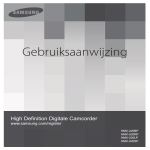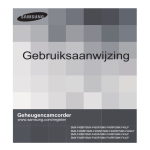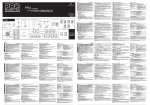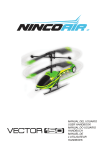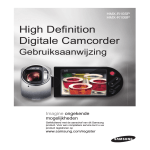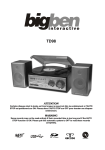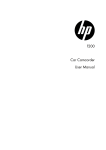Download Samsung HMX-E10WP User Manual
Transcript
Gebruiksaanwijzing +LJK'H¿QLWLRQ'LJLWDOH&DPFRUGHU ZZZVDPVXQJFRPUHJLVWHU +0;(:3+0;(%3+0;(23 +0;(:3+0;(%3+0;(23 voordat u deze camcorder gebruikt VEILIGHEIDSWAARSCHUWINGEN %HWHNHQLVYDQGHSLFWRJUDPPHQHQV\PEROHQLQGH]HJHEUXLNVDDQZLM]LQJ :LMVWRSKHWULVLFRRSRYHUOLMGHQRIHUQVWLJOLFKDPHOLMNOHWVHO WAARSCHUWING :LMVWRSHHQSRWHQWLHHOULVLFRRSOLFKDPHOLMNOHWVHORIPDWHULsOHVFKDGH LET OP LET OP 9ROJGH]HVWDQGDDUGYHLOLJKHLGVULFKWOLMQHQRPKHWULVLFRRSEUDQG H[SORVLHHOHNWULVFKHVFKRNRIOLFKDPHOLMNOHWVHOWHEHSHUNHQZDQQHHUX XZFDPFRUGHUJHEUXLNW :LMVWRSWLSVRIUHIHUHQWLHSDJLQD¶VGLHQXWWLJNXQQHQ]LMQELMKHWZHUNHQ PHWGHFDPFRUGHU CONTROLE VOORAF ,QVWHOOLQJHQGLH]LMQYHUHLVWYRRUGDWHHQIXQFWLHNDQZRUGHQJHEUXLNW 'H]HZDDUVFKXZLQJVV\PEROHQGLHQHQRPXHQDQGHUHQWHEHVFKHUPHQWHJHQOHWVHO 9ROJ]HQDXZNHXULJRS:LMUDGHQXDDQGLWJHGHHOWHQDGDWXKHWKHEWJHOH]HQRSHHQ YHLOLJHSODDWVWHEHZDUHQRPKHWODWHUHYHQWXHHOWHUDDGSOHJHQ VOORZORGSMAATREGELEN • • Waarschuwing! 'H]HFDPFRUGHUPRHWDOWLMGZRUGHQDDQJHVORWHQRSHHQJHDDUGVWRSFRQWDFW 'HEDWWHULMHQPRJHQQLHWZRUGHQEORRWJHVWHOGDDQRYHUPDWLJHZDUPWH]RDOV ]RQQHVWUDOHQYXXUHQGHUJHOLMNH Let op $OVGHEDWWHULMYHUNHHUGLVYHUYDQJHQLVHUJHYDDUYRRURQWSORI¿QJ *HEUXLNKHW]HOIGHRIHHQJHOLMNZDDUGLJEDWWHULMW\SHDOVXHHQDQGHUHEDWWHULMZLOWSODDWVHQ ii +HWDSSDUDDWZRUGWYDQKHWOLFKWQHWORVJHNRSSHOGGRRUGHVWHNNHUXLWKHW VWRSFRQWDFWWHKDOHQ+HWVWRSFRQWDFWPRHWGDDURPJRHGYEHUHLNEDDU]LMQ BELANGRIJKE INFORMATIE OVER HET GEBRUIK Informatie over deze gebruiksaanwijzing +DUWHOLMNGDQNYRRUXZDDQVFKDIYDQHHQ 6DPVXQJ&DPFRUGHU/HHVGH]H JHEUXLNVDDQZLM]LQJ]RUJYXOGLJGRRUYRRUGDWXGH FDPFRUGHUJHEUXLNWHQKRXGWGH]HELMGHKDQGYRRU QDVODJLQWHWRHNRPVW5DDGSOHHJKHWJHGHHOWH 3UREOHPHQRSORVVHQDOVGHFDPFRUGHUQLHWQDDU EHKRUHQZHUNW Deze gebruiksaanwijzing heeft betrekking op de modellen HMX-E10, HMX-E15. • +RHZHOVRPPLJHIXQFWLHVYDQGH+0;(HQ +0;(YHUVFKLOOHQZHUNHQ]HRSGH]HOIGH PDQLHU • 9RRUGHDIEHHOGLQJHQLQGH]H JHEUXLNVDDQZLM]LQJLVPRGHO+0;(:3 JHEUXLNW • 'HVFKHUPHQLQGH]HJHEUXLNVDDQZLM]LQJ NXQQHQHQLJV]LQVDIZLMNHQYDQGHDIEHHOGLQJHQ GLHXRYHUKHW/&'VFKHUP]LHW • 9RUPJHYLQJHQVSHFL¿FDWLHVYDQGHFDPFRUGHU HQDQGHUHDFFHVVRLUHVNXQQHQ]RQGHU NHQQLVJHYLQJZRUGHQJHZLM]LJG • ,QGH]HJHEUXLNVDDQZLM]LQJJHHIWKHWSLFWRJUDP RIV\PERROWXVVHQKDDNMHVLQHHQEHVFKULMYLQJ YDQHHQLWHPLQHHQVXEPHQXJHHIWDDQGDWGH RSWLHZRUGWZHHUJHJHYHQRSKHWVFKHUPELMKHW LQVWHOOHQYDQKHWELMEHKRUHQGHLWHP 9RRUEHHOG+HWVXEPHQXLWHPYDQ³Video resolution (Videoresolutie)” ¬SDJLQD 44 ):2SQDPHLQGH - “1080/25p” ( +'LQGHOLQJ[S 0HWGH]HLQVWHOOLQJZRUGWKHW ELMEHKRUHQGHSLFWRJUDP RS KHWVFKHUPZHHUJHJHYHQ In deze gebruiksaanwijzing worden de volgende termen gebruikt: • µ6FqQH¶EHWHNHQWHHQRSQDPHYDQDIKHW PRPHQWGDWXGHWDEOpname starten DDQUDDNWRPGHRSQDPHWHVWDUWHQWRW DDQKHWPRPHQWGDWXGHWDEOpname stoppen DDQUDDNWRPGHRSQDPHWH RQGHUEUHNHQ • 'HWHUPHQµIRWR¶HQµVWLOVWDDQGEHHOG¶ZRUGHQGRU HONDDUJHEUXLNWHQKHEEHQGH]HOIGHEHWHNHQLV Voordat u deze camcorder gebruikt • • • • • • Deze camcorder neemt videobeelden op in de indeling H.264 (MPEG4/AVC). Denk eraan dat deze camcorder niet compatibel is met andere digitale videoformaten. Maak altijd eerst een proefopname voordat u een belangrijke video-opname maakt. 6SHHOGHSURHIRSQDPHDIRPQDWHJDDQRI KHWEHHOGHQJHOXLGFRUUHFW]LMQRSJHQRPHQ Samsung is in de volgende gevallen niet aansprakelijk voor de opgenomen inhoud: 6 DPVXQJLVQLHWDDQVSUDNHOLMN YRRUVFKDGHGLHZRUGWYHURRU]DDNW GRRUGDWHHQRSQDPHQLHWNDQZRUGHQ DIJHVSHHOGDOVJHYROJYDQHHQGHIHFW DDQGHFDPFRUGHURIGHJHKHXJHQNDDUW 6DPVXQJNDQQLHWDDQVSUDNHOLMNZRUGHQ JHVWHOGYRRUGHGRRUXJHPDDNWHEHHOG HQJHOXLGVRSQDPHQ - 2SJHQRPHQLQKRXGNDQYHUORUHQ JDDQGRRUYHUNHHUGJHEUXLNYDQGH]H FDPFRUGHURIYDQGHJHKHXJHQNDDUWHQ] 6DPVXQJLVQLHWDDQVSUDNHOLMNYRRUGH VFKDGHGLHZRUGWYHURRU]DDNWGRRUKHW YHUOLHVYDQRSJHQRPHQLQKRXG Maak een back-up van belangrijke opnamen. %HVFKHUPXZEHODQJULMNHRSQDPHQGRRU ]HQDDUHHQ3&WHNRSLsUHQ:HDGYLVHUHQ XRRNRP]HYHUYROJHQVYDQXZ3& QDDUDQGHUHRSVODJPHGLDWHNRSLsUHQ 5DDGSOHHJGHJHEUXLNVDDQZLM]LQJYRRUGH VRIWZDUHLQVWDOODWLHHQGH86%DDQVOXLWLQJ Copyright: Deze camcorder is uitsluitend bedoeld voor persoonlijk gebruik. *HJHYHQVGLHRSRSVODJPHGLDYDQGH]H FDPFRUGHUZRUGHQRSJHQRPHQPHWEHKXOS YDQDQGHUHGLJLWDOHDQDORJHPHGLDRI DSSDUDWHQ]LMQDXWHXUVUHFKWHOLMNEHVFKHUPG HQNXQQHQEHKDOYHYRRUSULYpJHEUXLN QLHWZRUGHQJHEUXLNW]RQGHUWRHVWHPPLQJ iii voordat u deze camcorder gebruikt • van de eigenaar van het auteursrecht. Ook wanneer u voor uzelf een show, voorstelling of tentoonstelling opneemt, raden we u dringend aan hiervoor vooraf toestemming te vragen. Voor informatie over Open Source-Licenties raadpleegt u het bestand "OpenSourceE10.pdf" op de meegeleverde CD-ROM. Correcte behandeling van een gebruikte accu uit dit product (Van toepassing op de Europese Unie en andere Europese landen met afzonderlijke inzamelingssystemen voor accu’s en batterijen.) Dit merkteken op de accu, gebruiksaanwijzing of verpakking geeft aan dat de accu in dit product aan het einde van de levensduur niet samen met ander huishoudelijk afval mag worden weggegooid. De chemische symbolen Hg, Cd of Pb geven aan dat het kwik-, cadmium- of loodgehalte in de accu hoger is dan de referentieniveaus in de Richtlijn 2006/66/EC. Indien de gebruikte accu niet op de juiste wijze wordt behandeld, kunnen deze stoffen schadelijk zijn voor de gezondheid van mensen of het milieu. Ter bescherming van de natuurlijke hulpbronnen en ter bevordering van het hergebruik van materialen, verzoeken wij u afgedankte accu’s en batterijen te scheiden van andere soorten afval en voor recycling aan te bieden bij het gratis inzamelingssysteem voor accu’s en batterijen in uw omgeving. Correcte verwijdering van dit product (elektrische & elektronische afvalapparatuur) iv Dit merkteken op het product of het bijbehorende informatiemateriaal duidt erop dat het niet met ander huishoudelijk afval verwijderd mag worden aan het einde van zijn gebruiksduur. Om mogelijke schade aan het milieu of de menselijke gezondheid door ongecontroleerde afvalverwijdering te voorkomen, moet u dit product van andere soorten afval scheiden en op een verantwoorde manier recyclen, zodat het duurzame hergebruik van materiaalbronnen wordt bevorderd. Huishoudelijke gebruikers moeten contact opnemen met de winkel waar ze dit product hebben gekocht of met de gemeente waar ze wonen om te vernemen waar en hoe ze dit product milieuvriendelijk kunnen laten recyclen. Zakelijke gebruikers moeten contact opnemen met hun leverancier en de algemene voorwaarden van de koopovereenkomsten nalezen. Dit product mag niet worden gemengd met ander bedrijfsafval voor verwijdering. Opmerkingen over handelsmerken • • • • • • • • • • • Alle handelsnamen en handelsmerken die in deze gebruiksaanwijzing of in andere met uw Samsung-product meegeleverde documentatie worden vermeld, zijn handelsmerken of gedeponeerde handelsmerken van hun respectievelijke eigenaren. Het micro-SD-logo is een handelsmerk. Het micro-SDHC-logo is een handelsmerk. Microsoft®, Windows®, Windows Vista®, Windows® 7, en DirectX® zijn gedeponeerde handelsmerken of handelsmerken van Microsoft Corporation in de Verenigde Staten en/of andere landen. Intel®, Core™ en Pentium® zijn gedeponeerde handelsmerken of handelsmerken van Intel Corporation in de Verenigde Staten en andere landen. Macintosh en Mac OS zijn gedeponeerde handelsmerken of handelsmerken van Apple Inc. in de Verenigde Staten en/of andere landen. YouTube is een handelsmerk van Google Inc. Flickr™ is een handelsmerk van Yahoo. Facebook is een handelsmerk van Facebook Inc. HDMI, het HDMIlogo en de term +LJK'H¿QLWLRQ Multimedia Interface' zijn handelsmerken of geregistreerde handelsmerken van HDMI Licensing LLC. Adobe, het Adobe-logo en Adobe Acrobat zijn geregistreerde handelsmerken of handelsmerken van Adobe Systems Incorporated in de Verenigde Staten en/of in andere landen. Alle andere vermelde productnamen zijn mogelijk handelsmerken of gedeponeerde handelsmerken van hun respectieve bedrijven. Bovendien werden de symbolen “™” en “®” niet altijd toegevoegd in deze gebruiksaanwijzing. informatie over veiligheid 'HKLHURQGHUJHQRHPGHYHLOLJKHLGVPDDWUHJHOHQ]LMQEHGRHOGRPSHUVRRQOLMNOHWVHOHQ PDWHULsOHVFKDGHWHYRRUNRPHQ9ROJDOOHDDQZLM]LQJHQ]RUJYXOGLJRS WAARSCHUWING 9HUERGHQKDQGHOLQJ 5DDNKHWSURGXFWQLHWDDQ +DDOKHWSURGXFWQLHWXLW HONDDU 8PRHWGH]HYRRU]RUJVPDDWUHJHO DOWLMGQHPHQ :LMVWRSKHWSRWHQWLsOHULVLFRRS HUQVWLJOLFKDPHOLMNOHWVHO LET OP :LMVWRSHHQSRWHQWLHHO ULVLFRRSOLFKDPHOLMNOHWVHORI PDWHULsOHVFKDGH WAARSCHUWING SAND =RUJHUYRRUGDWJHHQZDWHU PHWDOHQRIEUDQGEDUHPDWHULDOHQ LQGHFDPFRUGHUWHUHFKWNXQQHQ NRPHQ'LWNDQQDPHOLMNOHLGHQWRW EUDQGJHYDDU 3DVRSYRRU]DQGHQVWRI)LMQ ]DQGHQVWRILQGHFDPFRUGHU NXQQHQOHLGHQWRWVWRULQJHQHQ EHVFKDGLJLQJYDQGHFDPFRUGHU OI L +HWJHEUXLNYDQGHFDPFRUGHUELM HHQWHPSHUDWXXUERYHQÛ& Û&NDQOHLGHQWRWEUDQG+HW EORRWVWHOOHQYDQGHEDWWHULMDDQ KRJHWHPSHUDWXUHQNDQOHLGHQWRW RQWSORI¿QJ 3DVRSYRRUROLH2OLHLQGH FDPFRUGHUNDQHOHNWULVFKH VFKRNNHQVWRULQJHQHQ EHVFKDGLJLQJYDQGHFDPFRUGHU YHURRU]DNHQ 5LFKWKHW/&'VFKHUPQLHW UHFKWVWUHHNVRSGH]RQ'LWNDQ RRJOHWVHOYHURRU]DNHQHQOHLGHQ WRWEHVFKDGLJLQJYDQGHLQWHUQH RQGHUGHOHQYDQKHWSURGXFW *RRLGHEDWWHULMQLHWLQYXXU'LW NDQRQWSORI¿QJYHURRU]DNHQ v informatie over veiligheid %HVFKHUPGHFDPFRUGHUWLMGHQV KHWJHEUXLNRIKHWVWUDQGLQGH EXXUWYDQHHQ]ZHPEDGRIWLMGHQV UHJHQWHJHQZDWHU(UEHVWDDW JHYDDURSVWRULQJHQRIHOHNWULVFKH VFKRNNHQ +RXGJHEUXLNWHOLWKLXPEDWWHULMHQHQ JHKHXJHQNDDUWHQEXLWHQKHWEHUHLN YDQNLQGHUHQ$OVGHOLWKLXPEDWWHULM RIJHKHXJHQNDDUWGRRUHHQNLQG ZRUGWLQJHVOLNWPRHWXRQPLGGHOOLMN HHQDUWVUDDGSOHJHQ $OVGHFDPFRUGHUHHQRQJHZRRQ JHOXLGJHXURIURRNYRRUWEUHQJWPRHWX RQPLGGHOOLMNGHEDWWHULMYDQGHFDPFRUGHU ORVNRSSHOHQHQGHFDPFRUGHUODWHQ QDNLMNHQLQHHQVHUYLFHFHQWUXPYDQ 6DPVXQJ(UEHVWDDWJHYDDURSEUDQGRI SHUVRRQOLMNOHWVHO $OVGHFDPFRUGHUVWRULQJHQ YHUWRRQWPRHWXRQPLGGHOOLMN GHEDWWHULMORVNRSSHOHQYDQGH FDPFRUGHU(ULVNDQVRSEUDQGRI YHUZRQGLQJHQ 6OXLWGHFDPHUDDOOHHQYLD86% DDQRSHHQDXWKHQWLHNHFRPSXWHU RIHHQGRRUGHIDEULNDQW DDQEHYROHQRSODGHU)RUFHHUGH DDQVOXLWLQJQLHWDOVKHWRQGHUGHHO QLHWJRHGDDQVOXLW+LHUGRRU NXQQHQRQGHUGHOHQEUHNHQ MEN *HEUXLNJHHQUHLQLJLQJVYORHLVWRI RIYHUJHOLMNEDUHFKHPLFDOLsQ6SXLW JHHQUHLQLJLQJVPLGGHOHQRSGH FDPFRUGHU U MENU U MEN MENU 5DDNGH86%NDEHOHQKHW YHUELQGLQJVJHELHGYDQGHNDEHO QLHWPHWQDWWHKDQGHQDDQ +LHUGRRUNDQHHQHOHNWULVFKH VFKRNRQWVWDDQ MENU vi 3ODDWVJHHQ]ZDUHYRRUZHUSHQ RSGH86%NDEHO+LHUGRRUNDQ GH86%NDEHOEHVFKDGLJGUDNHQ HQVOHFKWHUFRQWDFWPDNHQ $OVGH86%NDEHOKLWWHJHOXLGRI JHXUYRRUWEUHQJWELMKHWYHU]HQGHQ YDQJHJHYHQVRIKHWRSODGHQYDQGH FDPHUDVOXLWXGHNDEHORQPLGGHOOLMN DIRPEUDQGRIYHUZRQGLQJHQWH YRRUNRPHQ&RQWDFWRSQHPHQPHW HHQ6DPVXQJVHUYLFHFHQWUXP 3UREHHUGH86%NDEHOQLHWDDQ WHSDVVHQ+LHUGRRUNDQEUDQGRI HHQHOHNWULVFKHVFKRNRQWVWDDQ LET OP 'UXNQLHWPHWJHZHOGRSKHW RSSHUYODNYDQKHW/&'VFKHUP VODHUQLHWRSHQSULNHUQLHWLQPHW HHQVFKHUSYRRUZHUS$OVXWHYHHO GUXNXLWRHIHQWRSKHW/&'VFKHUP NDQGLWHHQRQJHOLMNPDWLJEHHOG YHURRU]DNHQ /DDWGHFDPFRUGHUGHEDWWHULMHQ DQGHUHDFFHVVRLUHVQLHWYDOOHQHQ VWHOGH]HQLHWEORRWDDQHUQVWLJH WULOOLQJHQHQVFKRNNHQ'LWNDQ VWRULQJHQRIYHUZRQGLQJHQWRW JHYROJKHEEHQ *HEUXLNGHFDPFRUGHUQLHWRSHHQ VWDWLHIQLHWPHHJHOHYHUGRSHHQ RQGHUJURQGZDDU]LFKHUQVWLJH WULOOLQJHQHQVFKRNNHQNXQQHQ YRRUGRHQ *HEUXLNGHFDPFRUGHUQLHWLQ GHEXXUWYDQGLUHFW]RQOLFKWRI YHUZDUPLQJVDSSDUDWXXU'LWNDQ VWRULQJHQRIYHUZRQGLQJHQWRW JHYROJKHEEHQ /DDWGHFDPFRUGHUQLHWDFKWHULQ HHQDIJHVORWHQYRHUWXLJZDDULQGH WHPSHUDWXXUJHGXUHQGHODQJHUH WLMG]HHUKRRJNDQ]LMQ 6WHOGHFDPFRUGHUQLHWEORRWDDQ URHWRIVWRRP'LNNHURHWRIVWRRP NXQQHQGHEHKXL]LQJYDQGH FDPFRUGHUEHVFKDGLJHQRI VWRULQJHQYHURRU]DNHQ *HEUXLNGHFDPFRUGHUQLHWLQGH EXXUWYDQGLFKWHXLWODDWJDVVHQ YDQHHQEHQ]LQHRIGLHVHOPRWRU RIFRUURVLHYHJDVVHQ]RDOV ZDWHUVWRIVXO¿GH'LWNDQOHLGHQ WRWFRUURVLHYDQH[WHUQHRILQWHUQH FRQWDFWHQZDDUGRRUQRUPDOH EHGLHQLQJRQPRJHOLMNZRUGW 6WHOGHFDPFRUGHUQLHWEORRWDDQ LQVHFWLFLGHQ$OVLQVHFWLFLGHQLQGH FDPFRUGHUWHUHFKWNRPHQNDQKHW SURGXFWVWRULQJHQJDDQYHUWRQHQ=HW GHFDPFRUGHUXLWHQEHGHNGH]HPHW YLQ\OIROLHRILHWVGHUJHOLMNVDOYRUHQV LQVHFWLFLGHWHJHEUXLNHQ 6WHOGHFDPFRUGHUQLHWEORRWDDQ SORWVHOLQJHWHPSHUDWXXUVFKRPPHOLQJHQ RIYRFKWLJHUXLPWHQ'DDUQDDVWEHVWDDW JHYDDURSVWRULQJHQRIHOHNWULVFKH VFKRNNHQELMJHEUXLNEXLWHQVKXLVWLMGHQV RQZHHUVEXLHQ vii informatie over veiligheid 5HLQLJGHEXLWHQNDQWYDQGH FDPFRUGHUQLHWPHWEHQ]LQHRI WKLQQHU'HFRDWLQJYDQGHEHKXL]LQJ NDQKLHUGRRUDIEODGGHUHQHQRRNNDQ GHEHKXL]LQJ]HOIZRUGHQDDQJHWDVW *HEUXLNGHFDPFRUGHUQLHWLQGH EXXUWYDQHHQWYRIUDGLRGLWNDQ UXLVYHURRU]DNHQRSKHWWYVFKHUP RILQGHUDGLRXLW]HQGLQJ *HEUXLNGHFDPFRUGHUQLHWLQGH EXXUWYDQVWHUNHUDGLRJROYHQRI PDJQHWLVFKHYHOGHQ]RDOVLQGH EXXUWYDQHHQOXLGVSUHNHURIJURWH PRWRU'LWNDQUXLVYHURRU]DNHQLQ KHWRSJHQRPHQEHHOGHQJHOXLG *HEUXLNXLWVOXLWHQGDFFHVVRLUHVGLH GRRU6DPVXQJ]LMQJRHGJHNHXUG+HW JHEUXLNYDQSURGXFWHQYDQDQGHUH IDEULNDQWHQNDQRYHUYHUKLWWLQJEUDQG RQWSORI¿QJHOHNWULVFKHVFKRNNHQHQ SHUVRRQOLMNOHWVHOYHURRU]DNHQDOV JHYROJYDQDEQRUPDOHZHUNLQJ 3ODDWVGHFDPFRUGHURSHHQ VWDELHOHRQGHUJURQGHQRSHHQ SODDWVZDDUYROGRHQGHYHQWLODWLH DDQZH]LJLV %HZDDUEHODQJULMNHJHJHYHQV DI]RQGHUOLMN6DPVXQJLVQLHW DDQVSUDNHOLMNYRRUYHUOLHVYDQ JHJHYHQV )DEULNDQWHQYDQQLHWJHDXWRULVHHUGHDFFHVVRLUHVGLHFRPSDWLEHO]LMQPHWGH]H FDPFRUGHU]LMQYHUDQWZRRUGHOLMNYRRUKXQHLJHQSURGXFWHQ+RXGXELMKHW JHEUXLNYDQGHRSWLRQHOHDFFHVVRLUHVDDQKXQYHLOLJKHLGVYRRUVFKULIWHQ6DPVXQJ LVQLHWYHUDQWZRRUGHOLMNYRRUHQLJHVWRULQJHQEUDQGRIHOHNWULVFKHVFKRNNHQRI YRRUVFKDGHGLHZRUGWYHURRU]DDNWGRRUQLHWJHDXWRULVHHUGHDFFHVVRLUHV viii Inhoudsopgave SNELSTARTGIDS 06 10 11 13 :DWLVHULQEHJUHSHQELMXZFDPFRUGHU 2QGHUGHOHQKHUNHQQHQ 'HZHHUJDYHVFKHUPHQKHUNHQQHQ 17 'HEDWWHULMHQJHEUXLNHQ 'HEDWWHULMVWDWXVFRQWUROHUHQ 22 8ZFDPFRUGHULQHQXLWVFKDNHOHQ 'HJHEUXLNVVWDQGLQVWHOOHQ :HUNHQPHWKHWDDQUDDNSDQHHO DE EERSTE KEER INSTELLEN 25 25 'HFDPHUDLQVFKDNHOHQHQGHGDWXP HQWLMGLQVWHOOHQ 'HRVGWDDOVHOHFWHUHQ KENNISMAKEN MET UW CAMCORDER 10 INLEIDING 17 STANDAARDGEBRUIK VAN DE CAMCORDER 22 3 Inhoudsopgave HET OPNEMEN VOORBEREIDEN 27 EENVOUDIGE OPNAMEN MAKEN 32 EENVOUDIG AFSPELEN 37 GEAVANCEERDE OPNAMEFUNCTIES 4 27 30 31 31 (HQJHKHXJHQNDDUWSODDWVHQ YHUZLMGHUHQQLHWPHHJHOHYHUG (HQJHVFKLNWHJHKHXJHQNDDUW VHOHFWHUHQQLHWPHHJHOHYHUG 2SQDPHWLMGHQFDSDFLWHLW 'HSROVEDQGJHEUXLNHQ 'HOHQVJHEUXLNHQ 9LGHR VRSQHPHQ )RWR VQHPHQ )RWR¶VYDVWOHJJHQLQGHPRGXVYLGHR RSQHPHQGXEEHOHRSQDPH ,QHQXLW]RRPHQ 37 41 'HDIVSHHOPRGXVZLM]LJHQ )LOPEHHOGHQDIVSHOHQ )RWR VZHHUJHYHQ 43 'HPHQXWDEJHEUXLNHQLQGH RSQDPHPRGXV 2SWLHVYDQKHWRSQDPHPHQX 9LGHRUHVROXWLRQ9LGHRUHVROXWLH 3KRWR5HVROXWLRQ)RWRUHVROXWLH 6PDUW)LOWHU,QWHOOLJHQW¿OWHU 3DQRUDPD 4XLFN9LHZ6QHOZHHUJDYH 32 34 35 43 43 44 45 GEAVANCEERD AFSPELEN 50 50 50 51 'HPHQXWDEJHEUXLNHQLQGH DIVSHHOPRGXV 2SWLHVYDQKHWDIVSHHOPHQX %HVWDQGHQZLVVHQ %HYHLOLJLQJWHJHQRQJHZLOGZLVVHQ 6KDUH0DUN'HOHQ SYSTEEMINSTELLINGEN 54 GEBRUIKEN MET EEN WINDOWS-COMPUTER 65 AANSLUITEN OP ANDERE APPARATEN 54 :HUNHQPHWGHPHQXWDELQVWHOOLQJHQ 55 2SWLHVYDQKHWLQVWHOOLQJHQPHQX 55 6WRUDJH,QIR2SVODJLQIR )LOH1R%HVWDQGVQU 'DWH7LPH6HW'DWXPWLMGLQVWHOOHQ 57 'DWH7LPH'LVSOD\ 'DWXPWLMGZHHUJHYHQ 57 /&'%ULJKWQHVV+HOGHUKHLGGLVSOD\ $XWR/&'2II6FKHUPDXWRPDWLVFKXLW %HHS6RXQG3LHSWRRQ 6KXWWHU6RXQG6OXLWHUWRRQ $XWR3RZHU2II $XWRPDWLVFKXLWVFKDNHOHQ 3&6RIWZDUH )RUPDW)RUPDWWHUHQ 'HIDXOW6HW 6WDQGDDUGLQVWHOOLQJHQWHUXJ]HWWHQ /DQJXDJH7DDO 'HPR 65 0RJHOLMNKHGHQYDQHHQWLQGRZV FRPSXWHU +HWSURJUDPPD,QWHOOLVWXGLR JHEUXLNHQ $OVHHQYHUZLVVHOEDDURSVODJDSSDUDDW JHEUXLNHQ 74 75 $DQVOXLWLQJRSHHQ79 :HHUJDYHYDQKHW79EHHOG 76 :DDUVFKXZLQJVLQGLFDWRUVHQ PHOGLQJHQ 3UREOHPHQRSORVVHQ ONDERHOUD EN AANVULLENDE INFORMATIE 84 2QGHUKRXG 0HWGHFDPFRUGHUQDDUKHWEXLWHQODQG SPECIFICATIES 86 6SHFL¿FDWLHV 74 PROBLEMEN OPLOSSEN 5 snelstartgids ,QGH]HVQHOVWDUWJLGVZRUGHQKHWVWDQGDDUGJHEUXLNHQGHIXQFWLHVYDQXZFDPFRUGHU XLWJHOHJG5DDGSOHHJGHUHIHUHQWLHSDJLQD VYRRUPHHULQIRUPDWLH U kunt video’s opnemen in H.264-indeling! 8NXQWYLGHR VLQ+LQGHOLQJRSQHPHQZDDUGRRUXGH]HJHPDNNHOLMNYLDHPDLONXQW YHU]HQGHQHQPHWXZYULHQGHQHQIDPLOLHNXQWGHOHQ8NXQWRRNIRWR VQHPHQPHWXZFDPFRUGHU STAP1: Aan de slag 1. 2SHQKHWEDWWHULMNOHSMHLQGHULFKWLQJ YDQGHSLMO]RDOVDDQJHJHYHQLQGH DIEHHOGLQJ ¬SDJLQD 2. 3ODDWVGHJHKHXJHQNDDUWLQGH FDPFRUGHU • 8NXQWLQGHKDQGHOYHUNULMJEDUH JHKHXJHQNDDUWHQYDQKHWW\SHPLFUR 6'+&PLFUR6'+LJK&DSDFLW\RI PLFUR6'LQGH]HFDPFRUGHU JHEUXLNHQ¬SDJLQD 3. 3ODDWVGHEDWWHULMLQGHXLWVSDULQJ 4. /DDGGHEDWWHULMYROOHGLJRSPHWEHKXOS YDQGHLQJHERXZGH86%FRQQHFWRUYDQ GHFDPFRUGHU ¬SDJLQD • 'HEDWWHULMLVYROOHGLJRSJHODGHQ ZDQQHHUGH2SODDGODPSMHLQGLFDWRU RSODGHQJURHQEUDQGW STAP2: Opnemen met uw camcorder MENU 0:00:01 Knop Aan/Uit ( LCD-display De tab Opname starten ( /stoppen ( ) ) Zoomhendel (W/T) 6 [99Min] 6 Knop Foto ( ) ) Video's opnemen Foto’s opnemen 8ZFDPFRUGHUPDDNWJHEUXLNYDQ JHDYDQFHHUGH+FRPSUHVVLHWHFKQRORJLH RPGHKHOGHUVWHYLGHRNZDOLWHLWWH UHDOLVHUHQ 8ZFDPFRUGHUNDQHHQIRWRYDQKRJH NZDOLWHLWPHWHHQEHHOGYHUKRXGLQJYDQ RIQHPHQ 1. 'UXNRSGHNQRS Aan/Uit ( ). 2. 5DDNLQGHVWDQG67%<GHWDE Opname starten RYHUKHW /&'VFKHUPDDQRPGHRSQDPHWH VWDUWHQ • 8NXQWGHRSQDPHEHsLQGLJHQ GRRUGHWDEOpname stoppen DDQWHUDNHQ 1. 'UXNRSGHNQRS Aan/Uit ( ). 2. 5LFKWGHFDPHUDRSKHWRQGHUZHUS GDWXZLOWIRWRJUDIHUHQHQUDDNGHWDE Foto RYHUKHW/&'VFKHUPDDQ 3. 2SKHWPRPHQWGDWXGHWDEFoto ORVODDWZRUGWHHQIRWRJHQRPHQ 0:00:01 [99Min] 6 [99Min] 9999 • 8ZFDPFRUGHULVFRPSDWLEHOPHWGH+2SQDPHGXXULQGHOLQJZDDUPHHHI¿FLsQWH EHHOGUHJLVWUDWLHYDQKRJHNZDOLWHLWZRUGWEHUHLNWHQGLHPLQGHUFDSDFLWHLWLQEHVODJQHHPW • 'HVWDQGDDUGLQVWHOOLQJLV"720/25p".8NXQWGHUHVROXWLHVHOHFWHUHQYDQGH¿OPGLHX ZLOWRSQHPHQ¬SDJLQD • 8NXQWRRNIRWR¶VQHPHQWHUZLMOXYLGHR¶VRSQHHPW¬SDJLQD 7 snelstartgids STAP3: Video's of foto's afspelen Video's en foto's bekijken over het LCD-scherm 8NXQWGHJHZHQVWHRSQDPHQVQHOYLQGHQPHWEHKXOSYDQ GHLQGH[YRRUPLQLDWXXUZHHUJDYH 1. 'UXNRSGHNQRSStand VHOHFWHUHQ RPGHDIVSHHOPRGXVWH MENU 2. 5DDNGHJHZHQVWHPLQLDWXXUZHHUJDYHWDE 5DDN YHUYROJHQVGHJHZHQVWHDIEHHOGLQJDDQ • 'HRSJHQRPHQYLGHRRIIRWREHVWDQGHQYHUVFKLMQHQLQ GHPLQLDWXXUZHHUJDYH • 'HPLQLDWXXUYDQKHWODDWVWJHPDDNWHRIDIJHVSHHOGH EHVWDQGLVJHPDUNHHUG 8NXQWRYHUVFKDNHOHQYDQGHDIVSHHOVWDQGQDDUGHRSQDPHVWDQGPHWGHNQRSStand . :HHUJDYHRSHHQ+'7(/(9,6,(KLJKGH¿QLWLRQ 8NXQWQDDU]HHUJHGHWDLOOHHUGH+'YLGHR V+LJK'H¿QLWLRQYDQH[FHOOHQWHNZDOLWHLW NLMNHQ¬SDJLQD STAP4: (Op)genomen video’s of foto’s opslaan 8 Eenvoudig en leuk! Gebruik de verschillende functies van Intelli-studio op uw Windows-computer. 0HWKHWSURJUDPPD,QWHOOLVWXGLRGDWLVLQJHERXZGLQXZFDPFRUGHUNXQWXYLGHR VHQ IRWR VQDDUXZFRPSXWHURYHUEUHQJHQHQGH]HYLGHR VHQIRWR VEHZHUNHQRIGHOHQPHW XZYULHQGHQ5DDGSOHHJYRRUPHHULQIRUPDWLH¬SDJLQD Va De video’s en foto’s vanaf uw computer overbrengen en weergeven 2. 'HQLHXZHEHVWDQGHQZRUGHQRSJHVODJHQ RSXZ3&HQJHUHJLVWUHHUGRQGHU ³Contents Manager´LQKHWSURJUDPPD ,QWHOOLVWXGLR • 8NXQWGHEHVWDQGHQRUGHQHQRSEDVLV YDQYHUVFKLOOHQGHRSWLHV]RDOV*H]LFKW 'DWXP/RFDWLHHQ] ME NU 1. 9RHUKHWSURJUDPPD,QWHOOLVWXGLRXLWGRRUGH LQJHERXZGH86%DDQVOXLWLQJYDQGHFDPFRUGHU WHYHUELQGHQPHWGH3& • (HQQLHXZVFKHUPYRRUKHWRSVODDQYDQ EHVWDQGHQZRUGWZHHUJHJHYHQPHWKHW KRRIGYHQVWHUYDQ,QWHOOLVWXGLR .OLNRSYesRPGHXSORDGSURFHGXUHWH VWDUWHQ Contents Manager 2SJHVODJHQEHVWDQGHQ RSXZ3& 3. 8NXQWGXEEHONOLNNHQRSKHWEHVWDQGGDWXZLOW DIVSHOHQ De video’s en foto’s delen op YouTube/Flickr/FaceBook 0DSVWUXFWXXURSXZ3& 'HHOXZLQKRXGPHWLHGHUHHQGRRUIRWR VHQYLGHR VPHWppQNOLNGLUHFWQDDUGH ZHEVLWHWHXSORDGHQ.OLNRS³Share” UploadLQGHEURZVHU¬SDJLQD 'H,QWHOOLVWXGLRZRUGWDXWRPDWLVFKRSGHSFXLWJHYRHUG]RGUDGHFDPFRUGHULVDDQJHVORWHQ RSGH:LQGRZVFRPSXWHUZDQQHHUX,QJHHIW³PC Software: On´¬SDJLQD STAP5: Video's of foto's wissen :DQQHHUKHWRSVODJPHGLXPYROLVNXQWXJHHQQLHXZHYLGHR VRIIRWR VRSVODDQ9HUZLMGHU GHRSHHQFRPSXWHURSJHVODJHQYLGHRJHJHYHQVRIIRWRJHJHYHQVYDQKHWRSVODJPHGLXP 8NXQWYHUYROJHQVQLHXZHYLGHR VRIIRWR VRSVODDQRSGHYULMJHPDDNWHUXLPWHRSKHW RSVODJPHGLXP ) om de afspeelmodus te schakelen p Druk op de MENUDruk op de knop Stand ( " over het LCD-scherm aan. ¬pagina 51 knop p Raak de tab "Delete 9 kennismaken met uw camcorder WAT IS ER INBEGREPEN BIJ UW CAMCORDER 8ZQLHXZHFDPFRUGHUZRUGWJHOHYHUGPHWGHYROJHQGHDFFHVVRLUHV$OVHHQYDQGH]HLWHPV RQWEUHHNWLQGHYHUSDNNLQJQHHPXFRQWDFWRSPHWGHNODQWHQVHUYLFHYDQ6DPVXQJ Modelnaam Kleur HMX-E10WP HMX-E15WP :LW +0;(%3 +0;(%3 =ZDUW +0;(23 +0;(23 2UDQMH MENU Insteekgleuf voor geheugenkaart LCD-display Lens -D NOHXU 'LJLWDOH]RRP[ • 'HYRUPLVGH]HOIGHYRRUDOOHPRGHOOHQ$OOHHQGHNOHXUYHUVFKLOW Uw accessoires controleren Batterij (BP90A) CD met gebruiksaanwijzing Polsband Optionele accessoires Snelstartgids 10 Mini HDMI-kabel Zachte houder Geheugenkaart • 'HLQKRXGNDQYDULsUHQDIKDQNHOLMNYDQKHWODQG • 8NXQWRQGHUGHOHQHQDFFHVVRLUHVDDQVFKDIIHQYLDXZSODDWVHOLMNH6DPVXQJGHDOHU 6$0681*LVQLHWYHUDQWZRRUGHOLMNYRRUYHUPLQGHUGHOHYHQVGXXUYDQHHQEDWWHULMRIVWRULQJHQ DOVJHYROJYDQQLHWJHDXWRULVHHUGJHEUXLNYDQDFFHVVRLUHV]RDOVGHEDWWHULM • 'HJHKHXJHQNDDUWLVQLHWELMJHOHYHUG=LHSDJLQDYRRUFRPSDWLEHOHJHKHXJHQNDDUWHQYRRUXZ FDPFRUGHU • %LMXZFDPFRUGHU]LMQHHQ&'PHWJHEUXLNVDDQZLM]LQJHQHHQJHGUXNWHVQHOVWDUWJLGVJHOHYHUG ONDERDELEN HERKENNEN Achter- en rechterzijde MENU /HQV .QRS6WDQG( /&'GLVSOD\ ) .QRS0(18 .QRS$DQ8LW( ) 11 kennismaken met uw camcorder Voorzijde/rechterzijde/onderzijde ,QJHERXZGHOXLGVSUHNHU *DDWMHYRRUKHWRSHQHQYDQKHWEDWWHULMNOHSMH ,QWHUQHPLFURIRRQ ,QGLFDWLHODPSMHYRRUKHWRSODGHQ 2SODDGODPSMH %DWWHULM ,QJHERXZGH86%DDQVOXLWLQJ 12 .DSMHYDQGHDDQVOXLWLQJ 6WDWLHIEHYHVWLJLQJ 8LWZHUSNQRSYRRULQJHERXZGH86% +'0,DDQVOXLWLQJ %DWWHULMVOHXI ,QVWHHNJOHXIYRRUJHKHXJHQNDDUW 2RJYRRUKDQGULHP %HGHNGHLQWHUQHPLFURIRRQHQGHOHQVQLHWWLMGHQVHHQRSQDPH DE WEERGAVESCHERMEN HERKENNEN 'HEHVFKLNEDUHIXQFWLHVYHUVFKLOOHQDIKDQNHOLMNYDQGHJHVHOHFWHHUGHJHEUXLNVPRGXVHQHU ZRUGHQDIKDQNHOLMNYDQGHLQVWHOOLQJVZDDUGHQYHUVFKLOOHQGHLQGLFDWRUHQZHHUJHJHYHQ CONTROLE VOORAF! • 'LWPHQXVFKHUP26'ZRUGWDOOHHQZHHUJHJHYHQLQGHPRGXV9LGHRRSQHPHQ • 6HOHFWHHUGHRSQDPHPRGXVGRRURSGHNQRSStand WHGUXNNHQ ¬SDJLQD Modus Video opnemen 1 2 0:00:01 6 x2.0 # % [99Min] $ 6 7 8 9 @ 0 +"/ 9LGHRUHVROXWLRQ 9LGHRUHVROXWLH 2 ,QWHOOLJHQW¿OWHU 3 *HEUXLNVVWDWXV STBY 6WDQG E\ M 2SQHPHQ 2SQDPHWLMG 4 2SVODJPHGLDJHKHXJHQNDDUW 5 %DWWHULMLQIRUPDWLH UHVWHUHQGRSODDGQLYHDX 6 6QHOZHHUJDYH 7 7DE)RWR 8 7HOOHUYRRUDDQWDOUHVWHUHQGH IRWR VWRWDDODDQWDOWHQHPHQ IRWR¶V 9 7DE=RRPVOXLWHQ 10 =RRPKHQGHO 11 'DWXPWLMGZHHUJDYH 12 7DE=RRPRSHQHQ=RRPVOXLWHQ 13 =RRPYHUKRXGLQJ 14 'HWDE2SQDPHVWDUWHQ 'HWDE2SQDPHVWRSSHQ 15 5HVWHUHQGHRSQDPHWLMG 1 4 5 3 ! $ • • • • • • • 'H26'LQGLFDWRUV]LMQJHEDVHHUGRSHHQJHKHXJHQFDSDFLWHLWYDQ*%PLFUR6'+&JHKHXJHQNDDUW %RYHQVWDDQGVFKHUPLVHHQYRRUEHHOGWHUYHUGXLGHOLMNLQJ+HWNDQYHUVFKLOOHQYDQGHIHLWHOLMNHZHHUJDYH 'HLQGLFDWRUHQHQGHYROJRUGHZDDULQ]HZRUGHQDIJHEHHOGNXQQHQ]RQGHUYRRUDIJDDQGEHULFKW]LMQJHZLM]LJG YRRUEHWHUHSUHVWDWLHV 'H]HFDPFRUGHUNHQWppQJHFRPELQHHUGHRSQDPHVWDQGYRRUKHWRSQHPHQYDQYLGHRHQIRWREHHOGHQ8NXQW GXVHHQYRXGLJYLGHREHHOGHQHQ)RWR VPDNHQ]RQGHUGDWXQDDUGH FRUUHVSRQGHUHQGHRSQDPHVWDQGKRHIWRYHUWHZLM]LJHQ +HWWRWDDODDQWDOIRWR VGDWXNXQWPDNHQZRUGWEHUHNHQGRSEDVLVYDQGHEHVFKLNEDUHUXLPWHRSKHWRSVODJPHGLXP +HWDDQWDOIRWREHHOGHQGDWPD[LPDDORSGH26'NDQZRUGHQRSJHQRPHQLV 5DDGSOHHJGHSDJLQD VYRRUZDDUVFKXZLQJVLQGLFDWLHVHQPHOGLQJHQ 13 kennismaken met uw camcorder CONTROLE VOORAF! • 'LWPHQXVFKHUP26'ZRUGWDOOHHQZHHUJHJHYHQLQGHPRGXV)RWRQHPHQ • 6HOHFWHHUGHRSQDPHPRGXVGRRURSGHNQRSStand WHGUXNNHQ ¬SDJLQD Modus Foto nemen 1 2 4 3 5 6 7 [99Min] 9999 8 9 +"/ 0 7 14 1 )RWRUHVROXWLH 2 ,QWHOOLJHQW¿OWHU 3 6OXLWHUKDOILQJHGUXNW 4 2SVODJPHGLDJHKHXJHQNDDUW 5 %DWWHULMLQIRUPDWLH UHVWHUHQGRSODDGQLYHDX 6 $XWRIRFXVNDGHU 7 6QHOZHHUJDYHVOXLWHUVFKHUP 8 7DE)RWR 9 )RWRWHOOHU WRWDDODDQWDOWHQHPHQIRWR¶V 10 'DWXPWLMGZHHUJDYH CONTROLE VOORAF! • 'LWPHQXVFKHUP26'ZRUGWDOOHHQZHHUJHJHYHQLQGHPRGXV9LGHRDIVSHOHQ. • 6HOHFWHHUGHDIVSHHOPRGXVGRRURSGHNQRSStand WHGUXNNHQHQYHUYROJHQVGHWDE9LGHR DDQWHUDNHQ¬SDJLQD Modus Video afspelen : Miniatuurweergave 0 3 4 9 5 7 8 0RGXV9LGHRDIVSHOHQ %DWWHULMLQIRUPDWLHUHVWHUHQG RSODDGQLYHDX 3 %HVWDQGEHYDWIRXW 4 6FKXLIEDON 5 0DUNHULQJYRRUGHOHQ 6 7DE9ROJHQGEHVWDQG 7 1X7RWDDODDQWDOSDJLQD¶V 8 7DE9RULJEHVWDQG 9 :LVEHYHLOLJLQJ 10 0DUNHUHQ 1 2 2 1 6 Modus Video afspelen : Enkele weergave 12 3 4 56 0:00:05/0:00:50 100-0001 7 # @ 1 2 3 4 5 6 7 8 ! 8 01/JAN/2010 00:00 9 0 15 _ + 9 8 10 11 12 13 0RGXV9LGHRDIVSHOHQ *HEUXLNVVWDWXVDIVSHOHQSDX]H 7LMGFRGHYHUVWUHNHQWLMGRSJHQRPHQWLMG %HVWDQGVQDDPEHVWDQGVQXPPHU 9LGHRUHVROXWLRQ9LGHRUHVROXWLH %DWWHULMLQIRUPDWLHUHVWHUHQG RSODDGQLYHDX $IVSHHOEDON :HHUJDYHYDQGDWXPWLMGYDQGH RSQDPH7DEVYRRUYROXPHUHJHOLQJ _ + 7DEVYRRUDIVSHHOEHVWXULQJ : $FKWHUXLWVSULQJHQ ᐓ : 6QHODFKWHUXLW ᐔ / : $IVSHOHQ3DX]H ᐕ : 6QHOYRRUXLW ᐖ : 9RRUXLWVSULQJHQ ᐗ 7DE7HUXJ 7DE9ROXPH :LVEHYHLOLJLQJ 0DUNHULQJYRRUGHOHQ 15 kennismaken met uw camcorder CONTROLE VOORAF! • 'LWPHQXVFKHUP26'ZRUGWDOOHHQZHHUJHJHYHQLQGHPRGXV)RWRZHHUJDYH. • 6HOHFWHHUGHDIVSHHOPRGXVGRRURSGHNQRSStand WHGUXNNHQHQYHUYROJHQVGHWDE)RWR DDQWHUDNHQ¬SDJLQD Fotoweergavemodus: Miniatuurweergave 1 1 2 2 9 3 4 8 7 6 3 4 5 6 7 8 9 )RWRZHHUJDYHPRGXV %DWWHULMLQIRUPDWLHUHVWHUHQG RSODDGQLYHDX %HVWDQGEHYDWIRXW 6FKXLIEDON 7DE9ROJHQGEHVWDQG 1X7RWDDODDQWDOSDJLQD¶V 7DE9RULJEHVWDQG :LVEHYHLOLJLQJ 0DUNHUHQ 5 Fotoweergavemodus: Enkele weergave 12 3 20/33 4 100-0001 5 6 0 01/JAN/2010 00:00 9 16 7 8 )RWRZHHUJDYHPRGXV 'LDVKRZ )RWRWHOOHUKXLGLJHIRWRWRWDDODDQWDO JHQRPHQIRWR V 4 %HVWDQGVQDDPEHVWDQGVQXPPHU 5 )RWRUHVROXWLH 6 %DWWHULMLQIRUPDWLH UHVWHUHQGRSODDGQLYHDX 7 :HHUJDYHYDQGDWXPWLMGYDQGH RSQDPH : 7DE9RULJHIRWR 8 ᐓ : 7DEYRRUZHHUJHYHQYDQ ᐔ GLDVKRZV : 7DE9ROJHQGHIRWR ᐕ 9 7DE7HUXJ 10 :LVEHYHLOLJLQJ 1 2 3 inleiding DE BATTERIJEN GEBRUIKEN .RRSH[WUDEDWWHULMHQRPXZFDPFRUGHUFRQWLQXWHNXQQHQJHEUXLNHQ 2 1 Batterij plaatsen 3 De batterij verwijderen 1. 2SHQKHWEDWWHULMNOHSMHLQGHULFKWLQJ YDQGHSLMO]RDOVDDQJHJHYHQLQGH DIEHHOGLQJ 1. 2SHQKHWEDWWHULMNOHSMHLQGHULFKWLQJ YDQGHSLMO]RDOVDDQJHJHYHQLQGH DIEHHOGLQJ 2. 3ODDWVGHEDWWHULMLQGHULFKWLQJYDQGHSLMO LQKHWDSSDUDDW]RDOVDDQJHJHYHQLQGH ¿JXXU • /LMQWLMGHQVKHWSODDWVHQYDQGH EDWWHULMKHWGULHKRHNMHRSGHEDWWHULM XLWPHWGHEDWWHULMFRQWDFWHQ]RDOV DDQJHJHYHQLQGHDIEHHOGLQJ 2. 9HUZLMGHUGHEDWWHULMLQGHULFKWLQJYDQGH SLMOXLWKHWDSSDUDDW]RDOVDDQJHJHYHQLQ GH¿JXXU 3. 6OXLWKHWEDWWHULMNOHSMH 3. 6OXLWKHWEDWWHULMNOHSMH • *HEUXLNDOOHHQGRRU6DPVXQJJRHGJHNHXUGHEDWWHULMHQ*HEUXLNJHHQEDWWHULMHQYDQDQGHUH IDEULNDQWHQ$OVXGLWQLHWGRHWEHVWDDWHUJHYDDUYRRURYHUYHUKLWWLQJEUDQGRIH[SORVLH • 6DPVXQJLVQLHWYHUDQWZRRUGHOLMNYRRUSUREOHPHQGLHZRUGHQYHURRU]DDNWGRRUKHWJHEUXLNYDQ QLHWJRHGJHNHXUGHEDWWHULMHQ 17 inleiding Batterij opladen CONTROLE VOORAF! • =RUJGDWXGHEDWWHULMRSODDGWYRRUGDWXXZFDPFRUGHUJHEUXLNW • 8NXQWGHFDPFRUGHURRNRSODGHQPHWGH86%RSODGHUQLHWPHHJHOHYHUGRIYLDGHLQJHERXZGH86% DDQVOXLWLQJYDQGHFDPFRUGHU MODE MODE 2 2 MODE MENU 3 1. 8NXQWGHFDPFRUGHUXLWVFKDNHOHQGRRURSGHNQRSAan/Uit ( )WHGUXNNHQ 2. 2SHQKHWNOHSMHYDQGHDDQVOXLWLQJHQGUXNRSGHNQRS>,QJHERXZGH86%XLWZHUSHQ@RPGH LQJHERXZGH86%DDQVOXLWLQJQDDUEXLWHQWHODWHQNRPHQ 3. 9HUELQGGHLQJHERXZGH86%FRQQHFWRUYDQGHFDPFRUGHUPHWGH86%SRRUWYDQGHFRPSXWHU • +HWLQGLFDWLHODPSMHYRRUKHWRSODGHQ2SODDGODPSMHEHJLQWWHEUDQGHQHQKHWRSODGHQ EHJLQW=RGUDGHEDWWHULMYROOHGLJLVRSJHODGHQZRUGWKHWLQGLFDWLHODPSMHYRRUKHW RSODGHQ2SODDGODPSMHJURHQ¬SDJLQD 4. :DQQHHUKHWRSODGHQLVYROWRRLGGUXNWXGHLQJHERXZGH86%DDQVOXLWLQJZHHUQDDU ELQQHQWHUZLMOXGHNQRS>,QJHERXZGH86%XLWZHUSHQ@LQJHGUXNWKRXGW 18 • 8NXQWGHFDPFRUGHURSODGHQPHWGH86%RSODGHUQLHWPHHJHOHYHUG • 'UXNGHLQJHERXZGH86%DDQVOXLWLQJQLHWPHWJHZHOGQDDUELQQHQ • 'H]HFDPFRUGHULVYRRU]LHQYDQHHQKDQGLJHLQJHERXZGH86%DDQVOXLWLQJGLHppQNQRSVEHGLHQLQJYLD86% PRJHOLMNPDDNW • $IKDQNHOLMNYDQXZFRPSXWHURPJHYLQJNXQWXHHQH[WHUQH86%NDEHOQLHWPHHJHOHYHUGDDQVOXLWHQRSGH86% FRQQHFWRUYDQGHFDPFRUGHUHQRSGH86%SRRUWYDQXZFRPSXWHURPGHFDPFRUGHURSWHODGHQ • 'HFDPFRUGHUZRUGW]HOIVDOVGH]HLVLQJHVFKDNHOGRSJHODGHQDOVGHLQJHERXZGH86%FRQQHFWRULV DDQJHVORWHQRSHHQSF DE BATTERIJSTATUS CONTROLEREN U kunt de status van het opladen en de resterende batterijcapaciteit controleren. De status van het opladen controleren De kleur van het Oplaadlampje geeft de status van de voeding of het opladen aan. MENU Indicatielampje voor het opladen(Oplaadlamje) De kleur van de indicator voor het opladen geeft de status van het opladen aan. Status laden Kleur lampje Oplaadlampje Bezig met opladen Geheel opgeladen Fout (Oranje) (Groen) (Knippert oranje) Batterijstatusweergave De batterijstatusweergave geeft aan hoever de batterij nog is opgeladen. Indicatie batterijlading Status Melding Geheel opgeladen - 25~50% verbruikt - 50~75% verbruikt - 75~95% verbruikt - 95~98% verbruikt - Helemaal leeg (lampje knippert): Het apparaat zal na 3 minuten worden uitgeschakeld. Vervang de batterij zo spoedig mogelijk. - De camcorder wordt na 3 seconden uitgeschakeld. “Low Battery” STBY [99Min] 9999 De bovenstaande cijfers zijn gebaseerd op een volledig opgeladen batterij bij een normale temperatuur. Een lage omgevingstemperatuur kan de gebruiksduur beïnvloeden. 19 inleiding Beschikbare gebruikstijd van de batterij Modus Batterijtype %3$ Oplaadtijd &LUFDPLQ *HEUXLNGHLQJHERXZGH86%FRQQHFWRU Opnameduu Afspeeltijd 3 &LUFDPLQ &LUFDPLQ 3 &LUFDPLQ &LUFDPLQ Resolutie • • • • 2SODDGWLMG'HJHVFKDWWHWLMGPLQXWHQGLHLVYHUHLVWZDQQHHUXHHQJHKHHOOHHJJHUDDNWH EDWWHULMYROOHGLJRSODDGW 2SQDPHGXXU$IVSHHOWLMG'HJHVFKDWWHWLMGLQPLQXWHQGLHXNXQWRSQHPHQFTDIVSHOHQ PHWHHQYROOHGLJRSJHODGHQEDWWHULM 'HWLMGLVDOOHHQEHGRHOGDOVUHIHUHQWLH'HERYHQVWDDQGHFLMIHUV]LMQJHPHWHQLQGH WHVWRPJHYLQJYDQ6DPVXQJHQNXQQHQYDULsUHQSHUJHEUXLNHUHQRPVWDQGLJKHLG 'H2SQDPHGXXUHQDIVSHHOWLMGZRUGHQNRUWHUZDQQHHUXGHFDPFRUGHUELMODJH WHPSHUDWXUHQJHEUXLNW Doorlopende opname (zonder zoom) 'HPD[LPDOHRSQDPHGXXUYDQGHFDPFRUGHULQGHWDEHOEHWUHIWGHEHVFKLNEDUHRSQDPHWLMG ZDQQHHUGHFDPFRUGHULQGHRSQDPHVWDQGVWDDWHQJHHQDQGHUHIXQFWLHVZRUGHQJHEUXLNW QDGDWGHRSQDPHLVJHVWDUW,QZHUNHOLMNKHLGNDQGHEDWWHULMWLMGHQVKHWRSQHPHQWRWNHHU VQHOOHUZRUGHQRQWODGHQGDQDDQJHJHYHQLQGH]HUHIHUHQWLHWDEHODOVGHIXQFWLHV2SQDPH VWDUWHQVWRSSHQHQ=RRPZRUGHQJHEUXLNWHQWXVVHQWLMGVZRUGWDIJHVSHHOG+RXGHHQRI PHHUH[WUDEDWWHULMHQELMGHKDQGRP]RODQJRSWHNXQQHQQHPHQDOVXYDQSODQEHQW • 'HRSODDGWLMGKDQJWDIYDQGHUHVWHUHQGHEDWWHULMODGLQJ • $IKDQNHOLMNYDQGHVSHFL¿FDWLHVYDQGHFRPSXWHUNDQGHRSODDGWLMGODQJHUXLWYDOOHQ 20 Over de batterij • Eigenschappen van de batterij (HQOLWKLXPEDWWHULMLVNOHLQYDQIRUPDDWHQKHHIWHHQKRJHFDSDFLWHLW(HQODJH RPJHYLQJVWHPSHUDWXXUEHQHGHQ&NDQGHOHYHQVGXXUHUYDQYHUNRUWHQHQGHMXLVWH ZHUNLQJHUYDQEHwQYORHGHQ%HZDDULQGDWJHYDOGHEDWWHULMLQXZ]DNRPGH]HZDUPWH PDNHQYRRUGDWXKHELQGHFDPFRUGHUSODDWVW • Houd een extra batterij bij de hand wanneer u de camcorder buitenshuis gebruikt. 'RRUGHODJHWHPSHUDWXXUNDQGHRSQDPHWLMGODJHUXLWYDOOHQ • Mocht de batterij vallen, controleer dan of het aansluitpunt is beschadigd. $OVXHHQEDWWHULMPHWEHVFKDGLJGDDQVOXLWSXQWLQGHFDPFRUGHUSODDWVWNDQGH FDPFRUGHUKLHUGRRUEHVFKDGLJGUDNHQ • Breng een verbruikte batterij naar een inzamelpunt. • De levensduur van de batterij is beperkt. :DQQHHUGHJHEUXLNVWLMGQDYROOHGLJRSODGHQNRUWHUZRUGWQDGHUWGHEDWWHULMKHWHLQGYDQ ]LMQOHYHQVGXXU9HUYDQJGHEDWWHULMGRRUHHQQLHXZH 'HOHYHQVGXXUYDQGHEDWWHULMNDQDIKDQNHOLMN]LMQYDQGHRSVODJHQ JHEUXLNVRPVWDQGLJKHGHQ • %LMHHQ86%YHUELQGLQJ]RQGHUEDWWHULMYRHGLQJNDQGHFDPFRUGHUQLHWZHUNHQ • +HWZRUGWDDQEHYROHQHHQ86%RSODGHUWHJHEUXLNHQGLHGHPLQLPXPVSHFL¿FDWLHYDQ 9a9PD[P$RQGHUVWHXQW Onderhoud van de batterij • Bewaar de batterij na gebruik afzonderlijk. $OVGHEDWWHULMLQGHFDPFRUGHUZRUGWEHZDDUGZRUGWRRNZDQQHHUGHFDPFRUGHULV XLWJHVFKDNHOGHHQNOHLQHKRHYHHOKHLGEDWWHULMYHUPRJHQYHUEUXLNW $OVGHEDWWHULMODQJLQGHFDPFRUGHUZRUGWJHODWHQUDDNWGH]HXLWHLQGHOLMNOHHJ'H EDWWHULMNDQGDQQLHWPHHUZRUGHQJHEUXLNW]HOIVDOVGH]HZRUGWRSJHODGHQ +RXGGHEDWWHULMEXLWHQKHWEHUHLNYDQNLQGHUHQ $OVXGHEDWWHULMYRRUODQJHUHWLMGZLOWRSVODDQDGYLVHUHQZLMXGHEDWWHULMRQJHYHHUKDOI RSJHODGHQWHODWHQHQHONHGULHPDDQGHQRSWHODGHQ • Verwijder de batterij en de geheugenkaart na gebruik uit de camcorder. %HZDDUGHGHEDWWHULMRSHHQVWDELHOHNRHOHHQGURJHSODDWV $DQEHYROHQWHPSHUDWXXUº&&$DQEHYROHQOXFKWYRFKWLJKHLGa (HQWHKRJHRIWHODJHWHPSHUDWXXUNDQGHOHYHQVGXXUYDQGHEDWWHULMYHUNRUWHQ 'HDDQVOXLWSXQWHQYDQGHEDWWHULMNXQQHQJDDQURHVWHQRIGHIHFWUDNHQDOVGHEDWWHULM ZRUGWEHZDDUGRSHHQURNHULJHRIVWRI¿JHSODDWV Over de levensduur van de batterij 'HEDWWHULMFDSDFLWHLWQHHPWQDYHUORRSYDQWLMGHQGRRUKHUKDDOGJHEUXLNDI$OVGH JHEUXLNVGXXUDDQ]LHQOLMNNRUWHUZRUGWWXVVHQGHRSODDGF\FOLLVKHWPRJHOLMNWLMGRPGH EDWWHULMWHYHUYDQJHQ • :DQQHHUGHOHYHQVGXXUYDQGHEDWWHULMWHQHLQGHLVQHHPWXFRQWDFWRSPHWXZ SODDWVHOLMNH6DPVXQJGHDOHU • 21 standaardgebruik van de camcorder ,QGLWKRRIGVWXNPDDNWXNHQQLVPHWGHVWDQGDDUGZHUNZLM]HYRRUJHEUXLNYDQGH]H FDPFRUGHU]RDOVLQHQXLWVFKDNHOHQHQWXVVHQGHVWDQGHQVFKDNHOHQ UW CAMCORDER IN- EN UITSCHAKELEN 8NXQWGHFDPFRUGHULQRIXLWVFKDNHOHQ GRRURSGHNQRSAan/Uit ( )WHGUXNNHQ MENU knop Aan/Uit • 'H]HFDPFRUGHUKHHIWppQRSQDPHPRGXVYRRU]RZHO¿OPDOVIRWRRSQDPHQ8NXQWHHQYRXGLJ ¿OPVRIIRWR¶VLQGH]HOIGHPRGXVRSQHPHQ]RQGHUGDWXWXVVHQPRGLKRHIWWHZLM]LJHQ • :DQQHHUGHFDPFRUGHULVLQJHVFKDNHOGZHUNWGH]HOIGLDJQRVHIXQFWLHHQNDQHUHHQPHOGLQJ YHUVFKLMQHQ5DDGSOHHJLQGDWJHYDO³:DDUVFKXZLQJVLQGLFDWRUVHQPHOGLQJHQ´RSSDJLQD V HQFRUULJHHUGHIRXW De camcorder de eerste keer gebruiken :DQQHHUXXZFDPFRUGHUGHHHUVWHNHHUJHEUXLNWRIGH]HRSQLHXZLQVWHOWYHUVFKLMQWDOVHHUVWHKHW VFKHUPYRRUKHWLQVWHOOHQYDQGDWXPHQWLMG6WHOGHGDWXPHQWLMGLQ¬SDJLQD 22 DE GEBRUIKSSTAND INSTELLEN Tab Afspelen ( / ) MENU 'RRUPHHUPDOHQRSGHStand ( ) WHGUXNNHQNXQWXGHGLYHUVH VWDQGHQVHOHFWHUHQ 2SQDPHPRGXV $IVSHHOPRGXV • 8NXQWGHZHHUJDYHRSWLHVYRRUKHW PLQLDWXXUZHHUJDYHVFKHUPYRRU IRWR¶VRIYLGHR¶VVHOHFWHUHQGRRU GHWDEYLGHR RIIRWR RYHU KHW/&'VFKHUPDDQWHUDNHQ • :DQQHHUXRYHUVFKDNHOWQDDU GHDIVSHHOPRGXVNXQWXKHW EHHOGRYHUGHEUHHGWHYDQKHW VFKHUPODWHQZHHUJHYHQGRRUGH FDPFRUGHUWHGUDDLHQ knop Stand ( Modus ) Functies 2SQDPHPRGXV )LOPVRIIRWR¶VRSQHPHQ $IVSHHOPRGXV 9RRUKHWDIVSHOHQYDQYLGHR VRIIRWR V Opnamemodus Afspeelmodus (HQYRXGLJHppQKDQGVEHGLHQLQJYDQ RSQDPHIXQFWLHVHQNQRSSHQ :DQQHHUXRYHUVFKDNHOWQDDUGH DIVSHHOPRGXVNXQWXKHWEHHOGRYHUGH EUHHGWHYDQKHWVFKHUPODWHQZHHUJHYHQ GRRUGHFDPFRUGHUWHGUDDLHQ MENU MENU 23 standaardgebruik van de camcorder WERKEN MET HET AANRAAKPANEEL Aanraken Slepen 0:00:05/0:00:50 100-0001 01/JAN/2010 00:00 6OHHSKHWEHHOGQDDUOLQNVRIUHFKWVRYHU KHW/&'VFKHUPRPQDDUKHWYRULJHRI YROJHQGHEHVWDQGWHJDDQ MENU 5DDNKHWLWHPGDWXZLOWVHOHFWHUHQRI DFWLYHUHQOLFKWDDQPHWXZYLQJHU MENU MENU 0HWEHKXOSYDQKHWDDQUDDNVFKHUPNXQWXDIVSHHO HQRSQDPHIXQFWLHVHHQYRXGLJPHWXZYLQJHUWRSSHQ EHGLHQHQ+RXGGHFDPFRUGHUVWHYLJPHWppQKDQG YDVWRPGH]HWHRQGHUVWHXQHQ5DDNKLHUQDGH RQGHUGHOHQRSKHWVFKHUPDDQ 20/33 100–0001 01/JAN/2010 00:00 • %UHQJJHHQEHVFKHUPHQGHIROLHDDQRYHUKHW/&'VFKHUP • $OVXYRRUODQJHUHWLMGHHQIROLHODDJRSKHWVFKHUPODDW]LWWHQNDQKHWDDQUDDNVFKHUPGRRUGH VWHUNHDDQWUHNNLQJVNUDFKWWXVVHQGHIROLHHQKHWVFKHUPRSSHUYODNGHIHFWUDNHQ 24 • /HWRSGDWXWLMGHQVKHWJHEUXLNYDQKHWDDQUDDNSDQHHOQLHWRSGHNQRSSHQURQGRPKHW/&' SDQHHOGUXNW • :HONHWDEEODGHQHQLQGLFDWRUVRYHUKHW/&'VFKHUPZRUGHQZHHUJHJHYHQKDQJWDIYDQGH RSQDPHDIVSHHOVWDWXVYDQGHFDPFRUGHU • 'HFDPFRUGHUNDQXZEHZHJLQJHQQLHWJRHGKHUNHQQHQDOVXPHHUGHUHSXQWHQRSKHWVFKHUP WHJHOLMNDDQUDDNW5DDNppQSXQWWHJHOLMNDDQ • *HEUXLNJHHQVFKHUSHYRRUZHUSHQ]RDOVHHQSHQRISRWORRGRPKHWVFKHUPDDQWHUDNHQ de eerste keer instellen DE CAMERA INSCHAKELEN EN DE DATUM EN TIJD INSTELLEN 6WHOGHGDWXPHQGHWLMGLQZDQQHHUXGHFDPFRUGHUYRRUKHWHHUVW JHEUXLNW 1. 'UXNRSGHNQRSAan/Uit ( ) RPGHFDPFRUGHUDDQWH]HWWHQ • :DQQHHUXGHFDPFRUGHUGHHHUVWHNHHULQVFKDNHOWZRUGWKHW 'DWXP7LMGYHQVWHUZHHUJHJHYHQ Date/Time Set Day Month Year 01 qhu 2. 8NXQWGHGDWXPHQWLMGLQVWHOOHQGRRUKHWFRUUHVSRQGHUHQGH LWHPDDQWHUDNHQRIGHWDEVRPKRRJ RIRPODDJ WH YHUVOHSHQ 3. 5DDNGHWDE $DQ • 'HPHOGLQJ"Date/Time Set (Datum/tijd instellen)"ZRUGW ZHHUJHJHYHQ Hr Min 00 00 Date/Time Set Day 01 Month Year Date/Time qhu Set 01/JAN/2010 00:00 Hr Min 00 00 • 8NXQWKHWMDDULQVWHOOHQWRWRS • =HW"Date/Time Display (Datum/tijd weergeven)"RS2Q$DQ ¬SDJLQD Interne oplaadbare batterij • 'HFDPFRUGHUEHVFKLNWRYHUHHQLQWHUQHRSODDGEDUHEDWWHULMRPGHGDWXPHQWLMGLQVWHOOLQJHQELMWH KRXGHQ]HOIVZDQQHHUKHWDSSDUDDWLVXLWJHVFKDNHOG • =RGUDGHEDWWHULMOHHJLVZRUGHQDOOHYRULJHZDDUGHQYRRUGDWXPWLMGWHUXJJH]HWQDDU VWDQGDDUGLQVWHOOLQJHQHQGLHQWXGHLQWHUQHRSODDGEDUHEDWWHULMRSQLHXZRSWHODGHQ9HUYROJHQV NXQWXGHGDWXPWLMGRSQLHXZLQVWHOOHQ De interne oplaadbare batterij opladen • 'HLQJHERXZGHEDWWHULMZRUGWDOWLMGRSJHODGHQRSKHWPRPHQWGDWGHLQJHERXZGH86%DDQVOXLWLQJ YDQGHFDPFRUGHULVDDQJHVORWHQRSHHQFRPSXWHURIGHEDWWHULMLVJHSODDWVW • $OVGHFDPFRUGHUPDDQGHQODQJQLHWZRUGWJHEUXLNWGHLQJHERXZGH86%DDQVOXLWLQJQLHWZRUGW DDQJHVORWHQRIGHEDWWHULMQLHWZRUGWJHSODDWVWORRSWGHLQJHERXZGHEDWWHULMYROOHGLJOHHJ,QGDWJHYDO NXQWXGHLQWHUQHEDWWHULMRSODGHQGRRUGHLQJHERXZGH86%DDQVOXLWLQJJHGXUHQGHXXURSHHQ FRPSXWHUDDQWHVOXLWHQ 25 de eerste keer instellen DE OSD-TAAL SELECTEREN U kunt kiezen in welke taal u het menuscherm en de meldingen wilt weergeven. De taalinstelling blijft bewaard wanneer de camcorder wordt uitgeschakeld. 1. Druk op de knop MENU en raak de tab Instellingen ( ) aan. 2. Sleep omhoog/omlaag of raak de tab vorige ( ) of volgende ( ) aan totdat "Language (Taal)" wordt weergegeven. 3. Raak "Language (Taal)" Raa k vervolgens de gewenste taal voor het schermmenu aan. • Het menuscherm en de meldingen worden weergegeven in de geselecteerde taal. 4. U kunt het menu verlaten door de tab Terug ( ) aan te raken. Video Resolution Photo Resolution Panorama Quick View Settings PC Software Format Default Set Language Demo Items in submenu “English” “⦽ǎᨕ” “Français” “Deutsch” “Italiano” ” “Español” “Português”³Ɋɭɫɫɤɢɣ´ “፩ၭ” “ Language English ⦽ǎᨕ Français 26 • De taalopties kunnen zonder voorafgaande kennisgeving worden gewijzigd. • De geselecteerde taalinstelling wordt door de camcorder bewaard, ook wanneer de batterij niet is geplaatst. • De indeling voor datum en tijd kan wellicht veranderen, afhankelijk van de geselecteerde taal. Deutsch Italiano Smart Filter Setting het opnemen voorbereiden EEN GEHEUGENKAART PLAATSEN/VERWIJDEREN (NIET MEEGELEVERD) 1 2 Een geheugenkaart plaatsen Een geheugenkaart verwijderen 1. 2SHQKHWEDWWHULMNOHSMHLQGHULFKWLQJYDQ GHSLMO]RDOVDDQJHJHYHQLQGHDIEHHOGLQJ 1. 2SHQKHWEDWWHULMNOHSMHLQGHULFKWLQJYDQ GHSLMO]RDOVDDQJHJHYHQLQGHDIEHHOGLQJ 2. 6FKXLIGHJHKHXJHQNDDUWLQGHVOHXIWRWGDW 2. 'UXNYRRU]LFKWLJRSGHJHKHXJHQNDDUWRP GHNDDUW]DFKWMHVYDVWNOLNW • =RUJHUYRRUGDWKHW DDQVOXLWLQJVJHGHHOWHRPODDJJHULFKWLV HQLQGHFDPFRUGHULVJHSODDWVW]RDOV LQGHDIEHHOGLQJZRUGWDDQJHJHYHQ GH]HWHYHUZLMGHUHQ 3. 6OXLWKHWEDWWHULMNOHSMH 3. 6OXLWKHWEDWWHULMNOHSMH • 6FKDNHOGHFDPFRUGHUXLWRPJHJHYHQVYHUOLHVWHYRRUNRPHQ'RHGLWGRRURSGHAan/UitNQRS ( ) WHGUXNNHQYRRUGDWXGHJHKHXJHQNDDUWSODDWVWRIYHUZLMGHUW • /HWRSGDWXQLHWWHKDUGRSGHJHKHXJHQNDDUWGUXNW'HJHKHXJHQNDDUWNDQHUZHOOLFKWSORWVHOLQJXLWVSULQJHQ 'HFDPFRUGHURQGHUVWHXQWDOOHHQPLFUR6'NDDUWHQPLFUR6HFXUH'LJLWDOHQPLFUR6'+&NDDUWHQ PLFUR6HFXUH'LJLWDO+LJK&DSDFLW\'HFRPSDWLELOLWHLWPHWGHFDPFRUGHUNDQYDULsUHQDIKDQNHOLMN YDQGHIDEULNDQWHQKHWW\SHJHKHXJHQNDDUW ¬SDJLQD 27 het opnemen voorbereiden EEN GESCHIKTE GEHEUGENKAART SELECTEREN (NIET MEEGELEVERD) Compatibele geheugenkaarten • Deze camcorder kan worden gebruikt met micro-SD-kaarten (micro Secure Digital) en micro-SDHC-kaarten (micro Secure Digital High Capacity). We bevelen aan een micro-SDHC-kaart (micro Secure Digital High Capacity) te gebruiken. In deze camcorder worden micro-SDkaarten tot 2 GB ondersteund. Met micro-SD-kaarten van meer dan 2 GB kan een normale werking niet worden gegarandeerd. • Compatibele geheugenkaartcapaciteit: micro SD card : 1GB ~ 2GB micro SDHC card : 4GB ~ 32GB • Gebruik voor het opnemen van films een geheugenkaart die een hogere schrijfsnelheid ondersteunt (hoger dan de SDHC Class 6-kaart). micro-SDHC-kaarten ( micro Secure Digital High Capacity) • micro-SDHC-geheugenkaarten (micro Secure Digital High Capacity) - Een micro-SDHC-kaart is een hogere versie (ver. 2.00) van de micro-SDkaart en ondersteunt een capaciteit van meer dan 4 GB. - Gebruik micro-SD-kaarten alleen met apparaten die geschikt zijn voor micro-SD. Algemene waarschuwingen voor geheugenkaarten • Beschadigde gegevens kunnen soms niet worden hersteld. Het is aan te bevelen een back-up van belangrijke gegevens te maken op de vaste schijf van uw PC. • Wanneer u tijdens geheugenbewerkingen zoals formatteren, wissen, opnemen en afspelen het apparaat uitschakelt of de geheugenkaart verwijdert, kunnen de gegevens worden beschadigd. • Wanneer u de naam van een bestand of een map op de geheugenkaart wijzigt met uw PC, kan het zijn dat uw camcorder het bestand of de map niet meer herkent. • De micro-geheugenkaart biedt geen ondersteuning voor herstelfunctionaliteit. Zorg er dus voor dat de geheugenkaart niet wordt beschadigd tijdens het opnemen. Bruikbare geheugenkaarten (1GB~32GB) 28 <micro SD> Contactpunten <micro SDHC> Contactpunten Een geheugenkaart gebruiken • • • • • • • 2PWHYRRUNRPHQGDWHUJHJHYHQVYHUORUHQ JDDQNXQWXKHWDSSDUDDWKHWEHVWH XLWVFKDNHOHQYRRUGDWXGHJHKHXJHQNDDUW SODDWVWRIYHUZLMGHUW 1LHXZDDQJHVFKDIWHJHKHXJHQNDDUWHQ PRHWHQDOWLMGHHUVWZRUGHQJHIRUPDWWHHUG %HGHQNGDWELMKHWIRUPDWWHUHQDOOHJHJHYHQV RSGHJHKHXJHQNDDUWZRUGHQJHZLVWHQ GDWJHZLVWHJHJHYHQVQLHWNXQQHQZRUGHQ WHUXJJHKDDOG (HQJHKHXJHQNDDUWKHHIWHHQEHSHUNWH OHYHQVGXXU$OVXJHHQQLHXZHJHJHYHQVRS GHNDDUWNXQWRSQHPHQPRHWXHHQQLHXZH JHKHXJHQNDDUWNRSHQ (HQJHKHXJHQNDDUWLVPHWGHJURRWVWH SUHFLVLHYHUYDDUGLJG8GLHQWGHNDDUW GDDURPQLHWWHEXLJHQWHODWHQYDOOHQRIDDQ NUDFKWLJHVFKRNNHQEORRWWHVWHOOHQ *HEUXLNHQEHZDDUGHNDDUWQLHWLQHHQ]HHU ZDUPHYRFKWLJHRIVWRI¿JHUXLPWHV +RXGGHFRQWDFWSXQWHQYDQGH JHKHXJHQNDDUWVFKRRQ*HEUXLNHHQ ]DFKWHGURJHGRHNRPGHFRQWDFWSXQWHQWH UHLQLJHQ 3ODNXLWVOXLWHQGKHWGDDUYRRUEHGRHOGHODEHO RSKHWGDDUYRRUEHGRHOGHJHGHHOWHYDQGH NDDUW De camcorder ondersteunt zowel microSD-kaarten als micro-SDHC-kaarten. Hierdoor hebt u een bredere keus aan geheugenkaarten.! 'HVQHOKHLGYRRUGHJHJHYHQVRSVODJ NDQYHUVFKLOOHQDOQDDUJHODQJGH IDEULNDQWHQKHWSURGXFWLHV\VWHHP • 6/&VLQJOHOHYHOFHOOV\VWHHPVQHOOHU VFKULMYHQ • 0/&PXOWLOHYHOFHOOV\VWHHPNDQ DOOHHQODQJ]DPHUVFKULMYHQ 9RRUGHEHVWHUHVXOWDWHQDGYLVHUHQZH RPHHQJHKHXJHQNDDUWWHJHEUXLNHQGLH HHQKRJHUHVFKULMIVQHOKHLGRQGHUVWHXQW $OVHHQJHKHXJHQNDDUWPHWHHQ ODJHUHVQHOKHLGZRUGWJHEUXLNWYRRU KHWRSQHPHQYDQHHQYLGHRNDQKHW HHQSUREOHHP]LMQRPGHYLGHRRSGH JHKHXJHQNDDUWRSWHVODDQ 8ZJHJHYHQVNXQQHQ]HOIVYHUORUHQJDDQ WLMGHQVKHWRSQHPHQ 2PGHJHJHYHQVYDQGHRSJHVODJHQYLGHR WHNXQQHQEHKRXGHQVODDWGHFDPFRUGHU GHJHJHYHQVRSGHJHKHXJHQNDDUWRSHQ ZRUGWHUHHQZDDUVFKXZLQJZHHUJHJHYHQ “Low speed card. Please record at a lower resolution.” $OVXWRFKHHQJHKHXJHQNDDUWPHWODJH VQHOKHLGPRHWJHEUXLNHQNXQQHQGH UHVROXWLHHQGHRSQDPHNZDOLWHLWODJHU]LMQ GDQGHLQJHVWHOGHZDDUGH¬SDJLQD 44 +RHKRJHUGHUHVROXWLHHQNZDOLWHLWGHV WHPHHUJHKHXJHQ]DOZRUGHQJHEUXLNW Compatibele geheugenkaart Record mode 'H]HFDPFRUGHUPDDNWJHEUXLNYDQPLFUR6'6'+&JHKHXJHQNDDUWHQ 0HWEHKXOSYDQHHQDGDSWHUNXQWXHHQPLFUR6'6'+&JHKHXJHQNDDUW JHEUXLNHQLQHHQFRPSXWHURINDDUWOH]HU • • • 6DPVXQJNDQQLHWDDQVSUDNHOLMNZRUGHQJHVWHOGYRRUJHJHYHQVYHUOLHVGRRUIRXWLHIJHEUXLN :HDGYLVHUHQXRPGHJHKHXJHQNDDUWLQHHQKRXGHUWHEHZDUHQRPJHJHYHQVYHUOLHVWH YRRUNRPHQGRRUEHZHJHQGHHQVWDWLVFKHHOHNWULFLWHLW 'HJHKHXJHQNDDUWNDQWLMGHQVKHWJHEUXLNZDUPZRUGHQ'LWLVQRUPDDOHQJHHQVWRULQJ 29 het opnemen voorbereiden OPNAMETIJD EN CAPACITEIT • • ,QGHYROJHQGHWDEHOOHQZRUGWGHPD[LPDOHRSQDPHWLMGYDQGHFDPFRUGHUHQKHWDDQWDO IRWR VYROJHQVGHYLGHRRIIRWRUHVROXWLHHQGHFDSDFLWHLWYDQGHJHKHXJHQNDDUWJHWRRQG /HWRSPHWGHJHVFKDWWHPD[LPDOHOLPLHWHQELMKHWRSQHPHQYDQ¿OPVHQIRWR V 2SQDPHWLMGYRRU¿OPEHHOGHQ Media Capaciteit Resolutie S S Geheugenkaart 1GB 2GB 4GB 8GB 16GB 32GB PLQ PLQ PLQ PLQ PLQ PLQ PLQ PLQ PLQ PLQ PLQ PLQ (HQKHLG*HVFKDWDDQWDOPLQXWHQRSQDPH Aantal te nemen foto's Media Capaciteit Resolutie 0[ 0[ 0[ 0[ Geheugenkaart 1GB 2GB 4GB 8GB 16GB 32GB 3733 3150 5305 (HQKHLG*HVFKDWDDQWDOIRWR V 1GBⴊ1.000.000.000 bytes : De daadwerkelijke geformatteerde capaciteit kan minder zijn, RPGDWGHLQWHUQH¿UPZDUHHHQGHHOYDQKHWJHKHXJHQJHEUXLNW 30 • 'HERYHQVWDDQGHJHJHYHQV]LMQJHPHWHQRQGHUGHVWDQGDDUGRSQDPHWHVWFRQGLWLHVYDQ 6DPVXQJHQNXQQHQGXVHQLJV]LQVDIZLMNHQRQGHUDQGHUHJHEUXLNVFRQGLWLHV • +RHKRJHUGHLQJHVWHOGHUHVROXWLHKRHPHHUJHKHXJHQHUZRUGWJHEUXLNW • 2SJHQRPHQEHVWDQGHQ]LMQJHFRGHHUGPHW9DULDEOH%LW5DWH9%59%5LVHHQFRGHHUV\VWHHP GDWGHELWVQHOKHLGDXWRPDWLVFKDDQSDVWDDQKHWRSQDPHEHHOG • %LMFRPSOH[HYLGHRRSQDPHVPHWYHHODFWLHHQNOHXUZRUGWGHEHVWDQGVRPYDQJJURWHU • *HKHXJHQNDDUWHQPHWHHQJURWHUHFDSDFLWHLWGDQ*%ZHUNHQPRJHOLMNQLHWFRUUHFW • :DQQHHUHHQYLGHREHVWDQGJURWHUZRUGWGDQ*%ZRUGWDXWRPDWLVFKHHQYROJHQG YLGHREHVWDQGJHPDDNW • 8NXQWPD[LPDDO¿OPHQIRWREHHOGHQRSVODDQLQppQPDS • 'HERYHQVWDDQGHRQGHUGHOHQGLHPHWHHQ]LMQJHPDUNHHUGJHYHQGHVWDQGDDUGZDDUGHDDQ DE POLSBAND GEBRUIKEN %HYHVWLJGHULHPHQGRHXZKDQGGRRUGHOXVRPWHYRRUNRPHQGDWGHFDPFRUGHUZRUGW EHVFKDGLJGRIXLWXZKDQGYDOW MENU DE LENS GEBRUIKEN 'DQN]LMGHGUDDLEDUHOHQVNXQWXHHQYRXGLJRSQDPHQYDQX]HOIPDNHQ 1. =RUJHUYRRUGDWKHWRQGHUZHUS]LFK ELQQHQKHWNDGHUEHYLQGW 2. 8NXQWGHGUDDLEDUHOHQVHHQYRXGLJ LQVWHOOHQRSGHJHZHQVWHRSQDPHKRHN GRRUGHOHQVWHGUDDLHQ • • mF2:. 7 m2 9. f= MENU MENU 2YHUPDWLJGUDDLHQNDQKHWYHUELQGLQJVVFKDUQLHUWXVVHQGHOHQVHQGHFDPFRUGHUEHVFKDGLJHQ :ULMIQLHWPHWXZYLQJHUVRYHUGHOHQVWLMGHQVKHWJHEUXLN*HEUXLNHHQ]DFKWHGURJHGRHNRP GHOHQV]RQRGLJWHUHLQLJHQ 31 eenvoudige opnamen maken VIDEO'S OPNEMEN • • 'H]HFDPFRUGHURQGHUVWHXQW+LJK'H¿QLWLRQ+'EHHOGUHVROXWLH 6WHOGHJHZHQVWHUHVROXWLHLQYRRUGDWXEHJLQWPHWRSQHPHQ ¬SDJLQD 'H]HFDPFRUGHUNHQWppQRSQDPHPRGXVZDDULQGHPRGXVYRRUKHWRSQHPHQYDQYLGHRHQ IRWREHHOGHQLVJHFRPELQHHUG8NXQWHHQYRXGLJLQGH]HOIGHPRGXV¿OPVRIIRWR¶VRSQHPHQ]RQGHUGDW XQDDUHHQDQGHUHPRGXVKRHIWWHZLM]LJHQ CONTROLE VOORAF! • (HQJHKHXJHQNDDUWSODDWVHQ¬SDJLQD • 6HOHFWHHUGHRSQDPHPRGXVGRRURSGHNQRSStand ¬SDJLQD WHGUXNNHQ 1. 6HOHFWHHUKHWRQGHUZHUSGDWXZLOWIRWRJUDIHUHQ • 6WHOGHGUDDLHQGHOHQVLQYRRUGHEHVWHRSQDPHKRHN • 5DDNGHzoomhendelRYHUKHW/&'VFKHUPDDQRPGH JURRWWHYDQKHWRQGHUZHUSDDQWHSDVVHQ¬SDJLQD 2. 5DDNGHWDEOpname starten RYHUKHW/&'VFKHUPDDQ • 'H2SQDPHGXXULQGLFDWRUzYHUVFKLMQWHQGHRSQDPHEHJLQW • +HWDDQWDOWHQHPHQIRWR VZRUGWZHHUJHJHYHQQDDVWGHWDE Foto ( 6 ) RYHUKHW/&'VFKHUP¬SDJLQD 0:00:01 [99Min] 6 3. 8NXQWGHRSQDPHEHsLQGLJHQGRRUGHWDEOpname stoppen DDQWHUDNHQ • +HWSLFWRJUDP6QHOZHHUJDYH YHUVFKLMQWRYHUKHW/&' VFKHUP STBY 4. 5DDNKHWSLFWRJUDP6QHOZHHUJDYH DDQRPGHODDWVW RSJHQRPHQYLGHRWHEHNLMNHQ • 1DGDWGH6QHOZHHUJDYHLVYROWRRLGNHHUWGHFDPFRUGHUWHUXJ QDDUGHVWDQG67%<8NXQWRRNGHWDE7HUXJ DDQUDNHQ [99Min] 32 9999 • $OVGHVWURRPWRHYRHUZRUGWXLWJHVFKDNHOGRIHHQIRXWRSWUHHGWWLMGHQVKHWRSQHPHQZRUGHQGH EHHOGHQPRJHOLMNQLHWRSJHQRPHQ • 6DPVXQJLVQLHWDDQVSUDNHOLMNYRRUVFKDGHGLHLVRQWVWDDQGRRUHHQVWRULQJWLMGHQVHHQQRUPDOH 2SQDPHGXXURIDIVSHHOEHZHUNLQJDOVJHYROJYDQHHQJHKHXJHQNDDUWIRXW • 6FKDNHOGHFDPFRUGHUQLHWXLWHQYHUZLMGHUGHJHKHXJHQNDDUWQLHWWHUZLMOHUJHVFKUHYHQZRUGW QDDURIJHOH]HQZRUGWYDQGHRSVODJPHGLD+LHUGRRUNXQQHQGHRSVODJPHGLDRIGHJHJHYHQV RSGHRSVODJPHGLDEHVFKDGLJGUDNHQ+RXGHUUHNHQLQJPHHGDWEHVFKDGLJGHJHJHYHQVQLHW NXQQHQZRUGHQKHUVWHOG • 7LMGHQVKHWGUDDLHQYDQGHOHQVNDQHHQ]ZDUWHVFKDGXZRYHUKHW/&'VFKHUPZRUGHQ RSJHQRPHQ • 9LGHR VZRUGHQJHFRPSULPHHUGLQGHLQGHOLQJ+03(*$9& • 1HHPGHEDWWHULMXLWKHWDSSDUDDWZDQQHHUXNODDUEHQWPHWRSQHPHQRPRQQRGLJEDWWHULMYHUEUXLN WHYRRUNRPHQ • =LHSDJLQDYRRUGHZHHUJDYHYDQLQIRUPDWLHRSKHWVFKHUP • =LHSDJLQDYRRUGHJHVFKDWWHRSQDPHWLMG • *HOXLGZRUGWRSJHQRPHQYLDGHLQWHUQHVWHUHRPLFURIRRQERYHQDDQGHOHQV=RUJHUYRRUGDWGH PLFURIRRQQLHWZRUGWJHEORNNHHUG • 7HVWGHRSQDPHIXQFWLHYRRUGDWXHHQEHODQJULMNHYLGHRJDDWRSQHPHQHQFRQWUROHHURIHUJHHQ SUREOHPHQ]LMQELMKHWRSQHPHQYDQJHOXLGRIEHHOG • 'HKHOGHUKHLGYDQKHW/&'VFKHUPNDQZRUGHQDDQJHSDVWLQGHPHQXRSWLHV$DQSDVVLQJHQYDQ KHW/&'VFKHUP]LMQQLHWYDQLQYORHGRSGHEHHOGHQGLHZRUGHQRSJHQRPHQ¬SDJLQD • =LH³2SWLHVYDQKHWRSQDPHPHQX´YRRUGHYHUVFKLOOHQGHIXQFWLHVGLHEHVFKLNEDDU]LMQWLMGHQVKHW RSQHPHQ¬SDJLQDa • 'HNQRSSHQYRRUPHQXLQVWHOOLQJHQGLHRYHUKHW/&'VFKHUPZRUGHQZHHUJHJHYHQ]LMQQLHW YDQLQYORHGRSKHWEHHOGGDWZRUGWRSJHQRPHQ • ,QGHRSQDPHVWDQGNXQWXGHPHQXRSWLH6QHOZHHUJDYHLQVWHOOHQ+HWSLFWRJUDP6QHOZHHUJDYH YHUVFKLMQWZDQQHHUXGHPHQXRSWLH4XLFN9LHZKHEWLQJHVWHOGRS2Q¬SDJLQD 33 eenvoudige opnamen maken FOTO'S NEMEN 8NXQWIRWR VQHPHQHQGH]HRSVODDQRSKHWRSVODJPHGLXP6WHOGHJHZHQVWHUHVROXWLHLQ YRRUGDWXEHJLQWPHWRSQHPHQ¬SDJLQD CONTROLE VOORAF! • (HQJHKHXJHQNDDUWSODDWVHQ¬SDJLQD • 6HOHFWHHUGHRSQDPHPRGXVGRRURSGHNQRSStand ¬SDJLQD WHGUXNNHQ 1. 6HOHFWHHUKHWRQGHUZHUSGDWXZLOWIRWRJUDIHUHQ • 6WHOGHGUDDLHQGHOHQVLQYRRUGHEHVWHRSQDPHKRHN • 5DDNGHzoomhendelRYHUKHW/&'VFKHUPDDQRPGHJURRWWH YDQKHWRQGHUZHUSDDQWHSDVVHQ¬SDJLQD 2. =RUJHUYRRUGDWKHWRQGHUZHUS]LFKLQKHWPLGGHQYDQKHW/&'VFKHUP EHYLQGWHQUDDNGHWDEFoto RYHUKHW/&'VFKHUPDDQ • 'HFDPFRUGHUVWHOWGHIRFXVDXWRPDWLVFKRSWLPDDOLQ • 1DGDWGHIRFXVLVLQJHVWHOGYHUVFKLMQHQGHVFKHUSVWHOLQGLFDWRUz HQKHWVFKHUSVWHONDGHURYHUKHW/&'VFKHUP • $OVKHWQLHWOXNWVFKHUSWHVWHOOHQRSKHWRQGHUZHUSYHUVFKLMQW PRJHOLMNHHQURRGNDGHURYHUKHW/&'VFKHUP 3. 2SKHWPRPHQWGDWXGHWDEFoto ORVODDWZRUGWHHQIRWRJHQRPHQ • 8KRRUWHHQVOXLWHUWRRQ$OV“Shutter Sound (Sluitertoon): On” is LQJHVWHOG'HIRWRLQGLFDWRU YHUVFKLMQWRSKHWVFKHUPHQGHIRWR ZRUGWRSJHVODJHQ • $OVXZLOWGRRUJDDQPHWKHWQHPHQYDQIRWR VPRHWXZDFKWHQWRWGDW GHKXLGLJHIRWRYROOHGLJLVRSJHVODJHQRSKHWRSVODJPHGLXP • $OVHHQIRWRZRUGWYDVWJHOHJGRSKHWRSVODJPHGLXPZRUGWKHW SLFWRJUDP6QHOZHHUJDYH ZHHUJHJHYHQRSKHWVFKHUP [99Min] 9999 [99Min] 9998 4. 5DDNKHWSLFWRJUDP6QHOZHHUJDYH DDQRPGHODDWVWJHQRPHQ IRWRWHEHNLMNHQ • :DQQHHUXWHUXJZLOWNHUHQQDDUGHVWDQGVWDQGE\UDDNWXKHW WDEEODG7HUXJ DDQ 7LMGHQVKHWGUDDLHQYDQGHOHQVNDQHHQ]ZDUWHVFKDGXZRYHUKHW/&'VFKHUPZRUGHQRSJHQRPHQ 34 • +RHYHHOIRWR VNXQQHQZRUGHQRSJHVODJHQLVDIKDQNHOLMNYDQGHUHVROXWLHYDQGHIRWR V¬SDJLQD • 7LMGHQVKHWQHPHQYDQIRWR VZRUGWJHHQJHOXLGRSJHQRPHQ • 6FKDNHOGHFDPFRUGHUQLHWXLWHQYHUZLMGHUGHJHKHXJHQNDDUWQLHWWLMGHQVKHWPDNHQYDQIRWR V'LW]RX GHRSVODJPHGLDRIJHJHYHQVNXQQHQEHVFKDGLJHQ • =LHSDJLQDYRRUGHZHHUJDYHYDQLQIRUPDWLHRSKHWVFKHUP • 0HWEHKXOSYDQGHPHQXLWHPVNXQWXGHKHOGHUKHLGYDQKHW/&'VFKHUPDDQSDVVHQ'LWLVQLHWYDQ LQYORHGRSKHWRSJHQRPHQEHHOG¬SDJLQD • )RWREHVWDQGHQFRQIRUPGH'&)QRUP'HVLJQUXOHIRU&DPHUD)LOHV\VWHPEHSDDOGGRRUGH-(,7$ -DSDQ(OHFWURQLFVDQG,QIRUPDWLRQ7HFKQRORJ\,QGXVWULHV$VVRFLDWLRQ FOTO’S VASTLEGGEN IN DE MODUS VIDEO OPNEMEN (DUBBELE OPNAME) 0HWXZFDPFRUGHUNXQWXIRWR¶VQHPHQ]RQGHUKHWPDNHQYDQYLGHR¶VWHRQGHUEUHNHQ+HWLV KDQGLJRPHHQYLGHRHQIRWRWHJHOLMNHUWLMGRSWHNXQQHQQHPHQ]RQGHUGDWXGHPRGXVKRHIW WHZLM]LJHQ 1. 5DDNLQGHVWDQG67%<GHWDEOpname starten RYHUKHW /&'VFKHUPDDQ • 'H2SQDPHGXXULQGLFDWRU(z) ZRUGWZHHUJHJHYHQHQGH RSQDPHVWDUW y +HWDDQWDOWHQHPHQIRWR VZRUGWZHHUJHJHYHQQDDVWGHWDE Foto ( 6 ) RYHUKHW/&'VFKHUP 0:00:01 [99Min] 2. 5LFKWGHFDPFRUGHURSGHJHZHQVWHVFqQHHQUDDNGHWDEFoto DDQ • 'HIRWRZRUGWJHPDDNWRSGHFDPFRUGHU]RQGHUGDWHHQ VOXLWHUWRRQZRUGWZHHUJHJHYHQ • 8NXQW0D[LPDDO]HVIRWR VPDNHQSHUYLGHRRSQDPH • +HWSLFWRJUDP)RWRQHPHQ ZRUGWZHHUJHJHYHQRYHUKHW /&'VFKHUPHQKHWDDQWDOQRJWHPDNHQRSQDPHQQHHPWDI QDDUPDWHXPHHUIRWR VPDDNW$OVXGHOLPLHWYDQ]HVIRWR V KHEWEHUHLNWZRUGWGHWDEFoto JULMVZHHUJHJHYHQ • 'HFDPFRUGHUJDDWGRRUPHWGHYLGHRRRNWHUZLMOHUIRWR¶V ZRUGHQJHPDDNW • 2PKHWRSQHPHQWHVWRSSHQGUXNWXRSQLHXZRSGHNQRS Opname stoppen 6 0:00:03 [99Min] 5 • (ULVDOOHHQHHQSUHYLHZEHVFKLNEDDUYRRURSJHQRPHQYLGHR¶VRSQDPHRRNDOVWLMGHQVKHW RSQHPHQYDQGHYLGHREHHOGHQHHQIRWRLVJHPDDNW • :DQQHHUXHHQIRWRQHHPWWLMGHQVHHQYLGHRRSQDPHZRUGWJHHQVOXLWHUJHOXLGZHHUJHJHYHQ • 8NXQWPD[LPDDOIRWR¶VQHPHQWLMGHQVppQYLGHRRSQDPH • 'HUHVROXWLHYDQGHJHQRPHQIRWR VKDQJWDOVYROJWDIYDQGHUHVROXWLHYDQGHYLGHR Videoresolutie Resolutie van genomen foto S [0 S [0 35 eenvoudige opnamen maken IN- EN UITZOOMEN • • *HEUXLNGH]RRPIXQFWLHYRRUFORVHXSVRIJURRWKRHNRSQDPHQ 0HWGH]HFDPFRUGHUNXQWXRSQDPHVPDNHQPHWGLJLWDOH]RRPGRRUPLGGHOYDQGH ZoomKHQGHO Inzoomen )KHQGHOQDDUTWHOHIRWR 6FKXLIGH Zoom ( • +HWRQGHUZHUSYHUDIZRUGWJHOHLGHOLMNYHUJURRWHQNDQZRUGHQ RSJHQRPHQDOVRIKHW]LFKGLFKWELMGHOHQVEHYLQGW • 'H]HFDPFRUGHUELHGWGHYROJHQGH]RRPIDFWRU - Digitale zoom: 2x 0:00:01 [99Min] Uitzoomen )KHQGHOQDDUWJURRWKRHN 6FKXLIGHZoom ( • +HWRQGHUZHUSEHZHHJWYHUGHUZHJ • 'HNOHLQVWH]RRPIDFWRUYRRUYLGHR VGLHZRUGHQRSJHQRPHQPHW GH]RRPIXQFWLHLVGHVWDQGDDUGIDFWRURRUVSURQNHOLMNHIRUPDDW YDQKHWRQGHUZHUS 66 0:00:03 W: Groothoek (x1.0) T: Telefoto (x2.0) x2.0 [99Min] 6 Het gebruik van de zoomhendel 1.6OXLWGH]RRPKHQGHOGRRUGHWDE=RRPRSHQHQ=RRPVOXLWHQ DDQWHUDNHQZDQQHHUX NODDUEHQWPHWGH]RRPKHQGHO 2. +HWVFKHUPPHWGH]RRPKHQGHOYHUVFKLMQW 3. :DQQHHUXNODDUEHQWPHWGH]RRPKHQGHONXQWXGH]RRPKHQGHOVOXLWHQGRRUGHWDE=RRP ) DDQGHUHFKWHUNDQWRIGHWDE=RRPRSHQHQVOXLWHQ DDQWHUDNHQ VOXLWHQ( 36 • 'HEHHOGNZDOLWHLWQHHPWDIELMJHEUXLNYDQGHGLJLWDOH]RRP'HEHHOGNZDOLWHLWNDQDFKWHUXLWJDDQ DIKDQNHOLMNYDQKRHYHHOXLQ]RRPW • 9HHOYXOGLJJHEUXLNYDQGH]RRPIXQFWLHYHUHLVWPHHUVWURRP • 'HPLQLPDOHVFKHUSVWHODIVWDQGWXVVHQGHFDPFRUGHUHQKHWRQGHUZHUSLVFP • $OVXGH]RRPJHEUXLNWWLMGHQVKHWRSQHPHQZRUGWKHWJHOXLGYDQKHWLQGUXNNHQYDQGHNQRSPRJHOLMN RSJHQRPHQ eenvoudig afspelen DE AFSPEELMODUS WIJZIGEN ). 8NXQWRYHUVFKDNHOHQWXVVHQGHVWDQG2SQHPHQHQ$IVSHOHQPHWGHNQRS Stand ( 8]LHWGDQGDWLQGHPLQLDWXXUZHHUJDYHKHWODDWVWJHPDDNWHEHVWDQGLVJHPDUNHHUG 'HRSWLHVYRRUPLQLDWXXUZHHUJDYHZRUGHQJHVHOHFWHHUGDIKDQNHOLMNYDQGHDOVODDWVWHJHEUXLNWH 67%<PRGXV8NXQWHFKWHUGHZHHUJDYHRSWLHVYRRUKHWPLQLDWXXUZHHUJDYHVFKHUPYRRUIRWR¶V RIIRWR RYHUKHW/&'VFKHUPDDQWHUDNHQ RIYLGHR¶VVHOHFWHUHQGRRUGHWDEYLGHR Informatie over het wijzigen van de gebruiksstand • 8NXQWHHQYRXGLJGHJHEUXLNVVWDQGZLM]LJHQGRRUKHW/&'VFKHUPDDQWHUDNHQRIGRRUGH NQRSSHQWHJHEUXLNHQ]RDOVDDQJHJHYHQLQGHYROJHQGHDIEHHOGLQJHQ • :DQQHHUXRYHUVFKDNHOWQDDUGHDIVSHHOPRGXVNXQWXKHWEHHOGRYHUGHEUHHGWHYDQKHW VFKHUPODWHQZHHUJHYHQGRRUGHFDPFRUGHUWHGUDDLHQ MENU ݡʑ ) “Afspeelmodus” “Video” “Foto” Knop Stand ( [99Min] 9999 MENU • • • 37 eenvoudig afspelen FILMBEELDEN AFSPELEN 'H]HIXQFWLHZHUNWDOOHHQLQGHPRGXV)LOPDIVSHOHQ CONTROLE VOORAF! • (HQJHKHXJHQNDDUWSODDWVHQ¬SDJLQD • 6HOHFWHHUGHRSQDPHPRGXVGRRURSGHNQRSStand WHGUXNNHQ ¬SDJLQD 1. 5DDNGHWDE9LGHR DDQ • 0LQLDWXXUZHHUJDYHQYDQYLGHR¶VZRUGHQRSKHWVFKHUP ZHHUJHJHYHQ • 8NXQWQDDUHHQDQGHUHSDJLQDPHWPLQLDWXXUZHHUJDYHQ JDDQGRRURPKRRJRIRPODDJWHVOHSHQRIGHWDE9RULJH RIYROJHQGH DDQWHUDNHQ 2. 5DDNGHJHZHQVWHYLGHRFOLSDDQ • 'HJHVHOHFWHHUGHYLGHRZRUGWDIJHVSHHOGHQGH EHGLHQLQJVNQRSSHQYRRUKHWDIVSHOHQYHUVFKLMQHQHYHQRS KHWVFKHUP=HYHUVFKLMQHQRSQLHXZZDQQHHUXKHWVFKHUP DDQUDDNW • 8NXQWKHWDIVSHOHQEHsLQGLJHQHQWHUXJNHUHQQDDUKHW PLQLDWXXUZHHUJDYHVFKHUPGRRUGHWDE7HUXJ DDQWH UDNHQ 0:00:05/0:00:50 100–0001 01/JAN/2010 00:00 Werken met het aanraakscherm 38 MENU MENU 6OHHSGHPLQLDWXXULQGH[ZHHUJDYHRYHUKHW/&'VFKHUPRPKRRJRIRPODDJRPQDDUGHYRULJHRI YROJHQGHSDJLQDWHJDDQ 7LMGHQVKHWZHHUJHYHQYDQIRWR VGLHQWXHHQJHKHXJHQNDDUWQLHWXLWWHVFKDNHOHQRIWH YHUZLMGHUHQ+LHUGRRUNXQWXGHRSJHVODJHQJHJHYHQVEHVFKDGLJHQ • )LOPEHVWDQGHQNXQQHQZHOOLFKWLQGHYROJHQGHJHYDOOHQQLHWZRUGHQDIJHVSHHOGPHW&DPFRUGHU )LOPEHVWDQGHQYDQHHQEHVWDQGVIRUPDDWGDWQLHWZRUGWRQGHUVWHXQGGRRUGH&DPFRUGHU • $OVXGH+'0,NDEHODDQVOXLWRSGHFDPFRUGHUWLMGHQVKHWDIVSHOHQYDQHHQYLGHRVFKDNHOWKHW GLVSOD\DXWRPDWLVFKRYHUQDDUGHPLQLDWXXULQGH[ZHHUJDYH • 8NXQWHHQ¿OPEHVWDQGRRNRSHHQ79VFKHUPDIVSHOHQZDQQHHUXGHFDPFRUGHURSHHQ79 DDQVOXLW¬SDJLQD V • 8NXQWRSJHQRPHQ¿OPVRIJHPDDNWHIRWR VXSORDGHQQDDU<RX7XEH)OLFNURI)DFH%RRNPHW EHKXOSYDQ,QWHOOL6WXGLR¬SDJLQD • =LH2SWLHVYDQKHWDIVSHHOPHQXYRRUGHYHUVFKLOOHQGHIXQFWLHVGLHEHVFKLNEDDU]LMQWLMGHQVKHW DIVSHOHQ¬SDJLQD Va • 'HODDGWLMGLVDIKDQNHOLMNYDQGHUHVROXWLHHQNZDOLWHLWYDQGHJHVHOHFWHHUGHYLGHR Het volume regelen tijdens het afspelen van video 7LMGHQVKHWDIVSHOHQYDQYLGHRRYHUKHW/&'VFKHUPZRUGWKHWJHOXLGZHHUJHJHYHQYLDGH LQJHERXZGHOXLGVSUHNHUYDQGHFDPFRUGHU 1. 5DDNGHWDE9ROXPH DDQRYHUKHW/&'VFKHUP • 'HYROXPHUHJHOLQJVEDONYHUVFKLMQWRSKHWVFKHUP 0:00:05/0:00:50 100–0001 2. 6WHOKHWYROXPHLQGRRUGHWDEVYRRUYROXPHUHJHOLQJ _ + RYHUKHW/&'VFKHUPDDQWHUDNHQ 01/JAN/2010 00:00 0:00:05/0:00:50 100–0001 15 _ +HWJHOXLGVQLYHDXLVLQVWHOEDDUWXVVHQ$OVKHWJHOXLGVQLYHDXLVLQJHVWHOGRSLVJHHQ JHOXLGKRRUEDDU + 39 eenvoudig afspelen Diverse afspeelfuncties Afspelen / Onderbreken ( X/ ZZ ) y :DQQHHUXWLMGHQVKHWDIVSHOHQGHWDE$IVSHOHQ 2QGHUEUHNHQ DDQUDDNWZRUGWKHWDIVSHOHQDIZLVVHOHQG JHVWDUWHQRQGHUEURNHQ y 5DDNGHWDE7HUXJ DDQRPKHWDIVSHOHQWHEHsLQGLJHQHQ WHUXJWHNHUHQQDDUKHWPLQLDWXXUZHHUJDYHVFKHUP Zoeken tijdens afspelen ( WW / XX ) 7LMGHQVKHWDIVSHOHQZRUGWELMHONHDDQUDNLQJYDQ$FKWHUXLW]RHNHQ 9RRUXLW]RHNHQ GHDIVSHHOVQHOKHLGYHUKRRJG 6QHOKHLGELM]RHNHQWLMGHQVDIVSHOHQ5365HYHUVH3OD\EDFN 6HDUFKx2x4x8x16x32x2 6QHOKHLGELM]RHNHQWLMGHQVDIVSHOHQ)36)RUZDUG3OD\EDFN 6HDUFK x2x4x8x16x32x2 Afspelen met stappen overslaan ( / 0:00:05/0:00:50 100–0001 01/JAN/2010 00:00 [ 0:00:05/0:00:50 100–0001 01/JAN/2010 00:00 ) 0:00:05/0:00:50 100–0001 5DDNWLMGHQVKHWDIVSHOHQGHWDE$FKWHUXLWVSULQJHQ 9RRUXLW VSULQJHQ DDQ y :DQQHHUXGHWDE9RRUXLWVSULQJHQ DDQUDDNWZRUGWGH YROJHQGHYLGHRDIJHVSHHOG y :DQQHHUXGHWDE$FKWHUXLWVSULQJHQ DDQUDDNWZRUGWKHW 01/JAN/2010 00:00 EHJLQYDQGHVFqQHDIJHVSHHOG ELQQHQVHFRQGHQYDQDIKHW $OV$FKWHUXLWVSULQJHQ EHJLQYDQGHVFqQHZRUGWDDQJHUDDNWZRUGWGHYRULJHYLGHR DIJHVSHHOG y +RXGXZYLQJHURSKHWWDEEODG$FKWHUXLWVSULQJHQ 9RRUXLWVSULQJHQ RP VQHOKHWJHZHQVWHYLGHRQXPPHUWH]RHNHQ:DQQHHUXXZYLQJHURSWLOWZRUGWGH JHVHOHFWHHUGHYLGHRZHHUJHJHYHQ 40 • 2PDIWHVSHOHQRSQRUPDOHVQHOKHLGUDDNWXGHWDE$IVSHOHQ DDQ • +HWJHOXLGLVDOOHHQKRRUEDDUWLMGHQVDIVSHOHQRSQRUPDOHVQHOKHLG FOTO'S WEERGEVEN 8NXQWGHJHPDDNWHIRWR VEHNLMNHQPHWEHKXOSYDQGLYHUVHZHHUJDYHIXQFWLHV CONTROLE VOORAF! • (HQJHKHXJHQNDDUWSODDWVHQ¬SDJLQD • 6HOHFWHHUGHRSQDPHPRGXVGRRURSGHNQRSStand WHGUXNNHQ ¬SDJLQD 1. 5DDNGHWDE)RWR DDQ • +HWPLQLDWXXUZHHUJDYHVFKHUPYHUVFKLMQW • 8NXQWQDDUHHQDQGHUHSDJLQDPHWPLQLDWXXUZHHUJDYHQ JDDQGRRURPKRRJRIRPODDJWHVOHSHQRIGHWDE9RULJH RIYROJHQGH DDQWHUDNHQ 2. 5DDNGHIRWRDDQGLHXZLOWODWHQZHHUJHYHQ • 'HJHVHOHFWHHUGHIRWRZRUGWEHHOGYXOOHQGZHHUJHJHYHQHQ GHEHGLHQLQJVNQRSSHQYRRUKHWDIVSHOHQYHUVFKLMQHQHYHQRS KHWVFKHUP=HYHUVFKLMQHQRSQLHXZZDQQHHUXKHWVFKHUP DDQUDDNW • 5DDNGHWDE9RULJHDIEHHOGLQJ 9ROJHQGHDIEHHOGLQJ DDQRPGHYRULJHHQGHYROJHQGHIRWRZHHUWHODWHQ JHYHQ • +RXGXZYLQJHURSGHWDE9RULJHDIEHHOGLQJ 9ROJHQGH DIEHHOGLQJ RPVQHOKHWJHZHQVWHIRWRQXPPHURSWH ]RHNHQ:DQQHHUXXZYLQJHURSWLOWZRUGWGHJHVHOHFWHHUGH IRWRZHHUJHJHYHQ 3. 8NXQWWHUXJNHUHQQDDUKHWPLQLDWXXUZHHUJDYHVFKHUPGRRUGHWDE7HUXJ UDNHQ 20/33 100-0001 01/JAN/2010 00:00 DDQWH Werken met het aanraakscherm 6OHHSKHWEHHOGQDDUOLQNVRIUHFKWVRYHUKHW /&'VFKHUPRPQDDUKHWYRULJHRIYROJHQGH EHVWDQGWHJDDQ MENU MENU 6OHHSGHPLQLDWXXULQGH[ZHHUJDYHRYHUKHW /&'VFKHUPRPKRRJRIRPODDJRPQDDUGH YRULJHRIYROJHQGHSDJLQDWHJDDQ 20/33 100–0001 01/JAN/2010 00:00 41 eenvoudig afspelen 7LMGHQVKHWZHHUJHYHQYDQIRWR VGLHQWXHHQJHKHXJHQNDDUWQLHWXLWWHVFKDNHOHQRIWHYHUZLMGHUHQ +LHUGRRUNXQWXGHRSJHVODJHQJHJHYHQVEHVFKDGLJHQ • De volgende fotobestanden kunnen wellicht niet normaal door uw camcorder worden weergegeven; (HQIRWRPHWHHQEHVWDQGVLQGHOLQJGLHQLHWZRUGWRQGHUVWHXQGRSGH]HFDPFRUGHUQLHW FRQIRUP'&)VWDQGDDUG • 'HODDGWLMGLVDIKDQNHOLMNYDQGHUHVROXWLHYDQGHJHVHOHFWHHUGHYLGHR • 'H]HFDPFRUGHURQGHUVWHXQWGHEHVWDQGVLQGHOLQJ-3(*+RXGHUHFKWHUUHNHQLQJPHHGDWQLHW DOOH-3(*EHVWDQGHQZRUGHQDIJHVSHHOG Een diashow weergeven 8NXQWHHQGLDVKRZYDQIRWR VEHNLMNHQ 5DDNGHWDE'LDVKRZ DDQWLMGHQVKHWDIVSHOHQYDQIRWR V y 'HLQGLFDWRU YHUVFKLMQW'HGLDVKRZEHJLQWYDQDIGH KXLGLJHJHNR]HQIRWR y 8NXQWGHGLDVKRZVWRSSHQGRRUGHWDE7HUXJ DDQWHUDNHQ 20/33 100-0001 01/JAN/2010 00:00 20/33 100-0001 01/JAN/2010 00:00 42 geavanceerde opnamefuncties DE MENUTAB GEBRUIKEN IN DE OPNAMEMODUS • • U kunt uw camcorder aanpassen door de menu-instellingen te wijzigen. Om de verschillende instellingen te wijzigen opent u het menuscherm en gaat u als volgt te werk. MENU MENU CONTROLE VOORAF! • Druk op de knop Aan/Uit ( ) om de camcorder aan te zetten. ¬pagina 22 • Selecteer de opnamemodus door op de knop Stand ( ) te drukken. ¬pagina 23 Met behulp van de menutab: Een voorbeeld 1. Druk in de modus STBY op de knop MENU. • Het menuscherm wordt weergegeven. 2. Raak "Video Resolution (Videoresolutie) Video Resolution 1080/25p " aan. (De functie Videoresolutie wordt hier als voorbeeld gebruikt.) 3. Raak de gewenste optie aan. 4. Druk op de MENU-knop om het menu te verlaten. • Het geselecteerde item wordt toegepast en de indicator wordt weergegeven. • U kunt de grijze menu-items op het scherm niet selecteren. Raadpleeg het hoofdstuk Problemen oplossen voor voorbeelden van onmogelijke combinaties van functies en menu-items. ¬pagina 83 Video Resolution Photo Resolution Smart Filter Panorama Quick View Settings OPTIES VAN HET OPNAMEMENU • • De beschikbare menuopties zijn afhankelijk van de gebruiksstand. Zie voor meer informatie over de bediening de bijbehorende pagina's. z : beschikbaar, X : niet beschikbaar Gebruiksmodus Video Foto Standaardwaarde Pagina Items Video Resolution (Videoresolutie) z X 720x25p 44 Photo Resolution (Fotoresolutie) X z [8M] 3264x2448 (4:3) 45 Smart Filter ,QWHOOLJHQW¿OWHU z z Normal (Normaal) 46 Panorama X z Off 48 Quick View (Snelweergave) z z On 49 Deze items en de standaardwaarden kunnen zonder nadere aankondiging worden gewijzigd. 43 geavanceerde opnamefuncties Video Resolution (Videoresolutie) 8NXQWGHUHVROXWLHVHOHFWHUHQYDQGH¿OPGLHXZLOWPDNHQ CONTROLE VOORAF! Selecteer de opnamemodus door op de knop Stand ( ¬pagina 23 ) te drukken. 1. Druk op de MENU-knop. 2. Raak "Video Resolution (Videoresolutie) " aan. • Raak vervolgens de gewenste optie in het submenu aan. 3. Druk op de MENU-knop om het menu te verlaten. Video Resolution Photo Resolution Smart Filter Panorama Quick View Settings Items in submenu • 1080/25p ( • 720/25p ( ) : Opname in de HD-indeling (1920x1080 25p). ) : Opname in de HD-indeling (1280x720 25p). Video Resolution 1080/25p 44 <HDTV> <PC/Web/Mobiel apparaa> 1920x1080 25p 1280x720 25p 1280x720 25p Video Resolution Photo Resolution Smart Filter Panorama Quick View Settings • "25p" geeft aan dat de camcorder in de modus Progressieve scan 25 frames per seconde kan opnemen. • Opgenomen bestanden zijn gecodeerd met Variable Bit Rate (VBR). VBR is een codeersysteem dat de bitsnelheid automatisch aanpast aan het opnamebeeld. • Opnamen met een hoge resolutie vereisen meer geheugen dan die met een lage resolutie. $OVHHQKRJHUHUHVROXWLHZRUGWJHVHOHFWHHUGKHHIWKHWJHKHXJHQPLQGHUUXLPWHRP¿OPEHHOGHQ op te nemen. • De maximale opnameduur is afhankelijk van de kwaliteit van de opname. ¬pagina 30 Photo Resolution (Fotoresolutie) U kunt de resolutie selecteren van de foto die u wilt maken. CONTROLE VOORAF! Selecteer de opnamemodus door op de knop Stand ( ¬pagina 23 ) te drukken. 1. Druk op de MENU-knop. 2. Raak "Photo Resolution (Fotoresolutie) " aan. • U kunt het gewenste item verplaatsen door de tab / aan te raken. • Raak vervolgens de gewenste optie in het submenu aan. 3. Druk op de MENU-knop om het menu te verlaten. Video Resolution Photo Resolution Smart Filter Panorama Quick View Settings Photo Resolution 3264x2448 Items in submenu • 3264x2448 ( • 3264X1840 ( • 2592x1944 ( • 1920X1080 ( ): Neemt op met een resolutie van 3264x2448 en een beeldverhouding van 4:3. ): Neemt op met een resolutie van 3264X1840 en een beeldverhouding van 16:9. ): Neemt op met een resolutie van 2592x1944 en een beeldverhouding van 4:3. ): Neemt op met een resolutie van 1920X1080 en een beeldverhouding van 16:9. Video Resolution Photo Resolution Smart Filter Panorama Quick View Settings • Bij het ontwikkelen van foto’s geldt: hoe hoger de resolutie, des te beter de kwaliteit van de foto. • Hoeveel foto’s u maximaal kunt maken, hangt af van de opnameomstandigheden. • Opnamen met een hoge resolutie vereisen meer geheugen dan die met een lage resolutie. Als een hogere resolutie wordt geselecteerd, heeft het geheugen minder ruimte om foto’s te maken. • Voor meer informatie over gedetailleerde beeldcapaciteit, Zie pagina 30. 45 geavanceerde opnamefuncties 6PDUW)LOWHU,QWHOOLJHQW¿OWHU 8NXQWEHHOGHQRSÀHXUHQHQHHQHLJHQNDUDNWHUJHYHQGRRU speciale effecten toe te passen. U kunt unieke beelden creëren GRRUGLYHUVH¿OWHUHIIHFWHQWRHWHSDVVHQ CONTROLE VOORAF! Selecteer de opnamemodus door op de knop Stand ( ¬pagina 23 ) te drukken. 1. Druk op de MENU-knop. 2. Raak 6PDUW)LOWHU,QWHOOLJHQW¿OWHU " aan. • U kunt het gewenste item verplaatsen door de tab / aan te raken. • Raak vervolgens de gewenste optie in het submenu aan. 3. Druk op de MENU-knop om het menu te verlaten. Video Resolution Photo Resolution Smart Filter Panorama Quick View Settings Smart Filter Vignetting Items in submenu 46 • Normal (Normaal) : =RQGHUGHLQWHOOLJHQWH¿OWHUHIIHFWHQZRUGWHHQ normaal, natuurlijk beeld weergegeven tijdens het opnemen of afspelen. • Miniature (Miniatuur) : U kunt op een foto van een levensgroot onderwerp de indruk wekken dat het om een verkleind schaalmodel gaat. Door bepaalde delen van de foto minder scherp te maken lijkt de scène veel kleiner dan deze in werkelijkheid is. • Vignetting (Vignet) : U kunt ouderwets ogende kleuren, hoog contrast en een sterk vigneteffect toepassen, ]RGDWGHLQGUXNYDQORPRJUD¿HZRUGW gewekt. • Sketch (Schets) : Met het schetseffect kunt u een potloodschets nabootsen. • Defog (Ontwasemen) : Het ontwasem-effect benadrukt de EODXZHNOHXUYDQGHOXFKWHQUHÀHFWLHYH objecten zoals etalages. Video Resolution Photo Resolution Smart Filter Panorama Quick View Settings 5M STBY [1027Min] 9999 9RRUEHHOGHQYDQLQWHOOLJHQWH¿OWHUV Normal (Normaal) Miniature (Miniatuur) Sketch (Schets) Defog (Ontwasemen) Vignetting (Vignet) • $OVXGH¿OWHU0LQLDWXXUWRHSDVWELMKHWRSQHPHQYDQHHQYLGHRZRUGWELMKHWEHJLQYDQGH opname een melding weergegeven. De weergavetijd van een video die op deze manier is opgenomen is korter dan de tijd die nodig was voor het opnemen ervan. • $OVXGH¿OWHU0LQLDWXXUWRHSDVWELMKHWRSQHPHQYDQHHQYLGHRQHHPWGHFDPFRUGHUJHHQ geluid op. • $OVXKHWHIIHFW,QWHOOLJHQW¿OWHUWRHSDVWWLMGHQVKHWRSQHPHQYDQHHQYLGHRQHHPWGHFDPFRUGHU de video automatisch op in de resolutie "640x480 15P" ongeacht de resolutie-instelling. • 'HYROJHQGHIXQFWLHNXQQHQQLHWZRUGHQJHEUXLNWDOVGHFDPFRUGHULQGHVWDQG,QWHOOLJHQW¿OWHU staat: - Digitale zoom, "Video Resolution (Videoresolutie)", "Photo Resolution (Fotoresolutie)" • Het fotoformaat wordt ingesteld op 5M ongeacht de resolutie-instelling als u een andere LQVWHOOLQJYRRU,QWHOOLJHQWH¿OWHUJHEUXLNWGDQ"Normal (Normaal)". 47 geavanceerde opnamefuncties Panorama Door de camera te bewegen terwijl u de tab Foto aanraakt kunt u een panoramafoto maken. Door het nemen van afzonderlijke foto’s wordt een weids landschap of een hoog gebouw in één beeld weergegeven. Dit is heel handig op reis of tijdens het nemen van foto’s in de buitenlucht. CONTROLE VOORAF! Panorama Selecteer de opnamemodus door op de knop Stand ( ) te drukken. ¬pagina 23 1. Druk op de MENU-knop. 2. Raak "Panorama " aan. t"On" On On Off • Druk op de knop MENULQGHPRGXV67%<ҏ 3. Raak de tab Foto ( ) aan om de opname te starten. 4. Draai de camcorder langzaam in één richting en laat daarbij de tab Foto ( ) niet los. • In het midden van het LCD-scherm verschijnt de hoekgeleider. • De opnamebalk verschijnt over het LCD-scherm. • De panoramafunctie ondersteunt slechts opname in één richting. 5. Op het moment dat u de tab Foto ( genomen. ) loslaat, wordt een foto • Het maken van een panorama-opname wordt afgebroken als de bewegingsrichting verandert of als de bewegingssnelheid te hoog is. Items in submenu • • Off: De functie wordt uitgeschakeld. On: Beweeg de camcorder in één richting zonder de tab Foto ( laten om een panoramafoto te maken. • • • • • • • ) los te Deze functie is alleen beschikbaar in de modus Foto nemen. Wanneer u een foto van uzelf neemt in de modus Panorama, kan een fout optreden. Als een panoramaopname is mislukt als gevolg van een onjuiste bewegingssnelheid of beweging in de verkeerde richting, wordt het opgenomen beeld opgeslagen in dezelfde beeldverhoudingen als het algemene beeld. Voor panoramafoto’s wordt het beeldformaat ingesteld op 1M, ongeacht de geselecteerde resolutie. U kunt maximaal 4 aaneengesloten panoramabeelden in een reeks opnemen. Wanneer de panoramafoto eenmaal is genomen, blijft de camcorder in de panoramamodus totdat de instelling wordt gewijzigd. U kunt weer normale foto’s maken nadat u de panoramamodus hebt uitgeschakeld. De volgende functie worden automatisch op Uit ingesteld in de panoramastand: 6PDUW¿OWHU,QWHOOLJHQW¿OWHU Voorbeeld panoramamodus 33/33 100-0001 01/JAN/2010 00:00 48 ₙŁ <Opname panoramamodus> 33/33 100-0001 01/JAN/2010 00:00 <Normale opname> Video Resolution Photo Resolution Smart Filter Panorama Quick View Settings Quick View (Snelweergave) Met de functie Snelweergave kunt u de meest recent opgenomen video's en foto's bekijken zodra de opname is beëindigd. Quick View On CONTROLE VOORAF! Selecteer de opnamemodus door op de knop Stand ( ¬pagina 23 ) te drukken. On Off 1. Druk op de MENU-knop. 2. Raak "Quick View (Snelweergave) " aan. • Raak vervolgens de gewenste optie in het submenu aan. Video Resolution Photo Resolution Smart Filter Panorama Quick View Settings 3. Druk op de MENU-knop om het menu te verlaten. STBY Items in submenu • Off: Het pictogram Snelweergave verschijnt niet op het scherm nadat u de opname hebt beëindigd. • On: Het pictogram Snelweergave ( ) verschijnt op het scherm zodra u de opname hebt beëindigd. Raak het pictogram Snelweergave aan om de nieuwste video's of foto's te bekijken. Nadat de Snelweergave is voltooid, schakelt de camcorder over naar de stand stand-by. 0:00:05/0:00:50 Een bestand wissen na de Snelweergave Als u in de Snelweergave de tab voor Verwijderen het bestand gewist. [1027Min] 9999 100-0001 aanraakt, wordt 01/JAN/2010 00:00 De functie Quick View (Snelweergave) is niet beschikbaar in de volgende gevallen: - Als de modus is gewijzigd na het opnemen. - Als u de ingebouwde ingebouwde aansluiting van de camcorder hebt aangesloten op een computer. - Als de camcorder opnieuw is opgestart na het opnemen. - Nadat Quick View (Snelweergave) is gebruikt - Na het opnemen van een panorama 49 geavanceerd afspelen DE MENUTAB GEBRUIKEN IN DE AFSPEELMODUS • • U kunt uw camcorder aanpassen door de menu-instellingen te wijzigen. Om de verschillende instellingen te wijzigen opent u het menuscherm en gaat u als volgt te werk. MENU MENU CONTROLE VOORAF! • Druk op de knop Aan/Uit ( ) om de camcorder aan te zetten. ¬pagina 22 • Selecteer de opnamemodus door op de knop Stand ( ) te drukken. ¬pagina 23 De menutab gebruiken: Een voorbeeld 1. Raak de tab Video ( ) of Foto ( ) aan. • Raak het gewenste beeld aan. 2. Druk op de MENU-knop. • Het menuscherm wordt weergegeven. 3. Raak "Delete (Verwijderen) Delete 'HOHWHWKLV¿OH" Yes No " aan. (De functie Verwijderen wordt hier als voorbeeld gebruikt.) Protect Delete Share Settings 4. Raak de gewenste optie aan. 5. Druk op de MENU-knop om het menu te verlaten. • Het geselecteerde item wordt toegepast en de indicator wordt weergegeven. • U kunt de grijze menu-items op het scherm niet selecteren. Raadpleeg het hoofdstuk Problemen oplossen voor voorbeelden van onmogelijke combinaties van functies en menu-items. ¬pagina 83 OPTIES VAN HET AFSPEELMENU • • De beschikbare menuopties zijn afhankelijk van de gebruiksstand. Zie voor meer informatie over de bediening de bijbehorende pagina's. z : beschikbaar, X : niet beschikbaar Gebruiksmodus Items 50 Video Miniatuur Foto Enkel Miniatuur Enkel Standaardwaarde Pagina Delete (Verwijderen) z z z z - 51 Protect (Beveiligen) z z z z - 52 Share Mark (Delen) z z X X - 53 Settings (Instellingen) z z z z - 54 • Wanneer er geen opslagmedium is geplaatst, kan het ook niet worden geselecteerd. De optie wordt in dat geval grijs weergegeven. • Mogelijk kunnen niet alle items worden gewijzigd. Voordat u een menu-item selecteert, moet u eerst de gewenste modus selecteren. ¬pagina 23 BESTANDEN WISSEN U kunt uw opnames een voor een of allemaal tegelijk wissen. CONTROLE VOORAF! • Een geheugenkaart plaatsen. ¬pagina 27 • Selecteer de afspeelmodus door op de knop Stand ( ) te drukken en ) of Foto ( ) aan. ¬pagina 23 raak vervolgens de tab Video ( Delete 1. Druk op de MENU-knop. 2. Raak "Delete (Verwijderen) " aan, gevolgd door het gewenste item uit het submenu. • Als u "Select Files" aanraakt, krijgt u miniatuurweergaven van afbeeldingen te zien. Ga naar stap 3. • Als u "All Files" aanraakt, krijgt u een Melding te zien dat correspondeert met de betreffende optie. Ga naar stap 4. 3. Raak de bestanden aan die u wilt verwijderen. Nadat u alle bestanden die u wilt verwijderen hebt geselecteerd, raakt u de tab ( ) aan. • Zie de items uit het submenu hieronder voor meer informatie. Protect Share Select Files Delete Protect Settings All Files Share Settings 4. Raak "Yes" aan. • Als u "All Files" selecteert, wist de camcorder alle bestanden op het opslagmedium, behalve de beveiligde bestanden. • Als u "Select Files" selecteert, wist de camcorder de bestanden die u hebt geselecteerd. Items in submenu • Select Files: afzonderlijke beelden wissen. Raak de beelden die u wilt wissen aan. De indicator ( ) wordt weergegeven op de geselecteerde beelden. Door de miniatuurweergave aan te raken kunt u het beeld selecteren ( ) of de selectie ongedaan maken. Raak de tab ( ) aan. • All Files: alle beelden wissen. 'HOHWHVHOHFWHG¿OHV" Yes No • Gewiste beelden kunnen niet worden hersteld. • Verwijder de geheugenkaart niet en schakel het apparaat niet uit tijdens het wissen van video's op het opslagmedium. Anders zou u het opslagmedium of de gegevens kunnen beschadigen. • U kunt deze functie ook uitvoeren in de beeldvullende en enkelvoudige weergave. • Activeer de functie voor beveiliging van tevoren om te voorkomen dat belangrijke beelden per ongeluk wordt gewist. ¬pagina 52 • U kunt geen beveiligde bestanden wissen. Schakel eerst de beveiligingsfunctie uit ( ). ¬pagina 52 • De wisfunctie werkt niet als de batterijcapaciteit onvoldoende is. Zorg ervoor dat de batterij voldoende lading heeft voor de bewerking, zodat deze niet tijdens het wissen leeg raakt. • U kunt ook de opslagmedia formatteren om alle beelden in één keer te wissen. Houd er rekening mee dat alle bestanden en gegevens, inclusief beveiligde bestanden, worden gewist. ¬pagina 62 51 geavanceerd afspelen BEVEILIGING TEGEN ONGEWILD WISSEN U kunt belangrijke opnames beveiligen tegen onbedoeld wissen. Beveiligde video’s en foto’s kunnen niet worden gewist, tenzij u de beveiliging annuleert of het opslagmedium formatteert. CONTROLE VOORAF! • Een geheugenkaart plaatsen. ¬pagina 27 • Selecteer de afspeelmodus door op de knop Stand ( ) te drukken en ) of Foto ( ) aan. ¬pagina 23 raak vervolgens de tab Video ( 1. Druk op de MENU-knop. 2. Raak "Protect (Beveiligen) " aan, gevolgd door het gewenste item uit het submenu. • Als u "Select Files" aanraakt, krijgt u miniatuurweergaven van afbeeldingen te zien. Ga naar stap 3. • Als u "All On" of "All Off" aanraakt, krijgt u een Melding te zien dat correspondeert met de betreffende optie. Ga naar stap 4. Delete Protect Share Settings 3. Raak de bestanden aan die u wilt beveiligen. Nadat u alle bestanden ) aan. die u wilt beveiligen hebt geselecteerd, raakt u de tab ( • Zie de items uit het submenu hieronder voor meer informatie. Select Files 4. Raak "Yes" aan. • Als u "All On" selecteert, verschijnt de indicator ( ) bij alle ) bestanden. Als u "All Off" selecteert, verdwijnt de indicator ( bij alle beveiligde bestanden. • Als u "Select Files" selecteert, ( ) verschijnt de indicator bij de bestanden waarvoor u beveiliging hebt geselecteerd en verdwijnt deze bij de bestanden waarvan u de beveiliging hebt verwijderd. • De beveiligingsindicator ( ) wordt weergegeven bij de geselecteerde bestanden. Delete All On Protect Items in submenu • Select Files: afzonderlijke beelden beveiligen. Raak de beelden die u tegen wissen wilt beveiligen aan. De indicator ( ) wordt weergegeven op de geselecteerde beelden. Door de miniatuurweergave aan te raken kunt u het beeld selecteren ( ) of de selectie ongedaan maken. Raak de tab ( ) aan. • All On: alle beelden zijn beveiligd. • All Off: de beveiliging van alle beelden wordt opgeheven. 52 U kunt deze functie ook uitvoeren in de beeldvullende en enkelvoudige weergave. Share All Off Settings Share Mark (Delen) U kunt het teken Share instellen op het videobeeld. U kunt vervolgens het gemarkeerde bestand direct uploaden naar de YouTube-site. CONTROLE VOORAF! • Een geheugenkaart plaatsen. ¬pagina 27 • Selecteer de afspeelmodus door op de knop Stand ( ) aan. ¬pagina 23 raak vervolgens de tab Video ( ) te drukken en 1. Druk op de MENU-knop. 2. Raak "Share Mark (Delen) " aan, gevolgd door het gewenste item uit het submenu. • Als u "Select Files" aanraakt, krijgt u miniatuurweergaven van afbeeldingen te zien. Ga naar stap 3. • Als u "All On" of "All Off" aanraakt, krijgt u een Melding te zien dat correspondeert met de betreffende optie. Ga naar stap 4. 3. Raak de bestanden aan die u wilt markeren voor delen. Nadat u alle bestanden die u wilt marken voor delen hebt geselecteerd, raakt u de ) aan. tab ( • Zie de items uit het submenu hieronder voor meer informatie. 4. Raak "Yes" aan. • Als u "All On" selecteert, verschijnt de indicator ( ) bij alle bestanden. Als u "All Off" selecteert, verdwijnt de indicator ( ) bij alle bestanden die zijn gemarkeerd voor delen. • Als u "Select Files" selecteert, ( ) verschijnt de indicator bij de bestanden waarvoor u de markering voor delen hebt geselecteerd en verdwijnt deze bij de bestanden waarvan u de markering voor delen hebt verwijderd. • De markering voor delen ( ) wordt weergegeven op de geselecteerde video's. Delete Select Files Delete Protect Share All On Protect Share Settings All Off Settings Items in submenu • Select Files: Afzonderlijke beelden voor delen gemarkeerd. Raak de bestanden aan die u wilt markeren voor het delen. De indicator ( ) wordt weergegeven op de geselecteerde beelden. Door de miniatuurweergave aan te raken kunt u het beeld selecteren ( )of de selectie ongedaan maken. Raak de tab ( ) aan. • All On: Alle beelden voor delen gemarkeerd. • All Off: Alle voor delen gemarkeerde beelden worden in één keer vrijgegeven. • U kunt deze functie ook uitvoeren in de beeldvullende en enkelvoudige weergave. • Door gebruik te maken van het programma Intelli-studio dat is ingebouwd in de camcorder, kunt u op eenvoudige wijze video's uploaden die zijn voorzien van markeringen voor delen. ¬pagina 70 • Deze functie is alleen beschikbaar in de modus Video afspelen. • Als het diafragma is ingesteld op handmatig, verandert de diafragmawaarde afhankelijk van het gekozen zoomniveau. 53 systeeminstellingen WERKEN MET DE MENUTAB INSTELLINGEN • • U kunt uw camcorder aanpassen door de menu-instellingen te wijzigen. Om de verschillende instellingen te wijzigen opent u het menuscherm en gaat u als volgt te werk. MENU MENU CONTROLE VOORAF! Een geheugenkaart plaatsen. ¬pagina 27 De menutab gebruiken: Een voorbeeld 1. Druk op de knop MENU in de opname- of afspeelstand. • Het menuscherm wordt weergegeven. 2. Raak "Settings (Instellingen) " aan. 3. Sleep omhoog/omlaag of raak de tab vorige ( ) of volgende ( ) aan totdat de gewenste optie wordt weergegeven, en raak vervolgens de gewenste optie aan. • De items uit het corresponderende submenu van de geselecteerde optie verschijnen. • Raak vervolgens de gewenste optie in het submenu aan. 4. U kunt het menu verlaten door de tab Terug ( ) aan te raken. Het menu Instelling gebruiken MENU Settings MENU Storage Info Settings File No. Storage Info Date/Time Set File No. 54 Date/Time Set Date/Time Display Date/Time Display LCD Brightness <Instelling in de afspeelstand> <Instelling in de opnamestand> OPTIES VAN HET INSTELLINGENMENU • • U kunt de datum/tijd, schermtaal en weergave-instellingen van de camcorder instellen. Zie voor meer informatie over de bediening de bijbehorende pagina's. Instelling Storage Info (Opslaginfo) File No. (Bestandsnr.) Date/Time Set (Datum/tijd instellen) Date/Time Display (Datum/tijd weergeven) LCD Brightness (Helderheid display) Auto LCD Off (Scherm automatisch uit) Beep Sound (Pieptoon) Shutter Sound (Sluitertoon) Auto Power Off (Automatisch uitschakelen) PC Software Format (Formatteren) Default Set (Standaardinstellingen terugzetten) Language (Taal) Demo • • Standaardwaarden Series 01/JAN/2010 00:00 Pagina 55 56 56 Off 57 Normal (Normaal) 57 On 58 On On 59 59 5 Min 60 On - 61 62 - 63 English On 63 64 U kunt deze functie ook uitvoeren in de beeldvullende en enkelvoudige weergave. U kunt de grijze menu-items op het scherm niet selecteren. Raadpleeg het hoofdstuk Problemen oplossen voor voorbeelden van onmogelijke combinaties van functies en menu-items. ¬pagina 83 Storage Info (Opslaginfo) Met deze functie kunt u opslaginformatie over het geselecteerde opslagmedium bekijken, zoals de gebruikte en beschikbare geheugenruimte, enzovoort. CONTROLE VOORAF! Een geheugenkaart plaatsen. ¬pagina 27 Settings Storage Info File No. Date/Time Set Date/Time Display 1. Druk op de MENU-knop. 2. Raak "Settings (Instellingen) " aan "Storage Info (Opslaginfo)." • De gebruikte geheugenruimte, de beschikbare geheugenruimte en de opnametijd afhankelijk van de geselecteerde videoresolutie worden weergegeven. 3. U kunt het menu verlaten door de tab Terug ( ) aan te raken. • • Storage Info Used 231MB Free 7.37GB [HD] 720/25p : [99Min] De werkelijke capaciteit is mogelijk lager dan de capaciteit die wordt weergegeven over het LCD-scherm aangezien een deel van de capaciteit in beslag wordt genomen door de camcorder zelf. Wanneer er geen opslagmedium is geplaatst, kan het ook niet worden geselecteerd. De optie wordt in dat geval grijs weergegeven. 55 systeeminstellingen File No. (Bestandsnr.) Bestandsnamen (nummers) worden toegewezen aan de opnames op basis van de geselecteerde optie voor nummering. 1. Druk op de MENU-knop. Settings 2. Raak "Settings (Instellingen) " aan "File No (Bestandsnr). " • Raak vervolgens de gewenste optie in het submenu aan. Storage Info File No. Date/Time Set Date/Time Display 3. U kunt het menu verlaten door de tab Terug ( ) aan te raken. Items in submenu • Series : Hiermee worden bestandsnummers op volgorde toegewezen, ook wanneer de geheugenkaart wordt vervangen door een andere, na het formatteren of na het verwijderen van alle bestanden. Het bestandsnummer wordt opnieuw ingesteld wanneer een nieuwe map wordt gemaakt. • Reset : Het bestandsnummer wordt opnieuw ingesteld op 0001, zelfs na formattering, de verwijdering van alle bestanden of het plaatsen van een nieuwe geheugenkaart. Wanneer u “File No. (Bestandsnr.)” instelt op “Series” wordt aan elk bestand een ander nummer toegewezen, zodat er geen dubbele bestandsnamen kunnen voorkomen. Dit is handig wanneer u de bestanden op een computer wilt beheren. Date/Time Set (Datum/tijd instellen) Als u de datum en tijd instelt, kunt u de datum en het tijdstip van de opname laten weergeven tijdens het afspelen. ¬pagina 25 56 Date/Time Set Day Month Year 01 qhu 2010 Hr Min 00 00 Date/Time Display (Datum/tijd weergeven) U kunt de functie Date/Time Display (Datum/tijd weergeven) instellen zodat de datum en tijd over het LCD-scherm worden weergegeven. Voordat u de functie "Date/Time Display (Datum/tijd weergeven)" kunt gebruiken, moet u de datum en tijd instellen. ¬pagina 25 1. Druk op de MENU-knop. Settings 2. Raak "Settings (Instellingen) " aan "Date/Time Display (Datum/tijd weergeven)." • Raak vervolgens de gewenste optie in het submenu aan. Storage Info File No. Date/Time Set Date/Time Display 3. U kunt het menu verlaten door de tab Terug ( ) aan te raken. • De datum/tijd wordt over het LCD-scherm weergegeven volgens de geselecteerde optie. Items in submenu • • • • Off (Uit): De huidige datum en tijd worden niet weergegeven. Date (Datum): Hiermee wordt de huidige datum weergegeven Time (Tijd): Hiermee wordt de huidige tijd weergegeven Date & Time (Datum en tijd): Hiermee worden de huidige datum en tijd weergegeven. In de volgende situatie wordt “01/JAN/2010 00:00” weergegeven in plaats van datum en tijd: - Wanneer de ingebouwde oplaadbare batterij leeg is. LCD Brightness (Helderheid display) 8NXQWGHKHOGHUKHLGYDQKHW/&'VFKHUPDDQSDVVHQZDQQHHUKHWUHÀHFWHUHQGHOLFKWLQGH omgeving erg sterk is. 1. Druk op de MENU-knop. Settings 2. Raak "Settings (Instellingen) " aan "LCD Brightness (Helderheid display)." • Raak vervolgens de gewenste optie in het submenu aan. Date/Time Display LCD Brightness Auto LCD Off Beep Sound 3. U kunt het menu verlaten door de tab Terug ( ) aan te raken. Items in submenu • Normal (Normaal): Standaard helderheid. • Bright (Helder): Maakt het LCD-scherm helder. 57 systeeminstellingen Auto LCD Off (Scherm automatisch uit) Wanneer de camcorder een bepaalde tijd inactief is, dimt de camcorder de helderheid van het LCD-scherm automatisch om energie te sparen. 1. Druk op de MENU-knop. Settings LCD Brightness 2. Raak "Settings (Instellingen) " aan "Auto LCD Off (Scherm automatisch uit)." • Raak vervolgens de gewenste optie in het submenu aan. Auto LCD Off Beep Sound Shutter Sound 3. U kunt het menu verlaten door de tab Terug ( ) aan te raken. Items in submenu • Off : De functie wordt uitgeschakeld. • On : Wanneer de camcorder langer dan 2 minuten niet actief is in de STBY-modus of langer dan 5 minuten niet actief is bij het opnemen van een video, wordt de energiespaarstand geactiveerd door het LCD-scherm te dimmen. Het LCD-scherm wordt bijvoorbeeld automatisch donker gemaakt. STBY < In de modus STBY> Na 2 minuten STBY <Het LCD-scherm is donker gemaakt> 0:00:01 <Tijdens opname> Na 5 minuten 0:05:00 <Het LCD-scherm is donker gemaakt> • Als de functie "Auto LCD Off (Scherm automatisch uit)" is ingeschakeld en het LCD-scherm wordt gedimd, kunt u op een willekeurige knop op de camcorder drukken of het LCD-scherm aanraken om het LCD-scherm weer met normale helderheid te laten weergeven. • Auto LCD Off (Scherm automatisch uit) wordt in de volgende gevallen uitgeschakeld: - Als de voedingskabel (netvoedingsadapter) is aangesloten. - Wanneer de demofunctie actief is. 58 Beep Sound (Pieptoon) U kunt de pieptoon in- of uitschakelen. U hoort een pieptoon wanneer u de menu-instellingen wijzigt of het apparaat inschakelt. 1. Druk op de MENU-knop. Settings 2. Raak "Settings (Instellingen) " aan "Beep Sound (Pieptoon)." • Raak vervolgens de gewenste optie in het submenu aan. 3. U kunt het menu verlaten door de tab Terug ( ) aan te raken. LCD Brightness Auto LCD Off Beep Sound Shutter Sound Items in submenu • Off: Hiermee wordt de functie uitgeschakeld. • On: U hoort een pieptoon bij het bedienen van knoppen of tabs over het LCD-scherm. In de volgende situaties is de functie Beep Sound (Pieptoon) tijdelijk niet beschikbaar: - Tijdens het opnemen en afspelen. - Wanneer een kabel op de camcorder is aangesloten. (mini-HDMI-kabel) Shutter Sound (Sluitertoon) U kunt het geluid van de sluiter dat te horen is als u de knop Foto ( uitschakelen. 1. Druk op de MENU-knop. ) aanraakt in- of Settings 2. Raak "Settings (Instellingen) " aan "Shutter Sound (Sluitertoon)." • Raak vervolgens de gewenste optie in het submenu aan. LCD Brightness Auto LCD Off Beep Sound Shutter Sound 3. U kunt het menu verlaten door de tab Terug ( ) aan te raken. Items in submenu • Off: Hiermee wordt de functie uitgeschakeld. • On: De sluitertoon is hoorbaar telkens wanneer u de tab Foto ( ) aanraakt. In de volgende situaties is de functie Shutter Sound (Sluitertoon) tijdelijk niet beschikbaar: - Wanneer u de tab Foto ( ) aanraakt tijdens het opnemen van video. 59 systeeminstellingen Auto Power Off (Automatisch uitschakelen) Om de batterij te sparen kunt u de functie "Auto Power Off (Automatisch uitschakelen)" gebruiken, waarmee de camcorder automatisch wordt uitgeschakeld wanneer het apparaat gedurende bepaalde tijd niet wordt bediend. 1. Druk op de MENU-knop. Settings 2. Raak "Settings (Instellingen) " aan "Auto Power Off (Automatisch uitschakelen)." • Raak vervolgens de gewenste optie in het submenu aan. Auto Power Off PC Software Format Default Set 3. U kunt het menu verlaten door de tab Terug ( ) aan te raken. Items in submenu • Off: De camcorder wordt niet automatisch uitgeschakeld. • 5 Min: Om energie te besparen, wordt de camcorder automatisch uitgeschakeld wanneer het apparaat gedurende 5 minuten in de STBY modus is ingesteld in de miniatuurweergave. • De functie voor automatisch uitschakelen werkt niet in de volgende omstandigheden: - Wanneer een kabel op de camcorder is aangesloten. (ingebouwde USB-kabel) - Wanneer de demofunctie actief is. - Tijdens opnemen, afspelen (met uitzondering van de pauzestand) en het weergeven van een diashow. • U kunt de camcorder weer bedienen na het indrukken van de knop Aan/Uit ( ). 60 PC Software Als u de functie PC Software op On (Aan) zet, kunt u de ingebouwde software voor video- en fotobeheer (Intelli-studio) gebruiken door de camcorder via de ingebouwde USB-connector aan te sluiten op uw pc. Met deze software kunt u video- en fotobeelden die op de camcorder zijn opgeslagen kopiëren naar de vaste schijf van de computer en deze bestanden direct op het scherm van de computer bewerken. 1. Druk op de MENU-knop. Settings 2. Raak "Settings (Instellingen) " aan "PC software." • Raak vervolgens de gewenste optie in het submenu aan. Auto Power Off PC Software Format 3. U kunt het menu verlaten door de tab Terug ( ) aan te raken. Default Set Items in submenu • Off: Hiermee wordt de functie uitgeschakeld. • On: U kunt de PC-software gebruiken door simpelweg een USBkabel aan te sluiten op de camcorder en de PC. De functie PC-software is alleen geschikt voor het besturingssysteem Windows. 61 systeeminstellingen Format (Formatteren) Met de functie voor formatteren worden alle bestanden (inclusief beveiligde bestanden) en opties op het opslagmedium verwijderd. U kunt deze functie ook gebruiken als u problemen op de opslagmedia wilt verhelpen. CONTROLE VOORAF! Een geheugenkaart plaatsen. ¬pagina 27 1. Druk op de MENU-knop. 2. Raak "Settings (Instellingen) " aan "Format (Formatteren)." • Er wordt een Melding weergegeven waarin u wordt gevraagd om te bevestigen. 3. Raak "Yes" aan p "Yes." • Er wordt een Melding weergegeven dat het formatteren wordt uitgevoerd. Settings Auto Power Off PC Software Format Default Set Settings Auto Power Off )RUPDWWKH&DUG" PC Software $OO¿OHVZLOOEHGHOHWHG Format Yes Default Set No • Tijdens het formatteren mag u het opslagmedium niet verwijderen of enige andere bewerking uitvoeren (zoals het apparaat uitschakelen). Controleer ook of de batterij voldoende is opgeladen. Het opslagmedium kan beschadigd raken als de batterij leeg raakt tijdens het formatteren. • Als het opslagmedium gecorrumpeerd wordt, formatteert u het opnieuw. • Formatteer het opslagmedium niet op een PC of een ander apparaat. Het opslagmedium moet op deze camcorder worden geformatteerd. • Wanneer er geen opslagmedium is geplaatst, kan het ook niet worden geselecteerd. De optie wordt in dat geval grijs weergegeven. • U moet reeds gebruikte opslagmedia of nieuw aangeschafte geheugenkaarten formatteren voordat u ze met deze camcorder kunt gebruiken. Hierdoor worden stabiele snelheid en werking van de opslagmedia gegarandeerd. • Houd er rekening mee dat alle bestanden en gegevens, inclusief beveiligde bestanden, worden gewist. 62 Default Set (Standaardinstellingen terugzetten) U kunt voor de instellingen van de camcorder de fabrieksinstellingen (de standaardinstellingen GLHLQGHIDEULHN]LMQLQJHVWHOGLQLWLDOLVHUHQ'LWKHHIWJHHQLQYORHGRSGHRSJHQRPHQ¿OPEHHOGHQ 1. Druk op de MENU-knop. 2. Raak "Settings (Instellingen) " aan "Default Set (Standaardinstellingen terugzetten)." • Er wordt een Melding weergegeven waarin u wordt gevraagd om te bevestigen. Settings Auto Power Off PC Software Format Default Set 3. Tik op "Yes" als u alle instellingen wilt terugzetten op de standaardwaarden. 4. Stel de datum en tijd opnieuw in. ¬pagina 25 • Schakel het apparaat niet uit wanneer u de instellingen initialiseert. • De functie “Default Set (Standaardinstellingen terugzetten)” heeft geen invloed op de bestanden die op de opslagmedia zijn opgenomen. Language (Taal) U kunt de taal kiezen waarin de menu's en de meldingen worden weergegeven. ¬pagina 26 Settings Format Default Set Language Demo • De taalopties kunnen zonder voorafgaande kennisgeving worden gewijzigd. • De geselecteerde taalinstelling wordt door de camcorder bewaard, ook wanneer de batterij niet is geplaatst. • De indeling voor datum en tijd kan wellicht veranderen, afhankelijk van de geselecteerde taal. 63 systeeminstellingen Demo Deze functie demonstreert automatisch de belangrijkste functies van uw camcorder, zodat u ze gemakkelijker kunt gebruiken. 1. Druk op de MENU-knop. Settings 2. Raak "Settings (Instellingen) " aan "Demo." • Raak vervolgens de gewenste optie in het submenu aan. Format Default Set Language 3. U kunt het menu verlaten door de tab Terug ( ) aan te raken. Demo Items in submenu • Off: De functie wordt uitgeschakeld. • On: De demofunctie wordt ingeschakeld. Werken met de functie Demo De demonstratiemodus wordt geannuleerd in de volgende gevallen: - Als het LCD-scherm wordt aangeraakt. )-knop, enzovoort). De camcorder schakelt - Als een knop wordt ingedrukt (MENU-knop, Stand ( echter automatisch over naar de demonstratiemodus na 5 minuten in de stand STBY, of na 5 minuten van inactiviteit. Als u de demofunctie niet wilt laten starten, stelt u “Demo” in op “Off (Uit)”. De winkelstand (SHOP) gebruiken Houd in de stand STBY de knop MENU gedurende 5 seconden ingedrukt om de Demo-functie onmiddellijk te starten zonder dat u "Demo: On" hoeft in te stellen. De demofunctie werkt niet in de volgende situatie: - Als “Auto Power Off (Automatisch uitschakelen)” is ingesteld op “5 Min”, schakelt de functie Automatisch uit de camcorder uit voordat demo kan worden uitgevoerd. ¬pagina 60 64 gebruiken met een Windows-computer MOGELIJKHEDEN VAN EEN WINDOWS-COMPUTER U kunt de volgende bewerkingen uitvoeren nadat u de camcorder via de ingebouwde USBaansluiting hebt verbonden met uw Windows-computer. Hoofdfuncties • • Met behulp van de in de camcorder ingebouwde bewerkingssoftware ‘Intelli-studio’ kunt u de volgende handelingen verrichten. - Opgenomen videobeelden en foto’s afspelen. ¬pagina 68 - Opgenomen videobeelden en foto’s bewerken. ¬pagina 68 - Opgenomen videobeelden en foto’s uploaden naar YouTube, Flickr, FaceBook, etc. ¬pagina 69 U kunt de bestanden (videobeelden en foto’s) op de opslagmedia overzetten of kopiëren naar de computer. (massaopslagfunctie) ¬pagina 72 Systeemvereisten Om de ingebouwde bewerkingssoftware (Intelli-studio) te kunnen gebruiken moet aan de volgende vereisten worden voldaan: Items Besturingssysteem Processor RAM Videokaart Scherm USB Direct X *Geheugenkaart Vereiste Microsoft Windows XP SP2, Vista, of Windows 7 Intel® Core 2 Duo® 1.66 GHz of hoger wordt aanbevolen AMD Athlon™ X2 Dual-Core 2.2 GHz of hoger wordt aanbevolen (Notebook: Intel Core2 Duo 2.2GHz of AMD Athlon X2 Dual-Core 2.6GHz of hoger aanbevolen) 1GB en meer aanbevolen NVIDIA GeForce 8500 of hoger, ATI Radeon HD 2600-serie of hoger 1024 x 768, 16-bit kleur of hoger (1280 x 1024, 32-bits kleur aanbevolen) USB 2.0 DirectX 9.0c of hoger Een micro SDHC-kaart van Class 6 of hoger • Bovengenoemde systeemvereisten zijn aanbevelingen. Zelfs als een systeem aan de vereisten voldoet, kunnen foutloze bewerkingen niet worden gegarandeerd. • Als u een langzamere computer gebruikt dan aanbevolen, kan het gebeuren dat beelden tijdens het afspelen van video worden overgeslagen of onverwachte handelingen worden verricht. • Als de versie van DirectX op uw computer lager is dan 9.0c, installeert u het programma met versie 9.0c of hoger. • Het wordt aanbevolen de opgenomen videobeelden over te dragen naar een PC voordat u deze afspeelt of bewerkt. • Een laptop heeft voor het uitvoeren van Intelli-Studio hogere systeemvereisten dan een PC. • De ingebouwde software op uw camcorder, 'Intelli-studio' is niet compatibel met Macintosh. 65 gebruiken met een Windows-computer HET PROGRAMMA INTELLI-STUDIO GEBRUIKEN Met het programma Intelli-studio, ingebouwd in uw camcorder, kunt u video- en fotobestanden overzetten naar uw PC en deze op uw computer bewerken. Intelli-studio biedt de eenvoudigste manier om uw video- en fotobestanden te beheren via een simpele verbinding tussen de ingebouwde aansluiting van de camcorder en de PC. ME NU Stap 1. De USB-kabel aansluiten 1. Stel de instellingen in het menu in als “PC Software: On.” ¬ pagina 61 • U zult zien dat de standaardmenuopties zijn ingesteld op de bovenstaande waarden. 2. Verbind de ingebouwde USB-aansluiting van de camcorder met de USB-poort van de PC. • Het volgende pop-upvenster verschijnt. Een nieuw scherm voor het opslaan van bestanden wordt weergegeven met het hoofdvenster van Intelli-studio. • Afhankelijk van uw computertype, wordt het bijbehorende venster voor verwisselbare schijven weergegeven. 3. Klik op “Yes”, De uploadprocedure wordt uitgevoerd en het volgende pop-upvenster verschijnt. Klik ter bevestiging op “YES”. • Als u geen nieuw bestandt wilt opslaan, selecteert u “No”. Settings Auto Power Off PC Software Format Default Set De USB-kabel loskoppelen Nadat de gegevensoverdracht is voltooid, moet u de kabel als volgt loskoppelen: 1. Klik op het pictogram “Hardware Veilig Verwijderen ” op de taakbalk. 2. Selecteer “USB-apparaat Voor Massaopslag” en klik op “Stoppen”. 3. Als het venster “Hardware Stopzetten” verschijnt, klikt u op “OK.” 4. Koppel de USB-kabel los van de camcorder en de PC. • • • • • 66 • Controleer voordat u een USB-stekker plaatst of deze in de juiste richting wordt geplaatst. Als u de camcorder aan- of uitzet terwijl de ingebouwde aansluiting is verbonden, kan dit storingen op de PC veroorzaken. Als u tijdens het overbrengen van digitaal beeldmateriaal de ingebouwde USB-aansluiting loskoppelt van de PC of camcorder, wordt de gegevensoverdracht afgebroken, waardoor uw beeldmateriaal beschadigd kan raken. Als u de ingebouwde USB-aansluiting via een USB-hub of tegelijk met andere USB-apparaten met de PC verbindt, is het mogelijk dat de camcorder niet goed werkt. Koppel in dat geval alle USB-apparaten los van de PC en sluit de camcorder opnieuw aan. Afhankelijk van uw computertype, wordt het programma Intelli-studio mogelijk niet automatisch uitgevoerd. Open in dat geval het gewenste CD-ROM-station met het programma Intelli-studio in Deze computer en voer iStudio. exe. De camcorder wordt uitgeschakeld als de USB-connector uit de USB-poort van de computer wordt gehaald. Stap 2. Het hoofdvenster van Intelli-studio Nadat Intelli-studio is opgestart, verschijnt het hoofdvenster met miniatuurweergaven van video’s en foto’s. 1 2 3 4 5 6 ! 0 7 9 8 1. Menuopties 2. Hiermee wordt overgeschakeld naar de bibliotheek van de computer en de aangesloten camcorder. 3. Hiermee wordt overgeschakeld naar de stand Foto bewerken. 4. Hiermee wordt overgeschakeld naar de stand Film bewerken. 5. Hiermee wordt overgeschakeld naar de modus Delen. 6. Hiermee wordt het formaat van de miniatuurweergaven gewijzigd. Hiermee worden alle bestanden weergegeven (video's en foto's). Hiermee worden alleen videobestanden weergegeven. Hiermee worden alleen fotobestanden weergegeven. Hiermee worden alleen spraakbestanden weergegeven. 7. Minimizes the connected device screen. 8. Hiermee wordt het formaat van de miniatuurweergaven gewijzigd. • Miniaturen: Hiermee worden miniaturen van video's en foto's weergegeven • Smart Album: Hiermee worden meerdere video's en foto's geordend op basis van verschillende FODVVL¿FDWLHV • Kaartweergave: Hiermee wordt de locatie van een opname weergegeven op een kaart. 9. Hiermee wordt het aangesloten apparaat geselecteerd. 10. De inhoud van de mappen van Inhoudsbeheer en Mijn computer wordt weergegeven. • Contents Manager: Hiermee kunt u video's en IRWR¶VFODVVL¿FHUHQHQEHKHUHQRSXZFRPSXWHU • My Computer: Hiermee kunt u video's en foto's bekijken die in de geselecteerde map op uw computer zijn opgeslagen. 11. Snelkoppelingen Hiermee wordt door bestande genavigeerd (vorig en volgend). Hiermee worden geselecteerde foto's afgedrukt. Hiermee wordt de locatie van geselecteerde foto's bekeken met GPS-informatie. Mappen worden geregistreerd onder 'Contents Manager' Hiermee wordt het register met gezichten in de geselecteerde foto beheerd. Intelli-studio is een programma dat veel wordt gebruikt in camcorders en digitale camera's van Samsung. Bepaalde functies werken mogelijk niet, afhankelijk van het aangeschafte product. 67 gebruiken met een Windows-computer Stap 3. De video’s (of foto’s) afspelen U kunt opnamen eenvoudig afspelen met de toepassing Intelli-studio. 1. Voer het programma Intelli-studio uit. ¬pagina 66 2. Klik op de gewenste map om uw opnamen te laten weergeven. • Er verschijnen miniatuurweergaven van uw video’s (of foto’s) op het scherm overeenkomstig de geselecteerde bron. 3. Kies de video (of foto) die u wilt afspelen. • U kunt de bestandsinformatie bekijken door de muis over het bestand te bewegen. • Als u eenmaal op een miniatuur van een video klikt, wordt de video afgespeeld binnen het miniatuurkader, zodat u gemakkelijk kunt zoeken naar een gewenste video. 4. Selecteer de video (of foto) die u wilt afspelen en dubbelklik vervolgens om af te spelen. • Het afspelen wordt gestart en de besturingselementen voor het afspelen verschijnen. Hieronder volgende de bestandsindelingen die worden ondersteund Intelli-studio: - Video-indelingen: MP4 (Video: H.264, Audio: AAC), WMV (WMV 7/8/9) - Foto-indelingen: JPG, GIF, BMP, PNG, TIFF 68 Stap 4. De video’s (of foto’s) bewerken Met Intelli-studio kunt u video’s of foto’s op diverse manieren bewerken. (Change Size, Fine-Tuning, Image Effect, Insert Frame, enz.) • Voordat u een video of foto in Intelli-studio bewerkt, moet u het video- of fotobestand naar uw computer kopiëren via Deze computer of Windows Verkenner. • U kunt beginnen met het bewerken van een bestand door dit te selecteren en vervolgens / )" te op het pictogram "Bewerken ( klikken. • U kunt op geen enkele wijze bewerkte bestanden (video's en foto's) op een pc naar de camcorder kopiëren. Stap 5. Videobeelden en foto’s online delen Deel uw inhoud met iedereen door foto’s en video’s met één klik direct naar een website te uploaden. 1. Selecteer de video's of foto's die u wilt delen. 2. Klik op “Share” in de browser. • Het geselecteerde bestand wordt in het venster voor delen weergegeven. 3. Klik op de website waarnaar u de bestanden wilt uploaden. • U kunt kiezen uit “YouTube”, “Flickr”, “Facebook” of de website die u hebt ingesteld voor het uploaden van uw bestanden. 4. Klik op “Upload” om het uploaden te starten. • Er verschijnt een pop-upvenster waarin uw ID en wachtwoord wordt gevraagd. 5. Geef uw gebruikersnaam en wachtwoord in voor toegang. • Toegang tot het materiaal op de website kan beperkt zijn, afhankelijk van uw webtoegangsomgeving. Meer informatie over het gebruik van Intelli-studio vindt u in de Helpgids “Help.” • • • • • • Flickr is een hostwebsite voor foto's, een suite met webservices en een online communityplatform. Naast het feit dat het een populaire website is waar gebruikers persoonlijke foto's kunnen delen, wordt deze service ook op grote schaal door bloggers gebruikt als fotoopslagplaats. KWWSZZZÀLFNUFRP Facebook is een wereldwijde sociale netwerksite die wordt beheerd en in privé-eigendom is van Facebook, Inc. Gebruikers kunnen vrienden toevoegen, hen Meldingen sturen en hun SHUVRRQOLMNHSUR¿HOELMZHUNHQRPKXQYULHQGHQRSGHKRRJWHWHKRXGHQYDQKXQGDJHOLMNVH bezigheden. Daarnaast kunnen gebruikers lid worden van netwerken die zijn georganiseerd volgens plaats, werkplek, school en regio. http: //www.facebook.com/ YouTube is een website voor het delen van video’s. Gebruikers kunnen persoonlijke videofragmenten uploaden, bekijken en delen. Deze in San Bruno (Californië) ontwikkelde service maakt gebruik van de Adobe Flash-technologie om een grote verscheidenheid aan video's weer te geven die door de gebruikers zijn gemaakt, zoals videoclips, tv-clips en muziekvideo's, alsmede amateurinhoud zoals videoblogs en korte originele video's. http: //www.youtube.com/ 69 gebruiken met een Windows-computer Uw video's rechtstreeks uploaden naar YouTube! Met de tab Delen kunt u met één druk op de knop direct video's kopiëren naar en delen op YouTube. Raak simpelweg de tab Delen aan terwijl uw camcorder met een Windowscomputer is verbonden via de ingebouwde USB-aansluiting. Stap 1 Selecteer op de camcorder een video die u wilt uploaden in de miniatuurindexweergave en met behulp van het tabblad Share (Delen) ( ) in het menu. ¬pagina 53 Herhaal dit voor elke video die u wilt uploaden. ) wordt weergegeven op de geselecteerde • De het pictogram voor Delen ( video's. • U kunt het pictogram voor Delen ook instellen voor geselecteerde video's met behulp van het menu. Stap 2 NU ME Verbind de ingebouwde USB-aansluiting van de camcorder met de USB-poort van de PC. • Intelli-studio wordt automatisch op een pc uitgevoerd zodra de camcorder is aangesloten op een Windows-computer (wanneer u Ingeeft "PC Software: On".) Stap 3 Raak de tab Delen ( ) over het LCD-scherm aan terwijl de camcorder is aangesloten op een Windows-computer. • Geselecteerde video's met de markering Delen worden weergegeven op het scherm voor delen. • Klik op "Yes" om het uploaden te starten. • Als u rechtstreeks wilt uploaden zonder dat een pop-upvenster voor delen wordt weergegeven, selecteert u "Intelli-studio does not show a list of share PDUNHG¿OHVIURPWKHFRQQHFWHGGHYLFH´ • • • • • • 70 USB Connected [Card] Press the Share button to XSORDG¿OHV %LMKHWXSORDGHQQDDU<RX7XEHZRUGWGHJHVHOHFWHHUGH¿OPJHFRQYHUWHHUGQDDUHHQLQGHOLQJGLH afspeelbaar is door YouTube voordat het uploaden wordt uitgevoerd. Hoe lang het uploaden in beslag neemt is afhankelijk van de omstandigheden alsmede de prestaties van computer en netwerk. Er kan niet worden gegarandeerd dat het uploaden werkt in alle omgevingen en wijzigingen aan de serverzijde van YouTube in de toekomst maken deze functie mogelijk onbruikbaar. Voor meer informatie over YouTube kunt u terecht op de YouTube-website: http://www.youtube.com/ De functionaliteit voor uploaden naar YouTube van dit product wordt geleverd onder licentie van YouTube LLC. De aanwezigheid van functionaliteit voor uploaden naar YouTube vormt geen steunbetuiging voor of aanbeveling van het product door YouTube LLC. Als u geen account hebt op de opgegeven website, kunt u zich eerst inschrijven alvorens verder te gaan met de autorisatie. &RQIRUPKHWEHOHLGYDQ<RX7XEHLVKHWUHFKWVWUHHNVXSORDGHQYDQ¿OPSMHVZHOOLFKWQLHWPRJHOLMNLQXZ land of regio. Het programma Intelli-studio installeren op een Windows-computer Als het programma Intelli-studio op de Windows-computer is geïnstalleerd, wordt het sneller uitgevoerd nadat de camcorder op de computer wordt aangesloten. Bovendien kan het programma automatisch worden bijgewerkt en rechtstreeks op de Windowscomputer worden uitgevoerd. • Het programma Intelli-studio kan als volgt op een Windows-computer worden geïnstalleerd: Klik op “Tool” t “Install Intelli-studio on PC” op het scherm van Intelli-studio. • 1 2 4 3 71 gebruiken met een Windows-computer ALS EEN VERWISSELBAAR OPSLAGAPPARAAT GEBRUIKEN U kunt opgenomen gegevens overzetten of kopiëren naar een Windows-computer door de ingebouwde USB-connector van de camcorder aan te sluiten op de USB-poort van de computer. De inhoud van opslagmedia weergeven 1. De instelling “PC Software: Off” controleren. ¬pagina 61 2. Plaats de geheugenkaart in de camcorder. 3. Verbind de ingebouwde USB-aansluiting van de camcorder met de USB-poort van de PC. ¬pagina 66 • Even later verschijnt het venster “Verwisselbare schijf” of “Samsung” op het scherm. • Selecteer “Open mappen om met Windows Explorer bestanden weer te geven” en klik op “OK”. 4. De mappen in het opslagmedium worden weergegeven. • De verschillende bestandstypen zijn in verschillende mappen opgeslagen. 5. Selecteer de te kopiëren map en sleep deze vervolgens naar de bestemmingsmap. • De map wordt van het opslagmedium naar de PC gekopieerd. 72 • Als het venster “Verwisselbare schijf” niet verschijnt, bevestigt u de verbinding (¬pagina 66 of voert u stap 1 en 4 uit). • Wanneer de verwisselbare schijf niet automatisch wordt weergegeven, opent u de map Deze computer. • Wanneer de vaste schijf van de camcorder niet wordt geopend of wanneer het contextmenu voor het rechtsklikken met de muis (openen of browsen) niet werkt, is uw computer waarschijnlijk geïnfecteerd met het Autorunvirus. Het wordt aanbevolen om de antivirussoftware naar de nieuwste versie bij te werken. • De camcorder wordt uitgeschakeld als de USBconnector uit de USB-poort van de computer wordt gehaald. Foto’s Video’s Gegevens instellen Structuur van mappen en bestanden op het opslagmedium • • De map- en bestandsstructuur op het opslagmedium is als volgt. Bestandsnamen worden toegewezen volgens de DCF-standaard (Design rule for Camera File System). Filmbeeldbestand (H.264) • De video's met HD-kwaliteit (1920x1080 25p of 1280x720 25p) hebben de indeling HDV_####.MP4. • Het bestandsnummer wordt automatisch hoger wanneer een QLHXZ¿OPEHHOGEHVWDQGZRUGWJHPDDNW • Er kunnen maximaal 9.999 bestanden in één map worden gemaakt. Er wordt een nieuwe map gemaakt, zodra er 9.999 bestanden zijn gemaakt. Fotobestand • 1HWDOVELM¿OPEHVWDQGHQZRUGWKHWEHVWDQGVQXPPHU automatisch hoger wanneer er een nieuw fotobestand wordt gemaakt. • Het hoogst toegestane bestandsnummer is hetzelfde als voor ¿OPEHVWDQGHQ De foto's hebben de indeling SAM_####.JPG. • De mapnamen lopen op in de volgorde 100PHOTO 101PHOTO enzovoort. • In elke map worden maximaal 9.999 bestanden opgeslagen. Er wordt een nieuwe map gemaakt, zodra er 9.999 bestanden zijn gemaakt. MISC VIDEO 100VIDEO HDV_0001.MP4 HDV_0002.MP4 HDV_0003.MP4 1 DCIM 100PHOTO SAM_0001.JPG SAM_0002.JPG 2 Bestandsindeling Filmbeeld • Filmbeelden worden gecomprimeerd in H.264-indeling. De bestandsextensie is ".MP4." • Raadpleeg pagina 44 voor de videoresolutie. Foto’s • Foto's worden gecomprimeerd in de JPEG-indeling (Joint Photographic Experts Group). De bestandsextensie is ".JPG". • Raadpleeg pagina 45 voor de fotoresolutie. • Wanneer het 9.999ste bestand is gemaakt (oftewel HDV_9.999.MP4 is gemaakt in 999 VIDEOMAP 999), kan er geen nieuwe map worden gemaakt. Maak een back-up van uw bestanden op uw computer en formatteer de geheugenkaart en herstel via het menu de bestandsnummering. • 'HQDDPYDQHHQ¿OPEHVWDQGGDWLVRSJHQRPHQPHWGHFDPFRUGHUPDJQLHWZRUGHQJHZLM]LJG omdat voor het correct afspelen door de camcorder de originele naamgevingsconventie voor de map en het bestand wordt vereist. 73 aansluiten op andere apparaten AANSLUITING OP EEN TV U kunt de opgenomen video's en foto's op een groot scherm bekijken door de camcorder aan te sluiten op een HDTV of een normale televisie die HDMI ondersteunt. CONTROLE VOORAF! Een geheugenkaart plaatsen. ¬pagina 27 Een mini HDMI-kabel gebruiken (niet meegeleverd) Als u videobestanden met HD-kwaliteit (1080/25p, of 720/25p) wilt afspelen, hebt u een high GH¿QLWLRQ79+'79QRGLJ Camcorder HDTV MENU Signaaloverdracht Mini HDMI-Kabel (niet meegeleverd) 1. Schakel de camcorder in en sluit een Mini HDMI-kabel (niet meegeleverd) aan op de HDMI-aansluiting op de Televisie. 2. Schakel de TV in en stel de TV in op de ingang waarop de camcorder is aangesloten. • Raadpleeg de gebruiksaanwijzing van de TV voor meer informatie over het selecteren van de TV-ingang. 74 Informatie over de HDMI-kabel +'0,+LJK'H¿QLWLRQ0XOWLPHGLD,QWHUIDFHLVHHQFRPSDFWHDXGLRYLGHRLQWHUIDFHYRRURYHUGUDFKW van niet-gecomprimeerde digitale gegevens. • Deze camcorder ondersteunt alleen de Mini HDMI-kabel (C naar A). • De HDMI-aansluiting op de camcorder is alleen bestemd voor uitvoer. • Gebruik alleen de HDMI 1.3-kabel om aan te sluiten op de HDMI-connector van deze camcorder. Als de camcorder is aangesloten via andere HDMI-kabels, werkt de schermweergave mogelijk niet. • Wij adviseren u de voedingsadapter als stroombron voor de camcorder te gebruiken. • Als de camcorder is verbonden met een TV, kunt u het volume van de TV niet regelen vanaf de camcorder. WEERGAVE VAN HET TV-BEELD De beeldweergave is afhankelijk van de beeldverhouding van de TV (16:9 of 4:3) Recording ratio Breedbeeld-TV (16:9) TV met beeldverhouding 4:3 Beelden opgenomen in verhouding 16:9 Beelden opgenomen in verhouding 4:3 75 problemen oplossen Voordat u contact opneemt met een door Samsung erkend servicecenter, voert u de volgende eenvoudige controles uit. Zo kunt u zich misschien nodeloos tijdverlies en onnodige kosten besparen. WAARSCHUWINGSINDICATORS EN MELDINGEN Stroombron Melding Pictogram Low Battery - Check the authenticity of this battery - Betekenis... Handeling • Laad de batterij op om de ingebouwde De batterij is bijna leeg. USB-poort van de camcorder te gebruiken. • Controleer de batterij en vervang deze Er kan niet worden indien nodig. gecontroleerd of de • Het is raadzaam om alleen echte batterij een goedgekeurde Samsungbatterijen in deze camcorder te batterij is. gebruiken. Opslagmedia Melding Pictogram Card Full De geheugenkaart bevat onvoldoende ruimte om gegevens op te nemen. Card Error Er zijn problemen met de geheugenkaart en de geheugenkaart wordt niet herkend. Not Supported Card De geheugenkaart wordt door deze camcorder niet ondersteund. Not Formatted De geheugenkaart is niet geformatteerd. Not Supported Format 76 Betekenis... Low speed card. Please record at a lower resolution. Handeling Er is geen geheugenkaart in • Gebruik het interne geheugen. de kaartsleuf geplaatst. Insert Card - Het beeldformaat wordt niet ondersteund door deze FDPFRUGHU)RWR¶VHQ¿OPV worden opgeslagen in een ander formaat op andere apparaten. De capaciteit van de geheugenkaart volstaat niet voor het maken van opnamen. • Wis onnodige bestanden van de geheugenkaart. Gebruik het interne geheugen. • Maak een back-up van de bestanden op uw pc of een ander opslagmedium en verwijder bestanden. • Formatteer de geheugenkaart • Ruil de kaart om voor een andere geheugenkaart waarop nog voldoende ruimte is. • Als hetzelfde probleem zich blijft voordoen nadar de geheugenkaart is uitgeworden en weer ingebracht, voert u de onderstaande aanwijzing uit. • Formatteer de geheugenkaart of vervang deze door een nieuwe. • Als hetzelfde probleem zich blijft voordoen nadar de geheugenkaart is uitgeworden en weer ingebracht, voert u de onderstaande aanwijzing uit. • Vervang de geheugenkaart die is aanbevolen. • Als hetzelfde probleem zich blijft voordoen nadar de geheugenkaart is uitgeworden en weer ingebracht, voert u de onderstaande aanwijzing uit. • Formatteer de geheugenkaart via het menuitem. • Bestanden kunnen niet worden afgespeeld omdat de geheugenkaart niet wordt ondersteund door de camcorder. Gebruik de geheugenkaart na het formatteren of de nieuwe voor opname met een camcorder. • Ruil de geheugenkaart om voor een snellere kaart. ¬pagina 29 • Instellen op een lagere resolutie. Opnemen Melding Pictogram Betekenis... Handeling Write Error - Er zijn problemen opgetreden bij het schrijven van gegevens naar de opslagmedia. Cannot record video on panorama mode. - Deze functie wordt niet ondersteund door deze camcorder. • Deze functie is alleen beschikbaar in de modus Foto nemen. - Kan het onderwerp niet volgens omdat dit te dichtbij is of omdat de camcorder te snel wordt bewogen. • Beweeg de camcorder langzaam om het waarnemen van de beweging van het onderwerp mogelijk te maken. - U mag de camcorder in slechts één richting bewegen bij het maken van een panorama-opname. • Beweeg de camcorder in één richting. - Het maximale aantal mappen en bestanden is bereikt. U kunt geen opnamen maken. • Formatteer het opslagmedium via het menu. Maak echter eerst een back-up van alle belangrijke bestanden naar uw PC of een ander opslagmedium. Stel "File No. (Bestandsnr.)" in op "Reset". - Het maximum aantal mappen en bestanden is bereikt en u kunt geen foto maken. • Formatteer het opslagmedium via het menu. Maak echter eerst een back-up van alle belangrijke bestanden naar uw PC of een ander opslagmedium. Stel "File No. (Bestandsnr.)" in op "Reset". Camera moved too quickly, or subject is too close. Move camera more slowly. Shooting aborted as shot direction changed. The number of YLGHR¿OHVLVIXOO Cannot record video. The number of SKRWR¿OHVLVIXOO Cannot take a photo. • Formatteer het opslagmedium via het menu. Maak echter eerst een back-up van alle belangrijke bestanden naar uw PC of een ander opslagmedium. Afspelen Melding Read Error Pictogram - Betekenis... Er zijn problemen opgetreden tijdens het lezen van de gegevens op het opslagmedium. Handeling • Formatteer het opslagmedium via het menu. Maak echter eerst een back-up van alle belangrijke bestanden naar uw PC of een ander opslagmedium. 77 problemen oplossen PROBLEMEN OPLOSSEN Lossen deze aanwijzingen het probleem niet op, neem dan contact op met een Samsung servicecenter. Netspanning Symptoom Verklaring / Oplossing De camcorder gaat niet aan. • Laad de batterij op om de ingebouwde USB-poort van de camcorder te gebruiken. De voeding wordt automatisch uitgeschakeld. • Is "Auto Power Off (Automatisch uitschakelen)" ingesteld op "5 Min"? De camcorder wordt automatisch uitgeschakeld als er gedurende ongeveer 5 minuten geen knop wordt ingedrukt. Om deze optie uit te schakelen, wijzigt u de instellen "Auto Power Off (Automatisch uitschakelen)" naar "Off (Uit)". ¬pagina 60 • De batterij is bijna leeg. Laad de batterij op om de ingebouwde USB-poort van de camcorder te gebruiken. De batterij is heel snel leeg. • De temperatuur in de gebruiksomstandigheden is te laag. • De batterij is niet volledig opgeladen. Laad de batterij opnieuw op. • De batterij heeft het einde van zijn levensduur bereikt en kan niet worden opgeladen. Neem contact op met het dichtstbijzijnde, door Samsung geautoriseerde servicecentrum. Schermen Symptoom 78 Verklaring / Oplossing Het opgenomen beeld is smaller of breder dan het oorspronkelijke beeld. • Voordat u met opnemen begint, moet u het formaat van de opname controleren. ¬pagina 45 Er verschijnt een onbekende indicator op het scherm. • Er wordt een waarschuwingsindicator of een melding op het scherm weergegeven. ¬pagina 76,77 Het beeld over het LCD-scherm ziet er donker uit. • Omgeving is te licht. Pas de helderheid en hoek van het LCDscherm aan. ¬pagina 57 Opslagmedia Symptoom Verklaring / Oplossing • Plaats een geheugenkaart op de juiste manier in de camcorder. ¬pagina 27 De geheugenkaartfuncties kunnen • Als u een geheugenkaart gebruikt die op een computer is niet worden gebruikt. geformatteerd, moet u de kaart opnieuw formatteren met uw camcorder. ¬pagina 62 Afbeelding kan niet worden verwijderd. • U kunt geen beelden die door een ander apparaat zijn beveiligd, verwijderen. U moet de beveiliging van het beeld op het apparaat opheffen. ¬pagina 52 U kunt de geheugenkaart niet formatteren. • Kopieer belangrijke opgenomen bestanden naar uw PC voordat u de kaart formatteert. Samsung is niet aansprakelijk voor enig gegevensverlies. (Het is raadzaam de gegevens naar uw PC of andere opslagmedia te kopiëren.) • De geheugenkaart wordt niet door de camcorder ondersteund of er zijn problemen opgetreden op de kaart. De gegevensbestandsnaam wordt niet correct weergegeven. • Het bestand kan beschadigd zijn. • De bestandsindeling wordt niet ondersteund door uw camcorder. • Als de mapstructuur niet voldoet aan de internationale standaard, wordt alleen de bestandsnaam weergegeven. Opnemen Symptoom Verklaring / Oplossing De opname wordt niet gestart na het aanraken van de tab Opname starten ( ). • Er is onvoldoende vrije ruimte beschikbaar voor opnames op het opslagmedium. • De interne temperatuur van uw camcorder is abnormaal hoog. Schakel uw camcorder uit en laat het apparaat afkoelen op een koele plaats. • De binnenkant van uw camcorder is vochtig (condensatie). Schakel uw camcorder uit en laat het apparaat ongeveer 1 uur afkoelen op een koele plaats. De werkelijke opnametijd is korter dan de geschatte tijd. • De geschatte opnametijd kan variëren, afhankelijk van de inhoud en de functies die worden gebruikt. • Wanneer u een snelbewegend onderwerp opneemt, wordt de bitsnelheid verhoogd en hebt u meer opslagruimte nodig voor de opname, wat kan leiden tot een kortere opnametijd. 79 problemen oplossen Opnemen Symptoom 80 Verklaring / Oplossing De opname stopt automatisch. • Er is geen vrije ruimte meer op het opslagmedium om iets op te nemen. Maak een back-up van belangrijke bestanden naar uw PC en formatteer het opslagmedium of verwijder overbodige bestanden. • Wanneer u een tragere geheugenkaart gebruikt, neemt de FDPFRUGHUDXWRPDWLVFKJHHQ¿OPEHHOGHQPHHURSZDDUQDGH corresponderende melding over het LCD-scherm verschijnt. Wanneer een helder verlicht YRRUZHUSZRUGWJH¿OPG verschijnen er verticale lijnen. • De camcorder is niet in staat om dergelijke heldere beelden op te nemen. Wanneer het scherm tijdens het opnemen aan direct zonlicht wordt blootgesteld, wordt het scherm even rood of zwart. • Stel het LCD-scherm van de camcorder niet bloot aan direct zonlicht. Er wordt geen pieptoon weergegeven. • Stel de "Beep Sound (Pieptoon)" in op "On." ¬pagina 59 • De pieptoon wordt tijdens het opnemen tijdelijk uitgeschakeld. Er is een tijdverschil tussen het moment waarop u op de tab Opname starten ( ) /Opname stoppen ( ) aanraakt en het moment waarop de opgenomen video start/stopt. • Op uw camcorder kan een kleine vertraging optreden tussen het moment waarop u op de tab Opname starten ( ) /Opname stoppen ( ) aanraakt, en het werkelijke ogenblik waarop de opgenomen video start/stopt. Dit is normaal. U kunt geen foto maken. • Stel de camcorder in op de modus Opnemen. ¬pagina 23 • Het opslagmedium is vol. Gebruik een nieuwe geheugenkaart of formatteer de geheugenkaart. ¬pagina 56 Of verwijder overbodige beelden. ¬pagina 51 Het beeld aanpassen tijdens de opname Verklaring / Oplossing Symptoom Het is wazig. • Deze camcorder heeft geen handmatige scherpstellingsfunctie. • De minimale scherpstelafstand tussen de camcorder en het onderwerp is 20cm (ongeveer 20 cm). Afspelen op uw camcorder Verklaring / Oplossing Symptoom Het afspelen wordt niet gestart wanneer u op de Afspelen (afspelen/pauzeren) drukt. • Druk op de knop Stand ( ) om de gebruiksstand Film afspelen in te stellen. • De beeldbestanden die met een ander apparaat zijn opgenomen, zullen mogelijk niet worden afgespeeld op uw camcorder. • Ga de compatibiliteit na van de geheugenkaart. ¬pagina 28 De functie Skip of Search werkt niet correct. • Als de temperatuur binnenin de camcorder te hoog is, kan het apparaat niet correct werken. Schakel de camcorder uit, wacht enkele ogenblikken en schakel de camcorder opnieuw in. Afspelen op andere apparaten (TV, enz.) Symptoom Verklaring / Oplossing U ziet geen beeld en hoort geen geluid op het aangesloten apparaat. • De mini-HDMI-kabel is niet correct aangesloten. ¬pagina 74 Het beeld wordt vervormd weergegeven op TV of PC. • De weergavemodus van de opgenomen video komt niet overeen met het afspeelapparaat. • Een video die is opgenomen in de modus 16:9 moet worden afgespeeld op een TV of PC die de beeldschermmodus 16:9 ondersteunt. 81 problemen oplossen Aansluiten op een computer Symptoom 82 Verklaring / Oplossing De computer herkent de camcorder niet. • Koppel de ingebouwde USB-aansluiting van de camcorder los van de PC, start de PC opnieuw op en sluit de kabel vervolgens opnieuw aan. (HQ¿OPEHVWDQGNDQQLHWJRHG worden afgespeeld op een PC. • Er is een videocodec nodig om het bestand af te spelen dat op de camcorder is opgenomen. De ingebouwde bewerkingssoftware (Intelli-studio) installeren of uitvoeren. • Controleer of de ingebouwde USB-aansluiting van de camcorder in de juiste richting is aangesloten. • Koppel de ingebouwde USB-aansluiting van de camcorder los van de PC en start de PC opnieuw op. Sluit de kabel op correcte wijze opnieuw aan. • Uw computer beschikt mogelijk niet over de vereiste prestatie om een videobestand te kunnen afspelen. Controleer de FRPSXWHURSGHDDQEHYROHQVSHFL¿FDWLHV Intelli-studio functioneert niet op juiste wijze. • Sluit het programma Intelli-studio en start de Windowscomputer opnieuw op. • De in de camcorder ingebouwde software, “Intelli-studio”, werkt niet op de Macintosh. • Stel “PC Software” in op “On”. ¬pagina 61 • Afhankelijk van uw computertype, wordt het programma Intellistudio mogelijk niet automatisch uitgevoerd. Open in dat geval het gewenste CD-ROM-station met het programma Intellistudio in Deze computer en voer iStudio.exe. Het beeld of het geluid van uw camcorder wordt niet correct afgespeeld op uw computer. • Film- of geluidsweergave wordt mogelijk tijdelijk onderbroken, DIKDQNHOLMNYDQXZFRPSXWHU'LWKHHIWJHHQLQYORHGRSGH¿OP en het geluid dat naar uw computer is gekopieerd. • Als uw camcorder is aangesloten op een computer die Hispeed USB (USB2.0) niet ondersteunt, is het mogelijk dat de ¿OPEHHOGHQHQKHWJHOXLGQLHWFRUUHFWZRUGHQDIJHVSHHOG 'LWKHHIWJHHQLQYORHGRSGH¿OPHQKHWJHOXLGGDWQDDUXZ computer is gekopieerd. Het afspeelscherm is gepauzeerd of vervormd. • &RQWUROHHUGHV\VWHHPYHUHLVWHQRPHHQ¿OPDIWHVSHOHQ ¬pagina 65 • Sluit alle andere toepassingen af die op de huidige computer worden uitgevoerd. • $OVHHQRSJHQRPHQ¿OPRSXZFDPFRUGHUZRUGWDIJHVSHHOG die is aangesloten op een computer, wordt deze mogelijk niet vloeiend weergegeven, afhankelijk van de overdrachtssnelheid. Kopieer het bestand naar uw PC en speel het af. Algemene bediening Symptoom De datum en tijd zijn niet correct. Verklaring / Oplossing • Is de camcorder gedurende lange tijd niet gebruikt? De ingebouwde oplaadbare reservebatterij kan zijn ontladen. ¬pagina 25 Menu Symptoom Menu-items worden grijs weergegeven. Verklaring / Oplossing • De grijs weergegeven items kunnen niet worden geselecteerd in de huidige opname/weergavestand. • Als geen opslagmedium is geplaatst, kan er ook geen worden geselecteerd. De optie wordt in dat geval grijs weergegeven: "Storage Info (Opslaginfo)", "Format (Formatteren)", enz. • De volgende functie kunnen niet worden gebruikt als de camcorder in de stand Intelligent ¿OWHUVWDDW - Digitale zoom, “Video resolution (Videoresolutie)”, “Photo Resolution (Fotoresolutie)” • De volgende functie worden automatisch op Uit ingesteld in de panoramastand: ³6PDUW¿OWHU,QWHOOLJHQW¿OWHU´ 83 onderhoud en aanvullende informatie ONDERHOUD Waarschuwingen bij bewaren • Schakel de camcorder uit wanneer u deze niet gebruikt. - Verwijder de batterij. ¬pagina 17 - Verwijder de geheugenkaart. ¬pagina 27 LCD-scherm • • • • Duw niet te hard tegen het LCD-scherm en sla er niet tegenaan met wat dan ook. Bij gebruik van de camcorder in koude omstandigheden kan een nabeeld op LCD-scherm te zien zijn. Dit duidt niet op een storing. Als u het apparaat gedurende langere tijd hebt ingeschakeld, wordt het oppervlak rondom het LCDscherm warm. Een LCD-scherm wordt vervaardigd met geavanceerde precisietechnologie en bevat meer dan 0.01% werkende pixels. Desondanks kunnen in uitzonderlijke gevallen zwarte of felle (rode, blauwe, witte) puntjes zichtbaar zijn, maximaal één in het midden en maximaal twee langs de rand. Deze puntjes kunnen ontstaan tijdens het fabricageproces en hebben geen invloed op de genomen foto's. Lens • • Gebruik een blaasbalgje om vuil en andere kleine voorwerpen weg te blazen. Wrijf niet met doekjes of met uw vingers over de lens. Als de lens beslaat, moet u het apparaat uitschakelen een ongeveer een uur uit laten staan. Wanneer de temperatuur van de lens ongeveer gelijk is aan de omgevingstemperatuur, verdwijnt de waas automatisch. Laat de camcorder in geval van condensvorming enige tijd rusten voordat u deze gebruikt. • Wat is condensvorming? Condensvorming treedt op wanneer de camcorder wordt overgebracht naar een ruimte met een aanzienlijk hogere of lagere temperatuur dan de vorige ruimte. Er wordt condens gevormd op de externe of interne delen van de camcorder en op de opname-/weergavelens. Als dit gebeurt kunnen storingen en schade aan de camcorder ontstaan wanneer u het apparaat gebruikt terwijl zich condens in het apparaat bevindt. • Wanneer treedt condensvorming op? Wanneer het apparaat voor overgebracht naar een plaats met een hogere temperatuur, of wanneer het apparaat plotseling in een warme omgeving wordt gebruikt, kan condensvorming optreden. - Bij gebruik van de camera binnenshuis na buitenopnamen bij lage temperaturen (in de winter). - Bij gebruik van de camera in warm weer nadat deze zich in een auto met airconditioning heeft bevonden. • Wat kan ik doen? Schakel het apparaat uit en verwijder de batterij. Laat het apparaat gedurende 1-2 uur drogen alvorens het te gebruiken. 84 • Gebruik de camcorder pas nadat de condensatie volledig is verdwenen. • Gebruik alleen de aanbevolen accessoires bij de camcorder. Neem contact op met het dichtstbijzijnde Samsung geautoriseerde servicecentrum voor reparatie. MET DE CAMCORDER NAAR HET BUITENLAND • • Elk land en elke regio kent zijn eigen TV-kleursysteem en netspanning. Ga de volgende punten na voordat u de camcorder in een ander land gebruikt. Informatie over TV-kleursystemen Uw camcorder is gebaseerd op het PAL-systeem. Als u uw opnamen op een TV wilt bekijken, hebt u een TV van het systeem PAL met een HDMI-aansluiting nodig. Anders hebt u mogelijk een afzonderlijke Video Format Transcoder (PAL-NTSC-converter) nodig. De indelingomzetter wordt niet door Samsung geleverd. Landen en regio’s met PAL-compatibel kleursysteem Australië, België, Bulgarije, China, Denemarken, Duitsland, Egypte, Finland, Frankrijk, Gemenebest van Onafhankelijke Staten, Griekenland, Groot-Brittannië, Hongkong, Hongarije, India, Iran, Irak, Koeweit, Libië, Maleisië, Mauritius, Nederland, Noorwegen, Oostenrijk, Roemenië, Saoedi-Arabië, Singapore, Slowakije, Spanje, Syrië, Thailand, Tsjechië, Tunesië, Zweden, Zwitserland, enzovoort. Landen en regio’s met een NTSC-compatibel kleursysteem Bahamas, Canada, Central America, Japan, Korea, Mexico, Philippines, Taiwan, United States of America, enzovoort. U kunt overal ter wereld opnamen maken met uw camcorder en deze over het LCD-scherm bekijken. 85 specificaties Modelnaam HMX-E10WP/HMX-E10BP/HMX-E10OP HMX-E15WP/HMX-E15BP/HMX-E15OP Systeem Videosignaal Beeldcompressie-indeling Audiocompressie-indeling Beeldapparaat Lens Scherpstelafstand PAL H.264/AVC-formaat AAC (Advanced Audio Coding) 1/3.2”, 8M Pixel CMOS F2.2, Digitale zoom: 2x 4.9mm LCD scherm Grootte/aantal beeldpunten LCD-schermmethode 2.7”, 230k 4:3 TSP LCD HDMI-uitgang USB-uitgang USB type C Ingebouwde USB Voedingsbron Type voedingsbron Stroomverbruik (Bij opnemen) Gebruikstemperatuur Vochtigheidsgraad voor gebruik Opslagtemperatuur Afmetingen (B x H x D) 3.7V (De lithium-ion-batterij) Lithium-ion batterij 2.1W (720 25P) Aansluitingen Algemeen Gewicht Interne microfoon Opslagmedium ÛaÛ&Û)aÛ) Minder dan 60% Û&aÛ&Û)aÛ) 57.5 mm x 108.5 mm x 16.8 mm (2.26” x 4.27” x 0.66”) 88g (0.19 lb, 3.10 oz) (Excl. Lithium-Ion-batterij) Omnidirectionele stereomicrofoon Een geheugenkaart (micro SD/micro SDHC) Ú Zowel de technische gegevens als het ontwerp kunnen zonder aankondigingen worden gewijzigd. 86 Contact SAMSUNG WERELDWIJD Wanneer u suggesties of vragen heeft met betrekking tot Samsung producten, gelieve contact op te nemen met de consumenten dienst van SAMSUNG. Region North America Latin America Europe 02-201-24-18 BOSNIA BULGARIA CROATIA CZECH DENMARK ),1/$1' )5$1&( GERMANY GREECE HUNGARY ITALIA KOSOVO LUXEMBURG MACEDONIA MONTENEGRO NETHERLANDS NORWAY POLAND PORTUGAL 05 133 1999 07001 33 11 062 SAMSUNG (062 726 7864) 800 - SAMSUNG(800-726786) 70 70 19 70 030 - 6227 515 01 48 63 00 00 6$0681*¼0LQ 6$0681*IURPODQGOLQHORFDOFKDUJHIURPPRELOH 06-80-SAMSUNG(726-7864) 800-SAMSUNG(726-7864) +381 0113216899 261 03 710 023 207 777 020 405 888 6$0681*¼0LQ 815-56 480 0 801 1SAMSUNG(172678), 022-607-93-33 80820-SAMSUNG(726-7864) 6$0681*RQO\IURPODQGOLQHORFDOQHWZRUN5RPWHOHFRPORFDOWDULII 206 01 10 for landline and mobile, normal tariff 0700 Samsung (0700 726 7864) 0800-SAMSUNG(726-7864) 902-1-SAMSUNG (902 172 678) 0771 726 7864 (SAMSUNG) SERBIA SLOVAKIA SPAIN SWEDEN $VLD3DFL¿F Switzerland 6$0681*&+)PLQ U.K EIRE LITHUANIA LATVIA ESTONIA RUSSIA GEORGIA ARMENIA AZERBAIJAN KAZAKHSTAN UZBEKISTAN KYRGYZSTAN TADJIKISTAN 0330 SAMSUNG (7267864) 0818 717100 8-800-77777 8000-7267 800-7267 8-800-555-55-55 8-800-555-555 0-800-05-555 088-55-55-555 8-10-800-500-55-500(GSM: 7799) 8-10-800-500-55-500 00-800-500-55-500 8-10-800-500-55-500 UKRAINE 0-800-502-000 BELARUS MOLDOVA AUSTRALIA NEW ZEALAND CHINA 810-800-500-55-500 00-800-500-55-500 1300 362 603 0800 SAMSUNG (0800 726 786) 400-810-5858, 010-6475 1880 HONG KONG (852) 3698-4698 INDIA INDONESIA JAPAN MALAYSIA 3030 8282, 1800 110011, 1800 3000 8282, 1800 266 8282 0800-112-8888, 021-5699-7777 0120-327-527 1800-88-9999 1-800-10-SAMSUNG(726-7864), 1-800-3-SAMSUNG(726-7864), 1-800-8-SAMSUNG(726-7864), 02-5805777 1800-SAMSUNG(726-7864) 1800-29-3232, 02-689-3232 0800-329-999 1 800 588 889 8000-4726 08000-726786 800-22273 080 100 2255 800-SAMSUNG (726-7864) 9200-21230 444 77 11 800-SAMSUNG (726-7864) 0800 - SAMSUNG (726-7864) 0860-SAMSUNG(726-7864 ) PHILIPPINES Middle East Africa 1-800-SAMSUNG(726-7864) 01-800-SAMSUNG(726-7864) 1-800-SAMSUNG(726-7864) 0800-333-3733 0800-124-421, 4004-0000 800-SAMSUNG(726-7864) 01-8000112112 0-800-507-7267 1-800-751-2676 1-800-10-7267 800-6225 1-800-299-0013 800-7919267 1-800-234-7267 00-1800-5077267 800-7267 0-800-777-08 1-800-682-3180 1-800-SAMSUNG(726-7864) 0-800-100-5303 42 27 5755 6$0681*¼PLQ BELGIUM RUMANIA CIS Contact Centre Country CANADA MEXICO U.S.A ARGENTINE BRAZIL CHILE COLOMBIA COSTA RICA DOMINICA ECUADOR EL SALVADOR GUATEMALA HONDURAS JAMAICA NICARAGUA PANAMA PERU PUERTO RICO TRINIDAD & TOBAGO VENEZUELA ALBANIA AUSTRIA SINGAPORE THAILAND TAIWAN VIETNAM BAHRAIN Egypt JORDAN Morocco Oman Saudi Arabia Turkey U.A.E NIGERIA 6287+$)5,&$ Web Site www.samsung.com www.samsung.com www.samsung.com www.samsung.com www.samsung.com www.samsung.com www.samsung.com www.samsung.com www.samsung.com www.samsung.com www.samsung.com www.samsung.com www.samsung.com www.samsung.com www.samsung.com www.samsung.com www.samsung.com www.samsung.com www.samsung.com www.samsung.com www.samsung.com ZZZVDPVXQJFRPEH'XWFK ZZZVDPVXQJFRPEHBIU)UHQFK www.samsung.com www.samsung.com www.samsung.com www.samsung.com www.samsung.com www.samsung.com www.samsung.com www.samsung.com www.samsung.com www.samsung.com www.samsung.com www.samsung.com www.samsung.com www.samsung.com www.samsung.com www.samsung.com www.samsung.com www.samsung.com www.samsung.com www.samsung.com ZZZVDPVXQJFRPFK ZZZVDPVXQJFRPFKBIU)UHQFK www.samsung.com www.samsung.com www.samsung.com www.samsung.com www.samsung.com www.samsung.com www.samsung.com www.samsung.com www.samsung.com www.samsung.com www.samsung.ua ZZZVDPVXQJFRPXDBUX www.samsung.com www.samsung.com www.samsung.com ZZZVDPVXQJFRPKN ZZZVDPVXQJFRPKNBHQ www.samsung.com www.samsung.com www.samsung.com www.samsung.com www.samsung.com www.samsung.com www.samsung.com www.samsung.com www.samsung.com www.samsung.com www.samsung.com www.samsung.com www.samsung.com www.samsung.com www.samsung.com www.samsung.com www.samsung.com www.samsung.com www.samsung.com Belangrijk Geachte gebruiker, De batterijen die in dit product worden gebruikt bevatten stoffen die schadelijk zijn voor het milieu. Gooi daarom nooit batterijen bij het gewone huisvuil. Laat bij voorkeur de batterijen door uw vakhandelaar vervangen of lever de batterijen in bij een innamepunt voor gebruikte batterijen in uw gemeente indien u de batterijen zelf verwisselt. Voldoet aan de normen van RoHS Ons product voldoet aan de veiligheidsvoorschriften zoals beschreven in “The Restriction of the use of certain Hazardous Substances in electrical and electronic equipment” (“Beperkt gebruik van bepaalde risicomaterialen in elektrische en elektronische apparatuur”). Onze producten zijn vrij van de zes 6 risicomaterialen: cadmium(Cd), lood (Pb), kwik (Hg), hexachroom (Cr+6), polybroom biphenyl (PBB’s), polybroom diphenyl ethers (PBDE’s).